Page 1
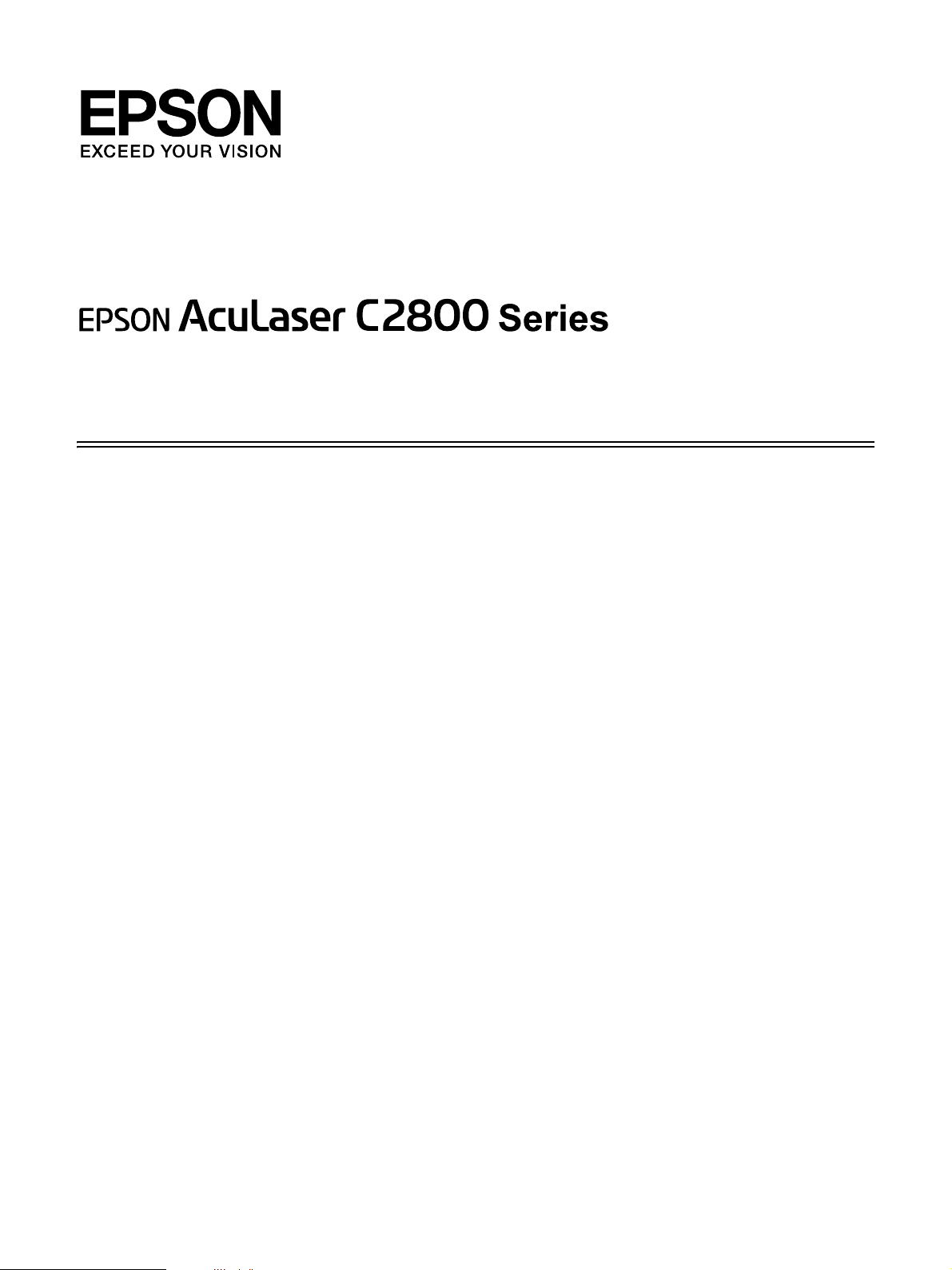
Guide d’utilisation
NPD3060-00
Page 2
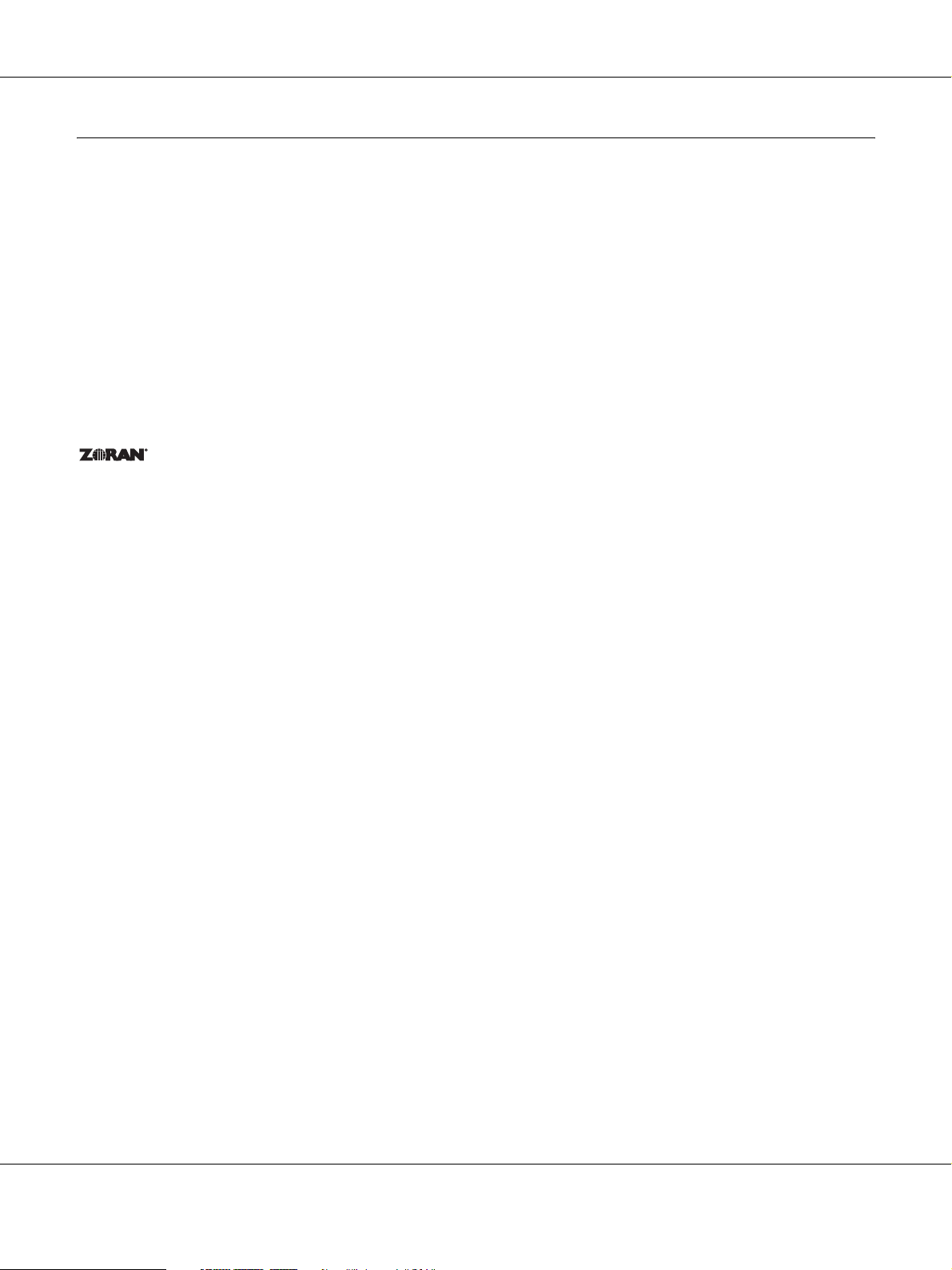
AcuLaser C2800 Guide d’utilisation
Droits d'auteur et marques
La reproduction, l’enregistrement ou la diffusion de tout ou partie de ce manuel, sous quelque forme et par quelque moyen que ce soit,
mécanique, photocopie, sonore ou autres, est interdit sans l’autorisation écrite préalable de Seiko Epson Corporation. Aucune
responsabilité n’est assumée quant à l’utilisation des informations de ce manuel relatives aux brevets. Aucune responsabilité n’est
également assumée quant aux dommages pouvant résulter de l’utilisation des informations contenues dans ce manuel.
La société Seiko Epson Corporation et ses filiales ne peuvent être tenues pour responsables des préjudices, pertes, coûts ou dépenses
encouru(e)s par l'acquéreur de ce produit ou par des tiers, résultant d'un accident, d'une utilisation non conforme ou abusive de
l'appareil, de modifications, de réparations ou de transformations non autorisées de ce produit ou encore du non-respect (sauf aux
Etats-Unis) des instructions d'utilisation et d'entretien fournies par Seiko Epson Corporation.
Seiko Epson Corporation décline toute responsabilité en cas de dommages ou d’incidents pouvant survenir suite à l’utilisation
d’accessoires ou de consommables autres que les produits originaux de Epson ou agréés par la société Seiko Epson Corporation.
Utilise le système d'impression Zoran Corporation Integrated Print System (IPS) dans le cadre de l'émulation du langage d'impression.
NEST Office Kit Copyright © 1996, Novell, Inc. Tous droits réservés.
Une partie du Profil ICC contenu dans ce produit a été créée par Gretag Macbeth ProfileMaker. Gretag Macbeth est la marque déposée
de Gretag Macbeth Holding AG Logo. ProfileMaker est la marque déposée de LOGO GmbH.
IBM et PS/2 sont des marques déposées de International Business Machines Corporation.
Microsoft
Apple
EPSON et EPSON ESC/P sont des marques déposées et EPSON AcuLaser et EPSON ESC/P 2 sont des noms de marque de Seiko
Epson Corporation.
Coronet est une marque commerciale de Ludlow Industries (UK) Ltd.
Marigold est une marque commerciale de Arthur Baker et peut être une marque déposée dans certaines juridictions.
CG Times et CG Omega sont des marques commerciales de Agfa Monotype Corporation et peuvent être des marques déposées dans
certaines juridictions.
Arial, Times New Roman et Albertus sont des marques commerciales de The Monotype Corporation et peuvent être des marques
déposées dans certaines juridictions.
ITC Avant Garde Gothic, ITC Bookman, ITC Zapf Chancery et ITC Zapf Dingbats sont des marques commerciales de International
Typeface Corporation et peuvent être des marques déposées dans certaines juridictions.
Antique Olive est une marque commerciale de Fonderie Olive.
Helvetica, Palatino, Times, Univers, Clarendon, New Century Schoolbook, Miriam et David sont des marques commerciales de
Heidelberger Druckmaschinen AG et peuvent être des marques déposées dans certaines juridictions.
Wingdings est une marque commerciale de Microsoft Corporation et peut être une marque déposée dans certaines juridictions.
®
et Windows® sont des marques déposées de Microsoft Corporation aux Etats-Unis et dans d’autres pays.
®
et Macintosh® sont des marques déposées de Apple, Inc.
PCL est une marque déposée de Hewlett-Packard Company.
HP et HP LaserJet sont des marques déposées de Hewlett-Packard Company.
Droits d'auteur et marques 2
Page 3
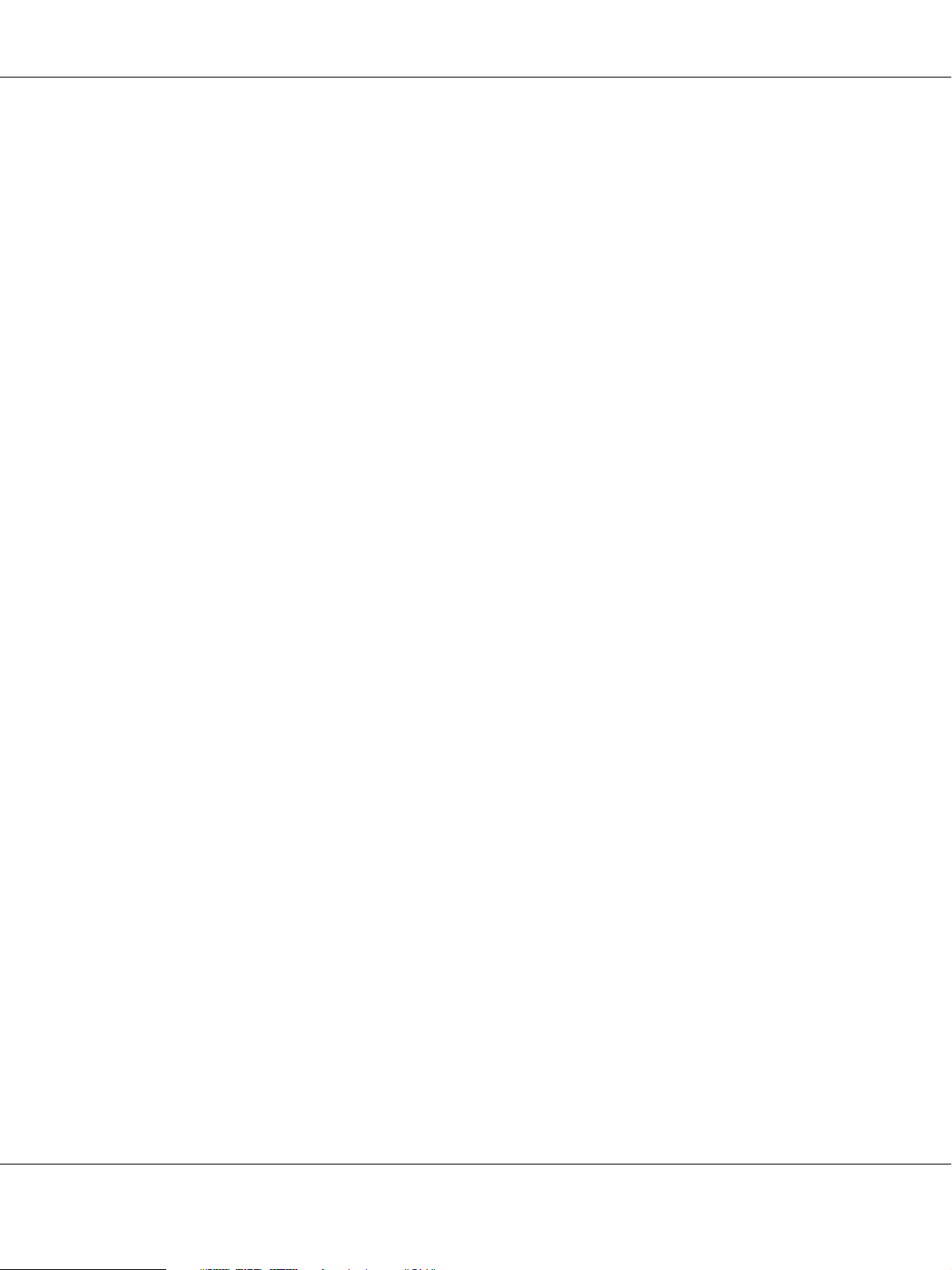
AcuLaser C2800 Guide d’utilisation
Adobe, le logo Adobe et PostScript3 sont des marques commerciales de Adobe Systems Incorporated et peuvent être des marques
déposées dans certaines juridictions.
Remarque générale : tous les autres noms de produits mentionnés dans ce manuel ne le sont que dans un but d'identification et peuvent être des
marques de leurs propriétaires respectifs. Epson décline tout droit sur ces marques.
Copyright © 2007 Seiko Epson Corporation. Tous droits réservés.
Droits d'auteur et marques 3
Page 4
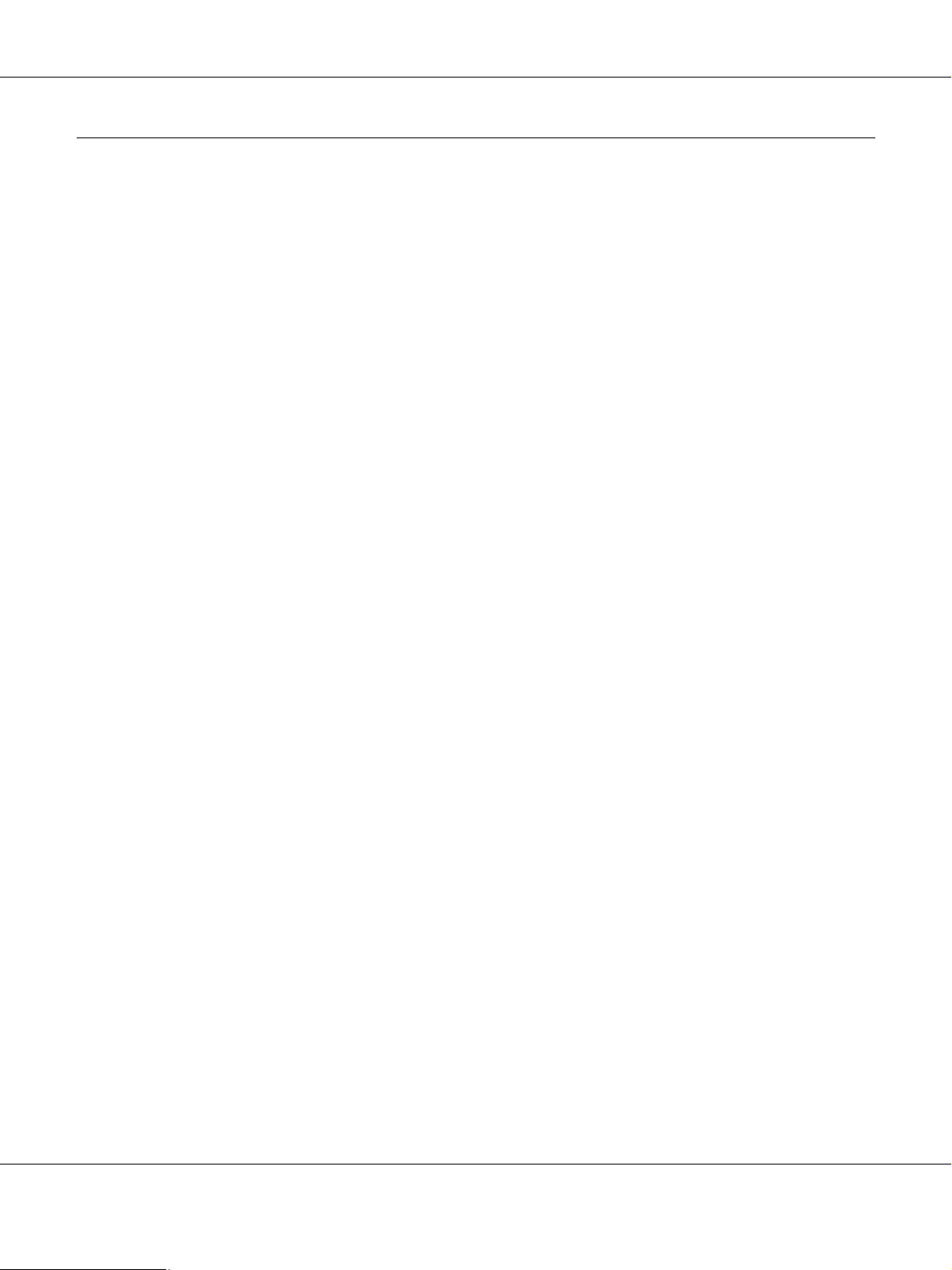
AcuLaser C2800 Guide d’utilisation
Versions des systèmes d'exploitation
Les abréviations suivantes sont utilisées dans le manuel.
Windows fait référence à Windows Vista, XP, Vista x64, XP x64, 2000, Server 2003 et Server 2003 x64.
❏ Windows Vista fait référence à Windows Vista Édition Intégrale, Windows Vista Édition Familiale Premium,
Windows Vista Édition Familiale Basique, Windows Vista Enterprise et Windows Vista Professionnel.
❏ Windows Vista x64 fait référence à Windows Vista Édition Intégrale x64, Windows Vista Édition Familiale
Premium x64, Windows Vista Édition Familiale Basique x64, Windows Vista Enterprise x64 et Windows Vista
Professionnel x64.
❏ Windows XP fait référence à Windows XP Edition Familiale et Windows XP Professionnel.
❏ Windows XP x64 fait référence à Windows XP Professionnel Edition x64.
❏ Windows 2000 fait référence à Windows 2000 Professionnel.
❏ Windows Server 2003 fait référence à Windows Server 2003 Standard Edition et Windows Server 2003 Enterprise
Edition.
❏ Windows Server 2003 x64 fait référence à Windows Server 2003 x64 Standard Edition et Windows Server 2003
x64 Enterprise Edition.
Macintosh fait référence à Mac OS X.
❏ Mac OS X fait référence à Mac OS X 10.2.8 ou une version plus récente.
Versions des systèmes d'exploitation 4
Page 5
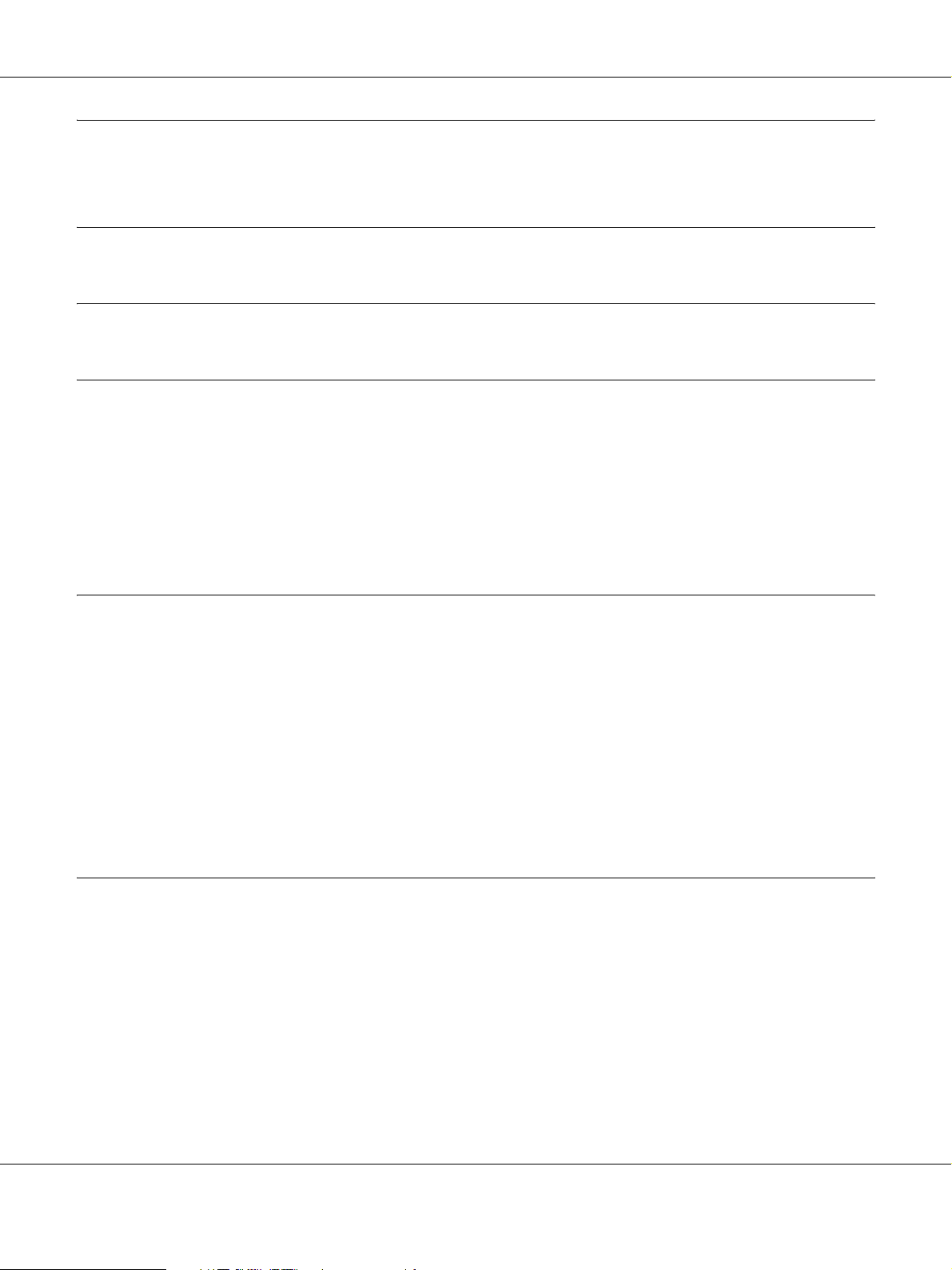
AcuLaser C2800 Guide d’utilisation
Table des matières
Droits d'auteur et marques
Versions des systèmes d'exploitation
Consignes de sécurité
Sécurité. . . . . . . . . . . . . . . . . . . . . . . . . . . . . . . . . . . . . . . . . . . . . . . . . . . . . . . . . . . . . . . . . . . . . . . . . 14
Avertissements, attentions et remarques . . . . . . . . . . . . . . . . . . . . . . . . . . . . . . . . . . . . . . . . 14
Consignes de sécurité . . . . . . . . . . . . . . . . . . . . . . . . . . . . . . . . . . . . . . . . . . . . . . . . . . . . . . . . 14
Consignes de sécurité importantes . . . . . . . . . . . . . . . . . . . . . . . . . . . . . . . . . . . . . . . . . . . . . 16
Informations en matière de sécurité . . . . . . . . . . . . . . . . . . . . . . . . . . . . . . . . . . . . . . . . . . . . 19
Précautions de mise sous et hors tension. . . . . . . . . . . . . . . . . . . . . . . . . . . . . . . . . . . . . . . . 20
Chapitre 1 Présentation de l’imprimante
Où trouver les informations qui vous intéressent ? . . . . . . . . . . . . . . . . . . . . . . . . . . . . . . . . . . . 21
Composants de l’imprimante . . . . . . . . . . . . . . . . . . . . . . . . . . . . . . . . . . . . . . . . . . . . . . . . . . . . . . 22
Vue avant . . . . . . . . . . . . . . . . . . . . . . . . . . . . . . . . . . . . . . . . . . . . . . . . . . . . . . . . . . . . . . . . . . 22
Vue arrière . . . . . . . . . . . . . . . . . . . . . . . . . . . . . . . . . . . . . . . . . . . . . . . . . . . . . . . . . . . . . . . . . 23
Intérieur de l’imprimante . . . . . . . . . . . . . . . . . . . . . . . . . . . . . . . . . . . . . . . . . . . . . . . . . . . . . 24
Panneau de contrôle . . . . . . . . . . . . . . . . . . . . . . . . . . . . . . . . . . . . . . . . . . . . . . . . . . . . . . . . . 25
Options et consommables . . . . . . . . . . . . . . . . . . . . . . . . . . . . . . . . . . . . . . . . . . . . . . . . . . . . . . . . . 26
Options . . . . . . . . . . . . . . . . . . . . . . . . . . . . . . . . . . . . . . . . . . . . . . . . . . . . . . . . . . . . . . . . . . . . 26
Consommables . . . . . . . . . . . . . . . . . . . . . . . . . . . . . . . . . . . . . . . . . . . . . . . . . . . . . . . . . . . . . . 26
Chapitre 2 Fonctions de l’imprimante et différentes options d’impression
Fonctions de l’imprimante . . . . . . . . . . . . . . . . . . . . . . . . . . . . . . . . . . . . . . . . . . . . . . . . . . . . . . . . 28
Moteur d’impression en tandem rapide. . . . . . . . . . . . . . . . . . . . . . . . . . . . . . . . . . . . . . . . . 28
Paramètres de couleur prédéfinis au niveau du pilote d'impression . . . . . . . . . . . . . . . . 28
Mode Economie de toner . . . . . . . . . . . . . . . . . . . . . . . . . . . . . . . . . . . . . . . . . . . . . . . . . . . . . 28
Technologie d’optimisation de la résolution et technologie Enhanced MicroGray. . . . . 29
Grand choix de polices . . . . . . . . . . . . . . . . . . . . . . . . . . . . . . . . . . . . . . . . . . . . . . . . . . . . . . . 29
Mode Adobe PostScript 3 . . . . . . . . . . . . . . . . . . . . . . . . . . . . . . . . . . . . . . . . . . . . . . . . . . . . . 29
Mode d'émulation PCL. . . . . . . . . . . . . . . . . . . . . . . . . . . . . . . . . . . . . . . . . . . . . . . . . . . . . . . 29
Différentes options d’impression. . . . . . . . . . . . . . . . . . . . . . . . . . . . . . . . . . . . . . . . . . . . . . . . . . . 29
Table des matières 5
Page 6
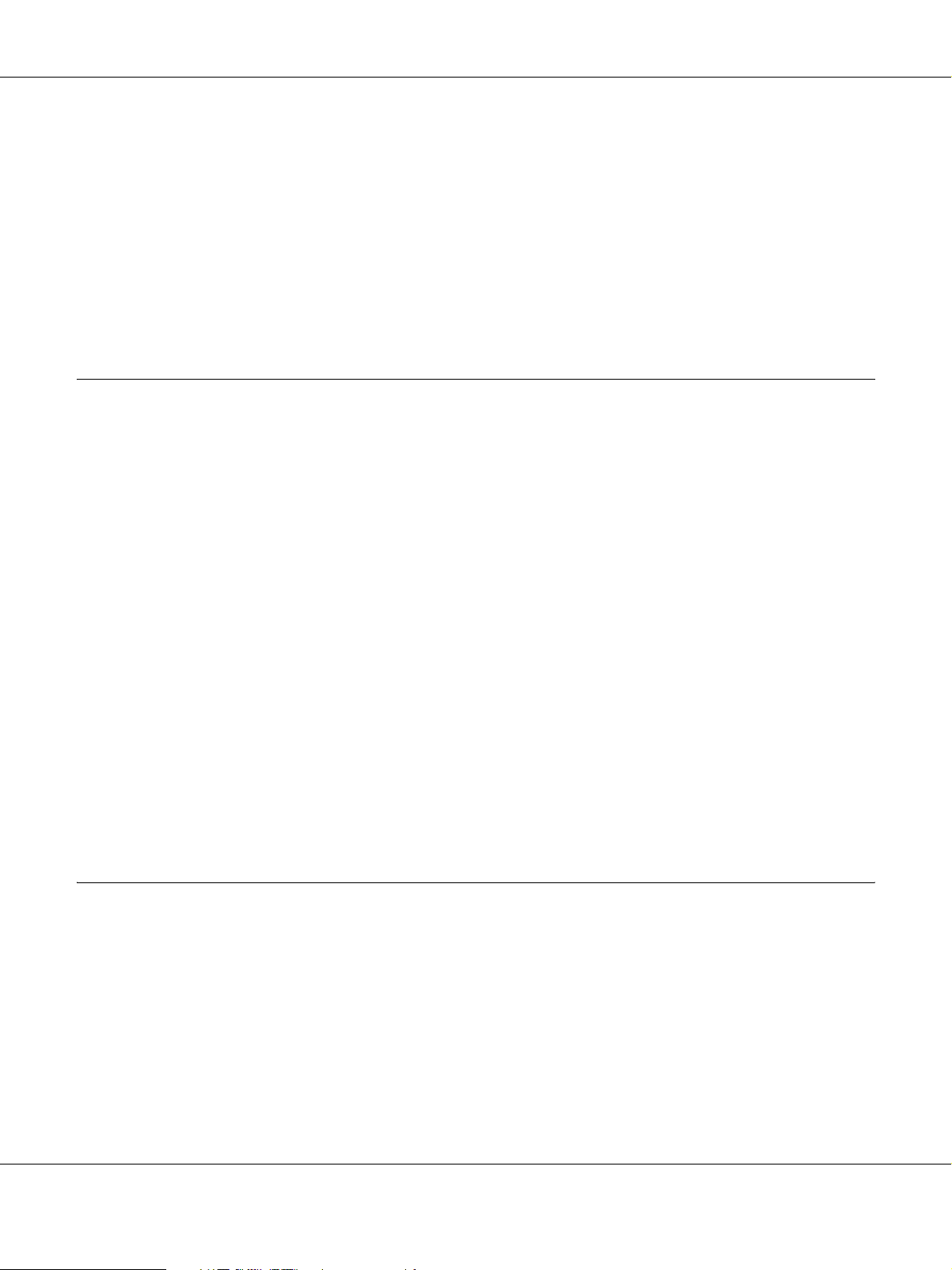
AcuLaser C2800 Guide d’utilisation
Impression recto verso . . . . . . . . . . . . . . . . . . . . . . . . . . . . . . . . . . . . . . . . . . . . . . . . . . . . . . . 30
Impression en mode Zoom. . . . . . . . . . . . . . . . . . . . . . . . . . . . . . . . . . . . . . . . . . . . . . . . . . . . 30
Pages par feuille imprimée. . . . . . . . . . . . . . . . . . . . . . . . . . . . . . . . . . . . . . . . . . . . . . . . . . . . 31
Impression de filigrane . . . . . . . . . . . . . . . . . . . . . . . . . . . . . . . . . . . . . . . . . . . . . . . . . . . . . . . 31
Impression d'En-tête/ pied de page . . . . . . . . . . . . . . . . . . . . . . . . . . . . . . . . . . . . . . . . . . . . 32
Impression de fond de page. . . . . . . . . . . . . . . . . . . . . . . . . . . . . . . . . . . . . . . . . . . . . . . . . . . 33
Utilisation de la fonction Travail enregistré . . . . . . . . . . . . . . . . . . . . . . . . . . . . . . . . . . . . . 33
Impression de page Web . . . . . . . . . . . . . . . . . . . . . . . . . . . . . . . . . . . . . . . . . . . . . . . . . . . . . 34
Chapitre 3 Manipulation du papier
Alimentation papier. . . . . . . . . . . . . . . . . . . . . . . . . . . . . . . . . . . . . . . . . . . . . . . . . . . . . . . . . . . . . . 35
Bac BM. . . . . . . . . . . . . . . . . . . . . . . . . . . . . . . . . . . . . . . . . . . . . . . . . . . . . . . . . . . . . . . . . . . . . 35
Bac inférieur standard. . . . . . . . . . . . . . . . . . . . . . . . . . . . . . . . . . . . . . . . . . . . . . . . . . . . . . . . 36
Unité papier de 550 feuilles . . . . . . . . . . . . . . . . . . . . . . . . . . . . . . . . . . . . . . . . . . . . . . . . . . . 36
Sélection de l’alimentation papier. . . . . . . . . . . . . . . . . . . . . . . . . . . . . . . . . . . . . . . . . . . . . . 37
Chargement du papier. . . . . . . . . . . . . . . . . . . . . . . . . . . . . . . . . . . . . . . . . . . . . . . . . . . . . . . . . . . . 38
Bac BM. . . . . . . . . . . . . . . . . . . . . . . . . . . . . . . . . . . . . . . . . . . . . . . . . . . . . . . . . . . . . . . . . . . . . 38
Bac inférieur standard et unité papier en option . . . . . . . . . . . . . . . . . . . . . . . . . . . . . . . . . 39
Bac de sortie . . . . . . . . . . . . . . . . . . . . . . . . . . . . . . . . . . . . . . . . . . . . . . . . . . . . . . . . . . . . . . . . 42
Impression sur des supports spéciaux . . . . . . . . . . . . . . . . . . . . . . . . . . . . . . . . . . . . . . . . . . . . . . 43
EPSON Color Laser Paper (Papier pour imprimante laser couleur EPSON) . . . . . . . . . . 43
EPSON Color Laser Transparencies
(Transparents pour imprimante laser couleur EPSON) . . . . . . . . . . . . . . . . . . . . . . . . . 44
EPSON Color Laser Coated Paper
(Papier couché pour imprimante laser couleur EPSON). . . . . . . . . . . . . . . . . . . . . . . . . 45
Enveloppes . . . . . . . . . . . . . . . . . . . . . . . . . . . . . . . . . . . . . . . . . . . . . . . . . . . . . . . . . . . . . . . . . 46
Etiquettes. . . . . . . . . . . . . . . . . . . . . . . . . . . . . . . . . . . . . . . . . . . . . . . . . . . . . . . . . . . . . . . . . . . 48
Papier épais et papier très épais . . . . . . . . . . . . . . . . . . . . . . . . . . . . . . . . . . . . . . . . . . . . . . . 49
Définition d’un format personnalisé. . . . . . . . . . . . . . . . . . . . . . . . . . . . . . . . . . . . . . . . . . . . 49
Chapitre 4 Utilisation du logiciel d’impression sous Windows
A propos du logiciel d'impression. . . . . . . . . . . . . . . . . . . . . . . . . . . . . . . . . . . . . . . . . . . . . . . . . . 51
Accès au pilote d’impression . . . . . . . . . . . . . . . . . . . . . . . . . . . . . . . . . . . . . . . . . . . . . . . . . . 51
Modification des paramètres de l’imprimante. . . . . . . . . . . . . . . . . . . . . . . . . . . . . . . . . . . . . . . . 52
Réglage de la qualité d’impression . . . . . . . . . . . . . . . . . . . . . . . . . . . . . . . . . . . . . . . . . . . . . 52
Impression recto verso . . . . . . . . . . . . . . . . . . . . . . . . . . . . . . . . . . . . . . . . . . . . . . . . . . . . . . . 58
Affichage des informations concernant les consommables
avec le pilote d’impression. . . . . . . . . . . . . . . . . . . . . . . . . . . . . . . . . . . . . . . . . . . . . . . . . . 63
Commande de consommables. . . . . . . . . . . . . . . . . . . . . . . . . . . . . . . . . . . . . . . . . . . . . . . . . 64
Modification de l’organisation d’une impression. . . . . . . . . . . . . . . . . . . . . . . . . . . . . . . . . 65
Table des matières 6
Page 7
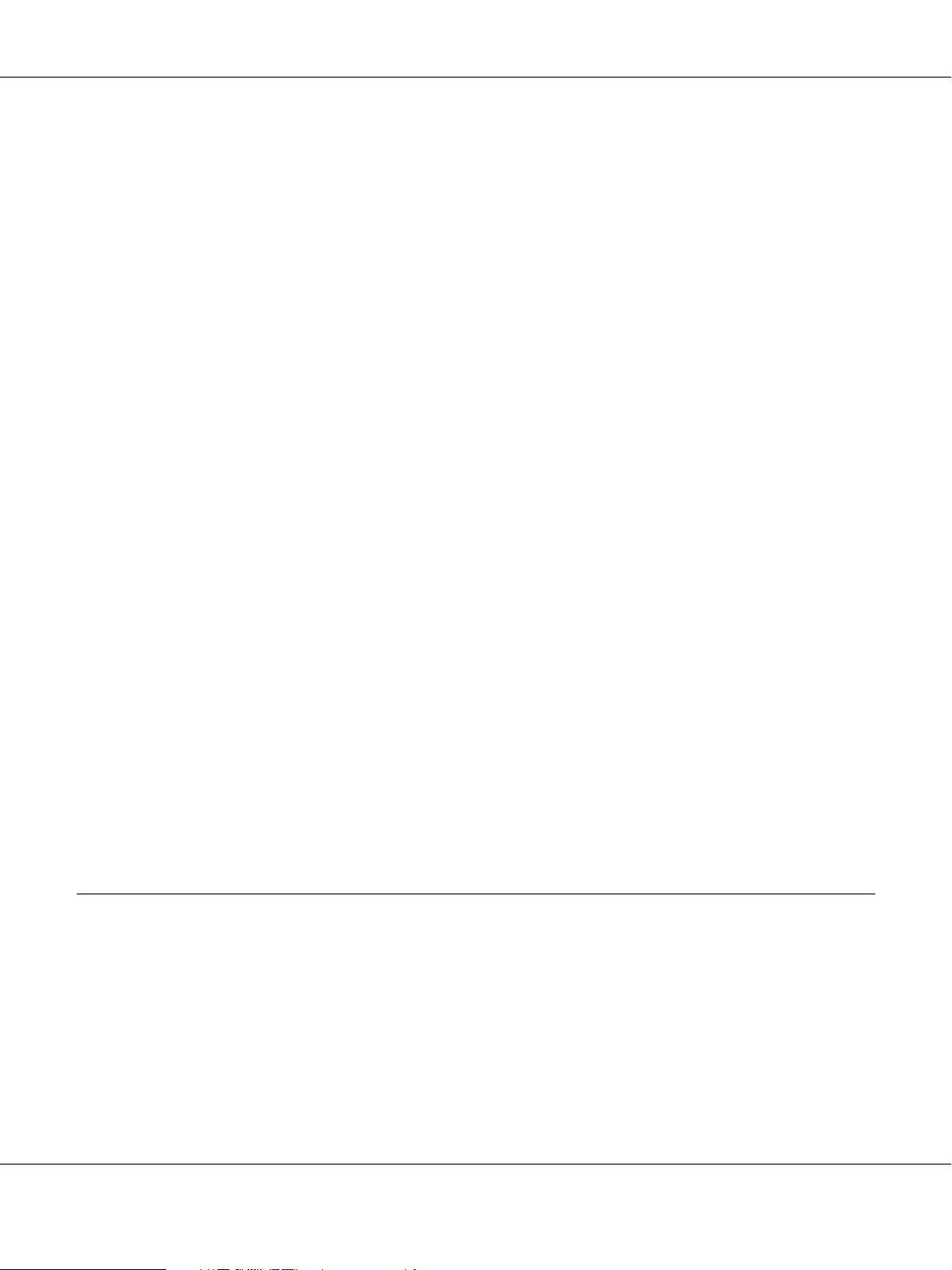
AcuLaser C2800 Guide d’utilisation
Redimensionnement des impressions . . . . . . . . . . . . . . . . . . . . . . . . . . . . . . . . . . . . . . . . . . 67
Utilisation d'un filigrane. . . . . . . . . . . . . . . . . . . . . . . . . . . . . . . . . . . . . . . . . . . . . . . . . . . . . . 69
Utilisation d'en-têtes et pieds de page . . . . . . . . . . . . . . . . . . . . . . . . . . . . . . . . . . . . . . . . . . 72
Utilisation d'un fond de page. . . . . . . . . . . . . . . . . . . . . . . . . . . . . . . . . . . . . . . . . . . . . . . . . . 73
Configuration avancée . . . . . . . . . . . . . . . . . . . . . . . . . . . . . . . . . . . . . . . . . . . . . . . . . . . . . . . 78
Configuration des options . . . . . . . . . . . . . . . . . . . . . . . . . . . . . . . . . . . . . . . . . . . . . . . . . . . . 78
Impression d’une feuille d’état . . . . . . . . . . . . . . . . . . . . . . . . . . . . . . . . . . . . . . . . . . . . . . . . 79
Utilisation de la fonction Travail enregistré. . . . . . . . . . . . . . . . . . . . . . . . . . . . . . . . . . . . . . . . . . 79
Réimprimer. . . . . . . . . . . . . . . . . . . . . . . . . . . . . . . . . . . . . . . . . . . . . . . . . . . . . . . . . . . . . . . . . 80
Vérifier. . . . . . . . . . . . . . . . . . . . . . . . . . . . . . . . . . . . . . . . . . . . . . . . . . . . . . . . . . . . . . . . . . . . . 82
Job confidentiel. . . . . . . . . . . . . . . . . . . . . . . . . . . . . . . . . . . . . . . . . . . . . . . . . . . . . . . . . . . . . . 83
Contrôle de l'imprimante avec EPSON Status Monitor . . . . . . . . . . . . . . . . . . . . . . . . . . . . . . . . 85
Installation de EPSON Status Monitor . . . . . . . . . . . . . . . . . . . . . . . . . . . . . . . . . . . . . . . . . . 85
Accès à EPSON Status Monitor . . . . . . . . . . . . . . . . . . . . . . . . . . . . . . . . . . . . . . . . . . . . . . . . 87
Informations relatives à EPSON Status Monitor. . . . . . . . . . . . . . . . . . . . . . . . . . . . . . . . . . 89
Etat simple . . . . . . . . . . . . . . . . . . . . . . . . . . . . . . . . . . . . . . . . . . . . . . . . . . . . . . . . . . . . . . . . . 89
Etat détaillé . . . . . . . . . . . . . . . . . . . . . . . . . . . . . . . . . . . . . . . . . . . . . . . . . . . . . . . . . . . . . . . . . 90
Informations relatives aux consommables. . . . . . . . . . . . . . . . . . . . . . . . . . . . . . . . . . . . . . . 91
Travaux d'impression . . . . . . . . . . . . . . . . . . . . . . . . . . . . . . . . . . . . . . . . . . . . . . . . . . . . . . . . 92
Paramètres de notification . . . . . . . . . . . . . . . . . . . . . . . . . . . . . . . . . . . . . . . . . . . . . . . . . . . . 94
Commander en ligne. . . . . . . . . . . . . . . . . . . . . . . . . . . . . . . . . . . . . . . . . . . . . . . . . . . . . . . . . 96
Paramètres de l’icône du bac . . . . . . . . . . . . . . . . . . . . . . . . . . . . . . . . . . . . . . . . . . . . . . . . . . 97
Configuration de la connexion USB . . . . . . . . . . . . . . . . . . . . . . . . . . . . . . . . . . . . . . . . . . . . . . . . 98
Annulation de l’impression . . . . . . . . . . . . . . . . . . . . . . . . . . . . . . . . . . . . . . . . . . . . . . . . . . . . . . . 99
Désinstallation du logiciel d’impression. . . . . . . . . . . . . . . . . . . . . . . . . . . . . . . . . . . . . . . . . . . . 100
Désinstallation du pilote d'impression. . . . . . . . . . . . . . . . . . . . . . . . . . . . . . . . . . . . . . . . . 100
Partage de l’imprimante sur un réseau. . . . . . . . . . . . . . . . . . . . . . . . . . . . . . . . . . . . . . . . . . . . . 103
Partage de l’imprimante . . . . . . . . . . . . . . . . . . . . . . . . . . . . . . . . . . . . . . . . . . . . . . . . . . . . . 103
Utilisation d’un pilote supplémentaire. . . . . . . . . . . . . . . . . . . . . . . . . . . . . . . . . . . . . . . . . 104
Configuration des clients . . . . . . . . . . . . . . . . . . . . . . . . . . . . . . . . . . . . . . . . . . . . . . . . . . . . 108
Installation du pilote d'impression à partir du CR-ROM . . . . . . . . . . . . . . . . . . . . . . . . . 112
Chapitre 5 Utilisation du logiciel d’impression sous Macintosh
A propos du logiciel d'impression. . . . . . . . . . . . . . . . . . . . . . . . . . . . . . . . . . . . . . . . . . . . . . . . . 114
Accès au gestionnaire d’impression . . . . . . . . . . . . . . . . . . . . . . . . . . . . . . . . . . . . . . . . . . . 114
Modification des paramètres de l’imprimante. . . . . . . . . . . . . . . . . . . . . . . . . . . . . . . . . . . . . . . 115
Réglage de la qualité d’impression . . . . . . . . . . . . . . . . . . . . . . . . . . . . . . . . . . . . . . . . . . . . 115
Redimensionnement des impressions . . . . . . . . . . . . . . . . . . . . . . . . . . . . . . . . . . . . . . . . . 119
Modification de l’organisation d’une impression. . . . . . . . . . . . . . . . . . . . . . . . . . . . . . . . 120
Utilisation d'un filigrane. . . . . . . . . . . . . . . . . . . . . . . . . . . . . . . . . . . . . . . . . . . . . . . . . . . . . 122
Utilisation d'en-têtes et pieds de page . . . . . . . . . . . . . . . . . . . . . . . . . . . . . . . . . . . . . . . . . 131
Table des matières 7
Page 8
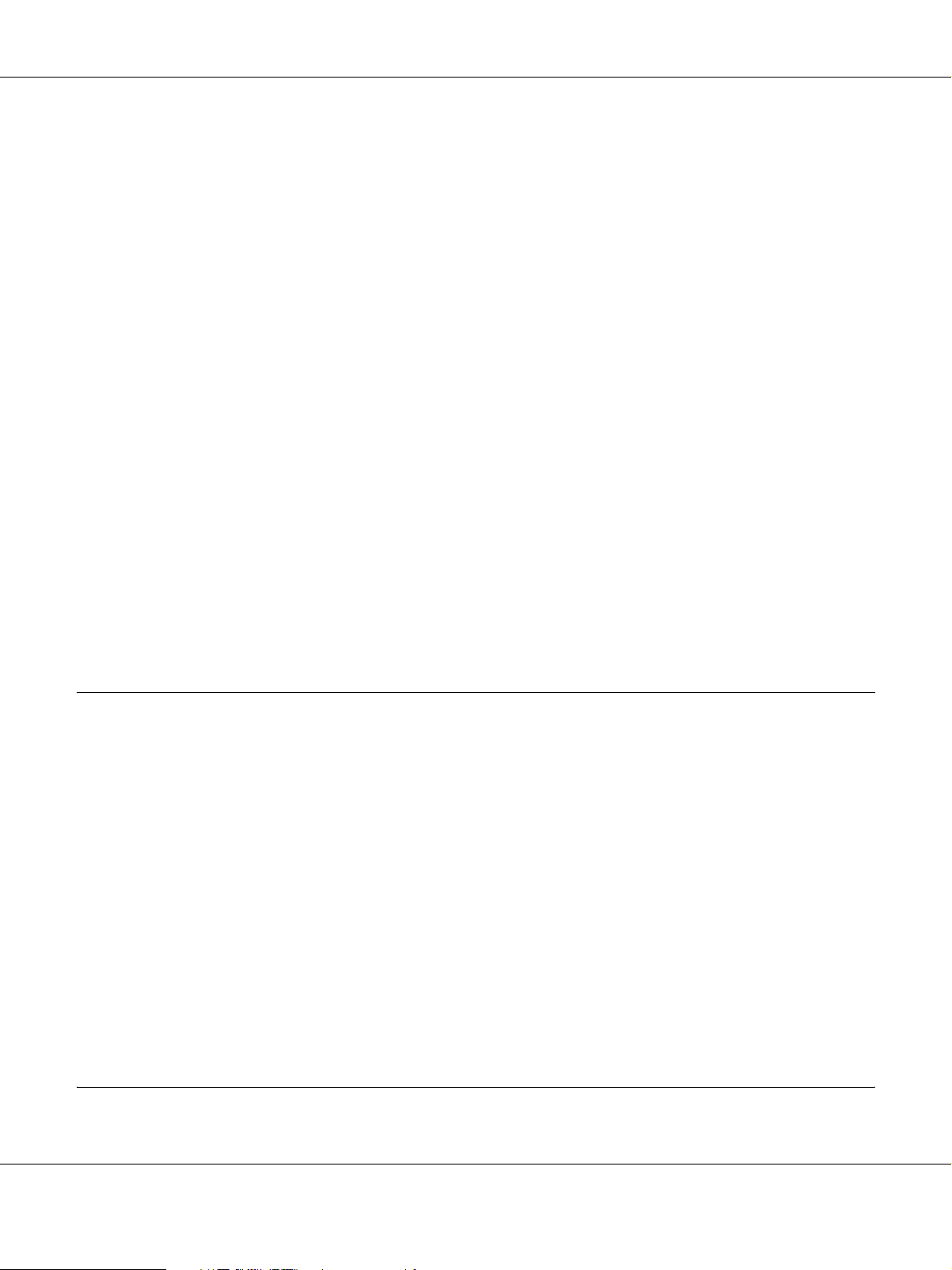
AcuLaser C2800 Guide d’utilisation
Impression recto verso . . . . . . . . . . . . . . . . . . . . . . . . . . . . . . . . . . . . . . . . . . . . . . . . . . . . . . 132
Configuration avancée . . . . . . . . . . . . . . . . . . . . . . . . . . . . . . . . . . . . . . . . . . . . . . . . . . . . . . 136
Utilisation de la fonction Travail enregistré. . . . . . . . . . . . . . . . . . . . . . . . . . . . . . . . . . . . . . . . . 136
Réimprimer. . . . . . . . . . . . . . . . . . . . . . . . . . . . . . . . . . . . . . . . . . . . . . . . . . . . . . . . . . . . . . . . 137
Vérifier. . . . . . . . . . . . . . . . . . . . . . . . . . . . . . . . . . . . . . . . . . . . . . . . . . . . . . . . . . . . . . . . . . . . 139
Job confidentiel. . . . . . . . . . . . . . . . . . . . . . . . . . . . . . . . . . . . . . . . . . . . . . . . . . . . . . . . . . . . . 140
Contrôle de l'imprimante avec EPSON Status Monitor . . . . . . . . . . . . . . . . . . . . . . . . . . . . . . . 142
Accès à EPSON Status Monitor . . . . . . . . . . . . . . . . . . . . . . . . . . . . . . . . . . . . . . . . . . . . . . . 142
Etat simple . . . . . . . . . . . . . . . . . . . . . . . . . . . . . . . . . . . . . . . . . . . . . . . . . . . . . . . . . . . . . . . . 143
Etat détaillé . . . . . . . . . . . . . . . . . . . . . . . . . . . . . . . . . . . . . . . . . . . . . . . . . . . . . . . . . . . . . . . . 144
Informations relatives aux consommables. . . . . . . . . . . . . . . . . . . . . . . . . . . . . . . . . . . . . . 145
Travaux d'impression . . . . . . . . . . . . . . . . . . . . . . . . . . . . . . . . . . . . . . . . . . . . . . . . . . . . . . . 146
Paramètres de notification . . . . . . . . . . . . . . . . . . . . . . . . . . . . . . . . . . . . . . . . . . . . . . . . . . . 148
Configuration de la connexion USB . . . . . . . . . . . . . . . . . . . . . . . . . . . . . . . . . . . . . . . . . . . . . . . 149
Pour les utilisateurs de Mac OS X . . . . . . . . . . . . . . . . . . . . . . . . . . . . . . . . . . . . . . . . . . . . . 149
Annulation de l’impression . . . . . . . . . . . . . . . . . . . . . . . . . . . . . . . . . . . . . . . . . . . . . . . . . . . . . . 150
Pour les utilisateurs de Mac OS X . . . . . . . . . . . . . . . . . . . . . . . . . . . . . . . . . . . . . . . . . . . . . 150
Désinstallation du logiciel d’impression. . . . . . . . . . . . . . . . . . . . . . . . . . . . . . . . . . . . . . . . . . . . 150
Pour les utilisateurs de Mac OS X . . . . . . . . . . . . . . . . . . . . . . . . . . . . . . . . . . . . . . . . . . . . . 150
Partage de l’imprimante sur un réseau. . . . . . . . . . . . . . . . . . . . . . . . . . . . . . . . . . . . . . . . . . . . . 152
Partage de l’imprimante . . . . . . . . . . . . . . . . . . . . . . . . . . . . . . . . . . . . . . . . . . . . . . . . . . . . . 152
Pour les utilisateurs de Mac OS X . . . . . . . . . . . . . . . . . . . . . . . . . . . . . . . . . . . . . . . . . . . . . 152
Chapitre 6 Utilisation du pilote d’impression PostScript
A propos du mode PostScript 3 . . . . . . . . . . . . . . . . . . . . . . . . . . . . . . . . . . . . . . . . . . . . . . . . . . . 153
Configuration matérielle. . . . . . . . . . . . . . . . . . . . . . . . . . . . . . . . . . . . . . . . . . . . . . . . . . . . . 153
Configuration requise . . . . . . . . . . . . . . . . . . . . . . . . . . . . . . . . . . . . . . . . . . . . . . . . . . . . . . . 153
Utilisation du pilote d’impression PostScript sous Windows . . . . . . . . . . . . . . . . . . . . . . . . . . 154
Installation du pilote d'impression PostScript pour l'interface USB . . . . . . . . . . . . . . . . 154
Installation du pilote d’impression PostScript pour l’interface réseau . . . . . . . . . . . . . . 156
Accès au pilote d'impression PostScript. . . . . . . . . . . . . . . . . . . . . . . . . . . . . . . . . . . . . . . . 157
Modification des paramètres de l'imprimante PostScript . . . . . . . . . . . . . . . . . . . . . . . . . 158
Utilisation du protocole AppleTalk sous Windows 2000 . . . . . . . . . . . . . . . . . . . . . . . . . 158
Utilisation du gestionnaire d’impression PostScript sous Macintosh . . . . . . . . . . . . . . . . . . . 159
Installation du gestionnaire d’impression PostScript . . . . . . . . . . . . . . . . . . . . . . . . . . . . 159
Sélection de l’imprimante. . . . . . . . . . . . . . . . . . . . . . . . . . . . . . . . . . . . . . . . . . . . . . . . . . . . 159
Accès au gestionnaire d'impression PostScript. . . . . . . . . . . . . . . . . . . . . . . . . . . . . . . . . . 161
Modification des paramètres de l'imprimante PostScript . . . . . . . . . . . . . . . . . . . . . . . . . 162
Chapitre 7 Utilisation du pilote d’impression PCL6/PCL5
Table des matières 8
Page 9
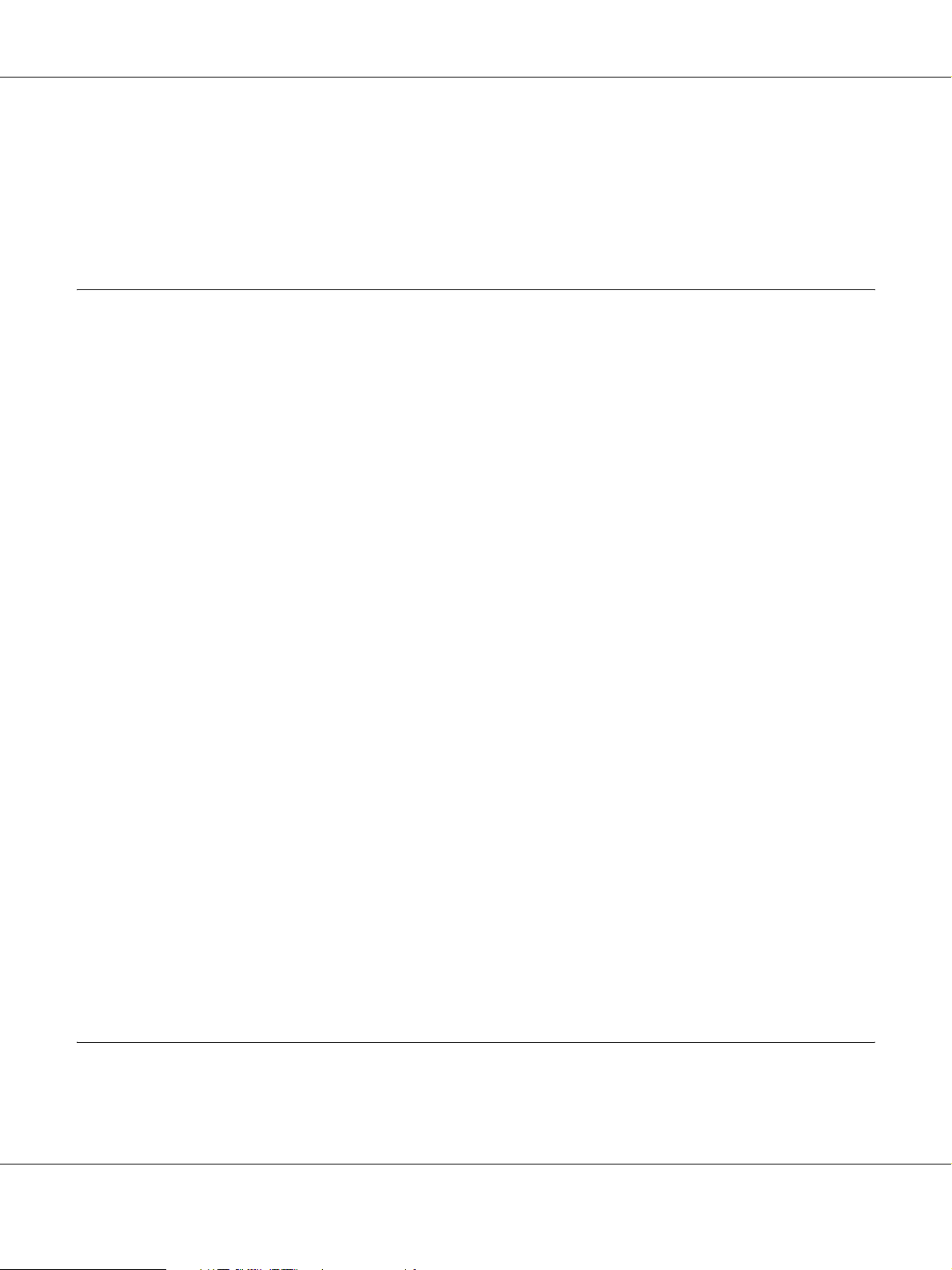
AcuLaser C2800 Guide d’utilisation
A propos du mode PCL. . . . . . . . . . . . . . . . . . . . . . . . . . . . . . . . . . . . . . . . . . . . . . . . . . . . . . . . . . 164
Configuration matérielle. . . . . . . . . . . . . . . . . . . . . . . . . . . . . . . . . . . . . . . . . . . . . . . . . . . . . 164
Configuration requise . . . . . . . . . . . . . . . . . . . . . . . . . . . . . . . . . . . . . . . . . . . . . . . . . . . . . . . 164
Utilisation du pilote d’impression PCL6/PCL5 . . . . . . . . . . . . . . . . . . . . . . . . . . . . . . . . . . . . . 166
Chapitre 8 Utilisation du panneau de contrôle
Utilisation des menus du panneau de contrôle . . . . . . . . . . . . . . . . . . . . . . . . . . . . . . . . . . . . . . 167
Quand définir les paramètres du panneau de contrôle ?. . . . . . . . . . . . . . . . . . . . . . . . . . 167
Méthode d’accès aux menus du panneau de contrôle . . . . . . . . . . . . . . . . . . . . . . . . . . . . 167
Menus du panneau de contrôle . . . . . . . . . . . . . . . . . . . . . . . . . . . . . . . . . . . . . . . . . . . . . . . . . . . 168
Menu Informations . . . . . . . . . . . . . . . . . . . . . . . . . . . . . . . . . . . . . . . . . . . . . . . . . . . . . . . . . 169
Menu Bac. . . . . . . . . . . . . . . . . . . . . . . . . . . . . . . . . . . . . . . . . . . . . . . . . . . . . . . . . . . . . . . . . . 171
Menu Emulation . . . . . . . . . . . . . . . . . . . . . . . . . . . . . . . . . . . . . . . . . . . . . . . . . . . . . . . . . . . 172
Menu Impression. . . . . . . . . . . . . . . . . . . . . . . . . . . . . . . . . . . . . . . . . . . . . . . . . . . . . . . . . . . 172
Menu Imprimante . . . . . . . . . . . . . . . . . . . . . . . . . . . . . . . . . . . . . . . . . . . . . . . . . . . . . . . . . . 175
Menu Superposition couleurs . . . . . . . . . . . . . . . . . . . . . . . . . . . . . . . . . . . . . . . . . . . . . . . . 179
Menu Réinitialiser . . . . . . . . . . . . . . . . . . . . . . . . . . . . . . . . . . . . . . . . . . . . . . . . . . . . . . . . . . 179
Menu Impression job. . . . . . . . . . . . . . . . . . . . . . . . . . . . . . . . . . . . . . . . . . . . . . . . . . . . . . . . 180
Menu Job confidentiel . . . . . . . . . . . . . . . . . . . . . . . . . . . . . . . . . . . . . . . . . . . . . . . . . . . . . . . 180
Menu USB . . . . . . . . . . . . . . . . . . . . . . . . . . . . . . . . . . . . . . . . . . . . . . . . . . . . . . . . . . . . . . . . . 181
Menu Réseau . . . . . . . . . . . . . . . . . . . . . . . . . . . . . . . . . . . . . . . . . . . . . . . . . . . . . . . . . . . . . . 182
Menu PCL . . . . . . . . . . . . . . . . . . . . . . . . . . . . . . . . . . . . . . . . . . . . . . . . . . . . . . . . . . . . . . . . . 183
Menu PS3 . . . . . . . . . . . . . . . . . . . . . . . . . . . . . . . . . . . . . . . . . . . . . . . . . . . . . . . . . . . . . . . . . 185
Menu ESCP2 . . . . . . . . . . . . . . . . . . . . . . . . . . . . . . . . . . . . . . . . . . . . . . . . . . . . . . . . . . . . . . . 186
Menu FX . . . . . . . . . . . . . . . . . . . . . . . . . . . . . . . . . . . . . . . . . . . . . . . . . . . . . . . . . . . . . . . . . . 189
Menu I239X. . . . . . . . . . . . . . . . . . . . . . . . . . . . . . . . . . . . . . . . . . . . . . . . . . . . . . . . . . . . . . . . 191
Menu de configuration du mot de passe . . . . . . . . . . . . . . . . . . . . . . . . . . . . . . . . . . . . . . . 193
Messages d’état et d’erreur . . . . . . . . . . . . . . . . . . . . . . . . . . . . . . . . . . . . . . . . . . . . . . . . . . . . . . . 194
Impression et suppression des données des travaux enregistrés . . . . . . . . . . . . . . . . . . . . . . . 206
Utilisation du menu Impression job . . . . . . . . . . . . . . . . . . . . . . . . . . . . . . . . . . . . . . . . . . . 206
Utilisation du menu Job confidentiel . . . . . . . . . . . . . . . . . . . . . . . . . . . . . . . . . . . . . . . . . . 207
Impression d'une feuille d'état . . . . . . . . . . . . . . . . . . . . . . . . . . . . . . . . . . . . . . . . . . . . . . . . . . . . 208
Réglage de la superposition des couleurs. . . . . . . . . . . . . . . . . . . . . . . . . . . . . . . . . . . . . . . . . . . 209
Annulation de l’impression . . . . . . . . . . . . . . . . . . . . . . . . . . . . . . . . . . . . . . . . . . . . . . . . . . . . . . 209
Utilisation de la touche Annulation . . . . . . . . . . . . . . . . . . . . . . . . . . . . . . . . . . . . . . . . . . . 209
Utilisation du menu Réinitialiser . . . . . . . . . . . . . . . . . . . . . . . . . . . . . . . . . . . . . . . . . . . . . 210
Chapitre 9 Installation des options
Unité papier en option. . . . . . . . . . . . . . . . . . . . . . . . . . . . . . . . . . . . . . . . . . . . . . . . . . . . . . . . . . . 211
Précautions de manipulation . . . . . . . . . . . . . . . . . . . . . . . . . . . . . . . . . . . . . . . . . . . . . . . . . 211
Table des matières 9
Page 10
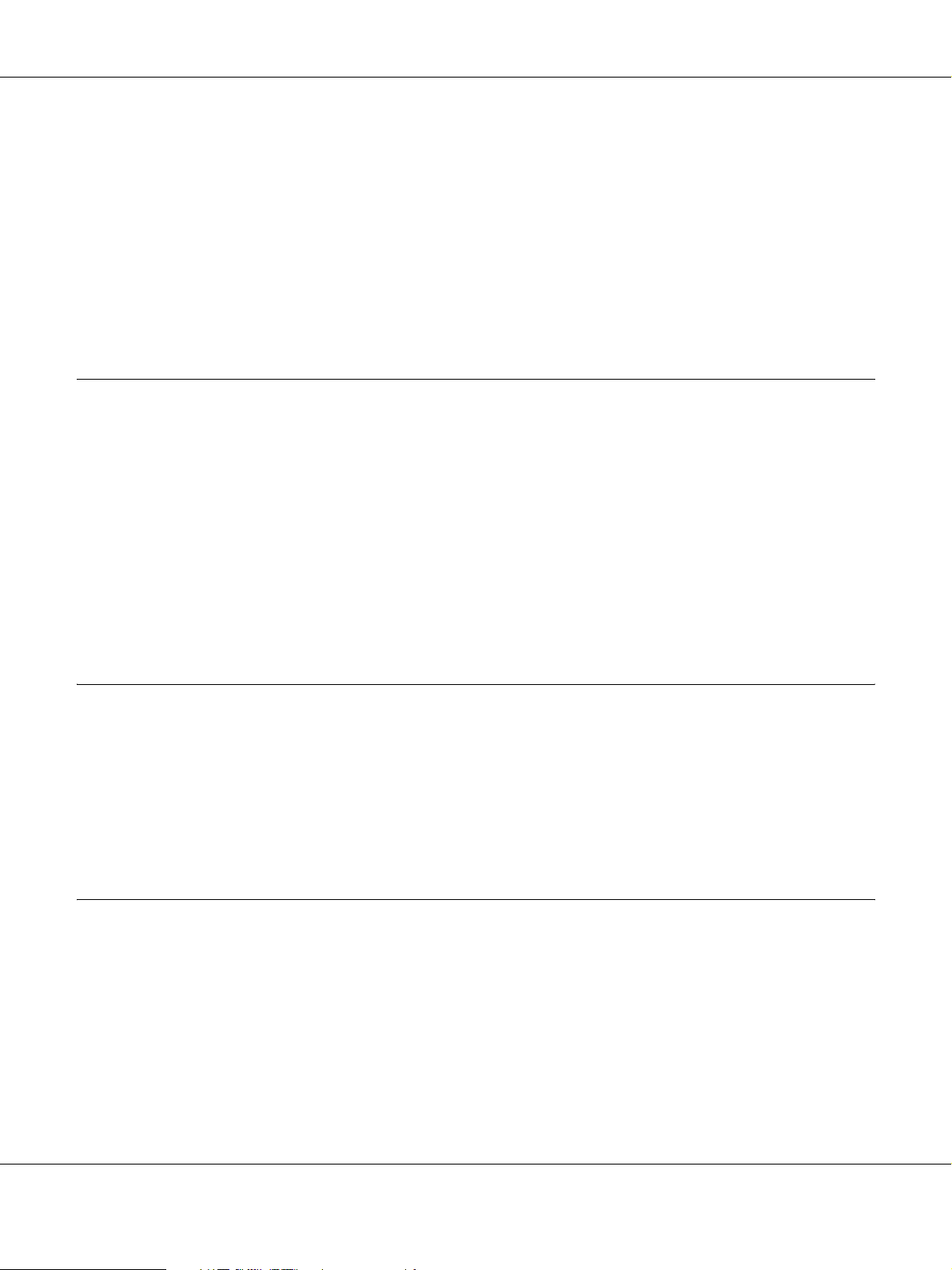
AcuLaser C2800 Guide d’utilisation
Installation de l'unité papier en option. . . . . . . . . . . . . . . . . . . . . . . . . . . . . . . . . . . . . . . . . 211
Retrait de l'unité papier en option. . . . . . . . . . . . . . . . . . . . . . . . . . . . . . . . . . . . . . . . . . . . . 215
Unité recto verso. . . . . . . . . . . . . . . . . . . . . . . . . . . . . . . . . . . . . . . . . . . . . . . . . . . . . . . . . . . . . . . . 215
Installation de l’unité recto verso . . . . . . . . . . . . . . . . . . . . . . . . . . . . . . . . . . . . . . . . . . . . . 215
Désinstallation de l’unité recto verso . . . . . . . . . . . . . . . . . . . . . . . . . . . . . . . . . . . . . . . . . . 219
Module mémoire . . . . . . . . . . . . . . . . . . . . . . . . . . . . . . . . . . . . . . . . . . . . . . . . . . . . . . . . . . . . . . . 220
Installation d’un module mémoire . . . . . . . . . . . . . . . . . . . . . . . . . . . . . . . . . . . . . . . . . . . . 220
Retrait d’un module mémoire . . . . . . . . . . . . . . . . . . . . . . . . . . . . . . . . . . . . . . . . . . . . . . . . 225
Chapitre 10 Remplacement des consommables
Messages de remplacement . . . . . . . . . . . . . . . . . . . . . . . . . . . . . . . . . . . . . . . . . . . . . . . . . . . . . . 226
Cartouche de toner. . . . . . . . . . . . . . . . . . . . . . . . . . . . . . . . . . . . . . . . . . . . . . . . . . . . . . . . . . . . . . 226
Précautions de manipulation . . . . . . . . . . . . . . . . . . . . . . . . . . . . . . . . . . . . . . . . . . . . . . . . . 226
Remplacement d’une cartouche de toner. . . . . . . . . . . . . . . . . . . . . . . . . . . . . . . . . . . . . . . 227
Unité de fusion . . . . . . . . . . . . . . . . . . . . . . . . . . . . . . . . . . . . . . . . . . . . . . . . . . . . . . . . . . . . . . . . . 232
Précautions de manipulation . . . . . . . . . . . . . . . . . . . . . . . . . . . . . . . . . . . . . . . . . . . . . . . . . 232
Remplacement de l’unité de fusion. . . . . . . . . . . . . . . . . . . . . . . . . . . . . . . . . . . . . . . . . . . . 232
Unité de transfert . . . . . . . . . . . . . . . . . . . . . . . . . . . . . . . . . . . . . . . . . . . . . . . . . . . . . . . . . . . . . . . 238
Précautions de manipulation . . . . . . . . . . . . . . . . . . . . . . . . . . . . . . . . . . . . . . . . . . . . . . . . . 238
Remplacement de l’unité de transfert. . . . . . . . . . . . . . . . . . . . . . . . . . . . . . . . . . . . . . . . . . 238
Chapitre 11 Nettoyage et transport de l’imprimante
Nettoyage de l’imprimante. . . . . . . . . . . . . . . . . . . . . . . . . . . . . . . . . . . . . . . . . . . . . . . . . . . . . . . 243
Nettoyage du rouleau du capteur . . . . . . . . . . . . . . . . . . . . . . . . . . . . . . . . . . . . . . . . . . . . . 244
Transport de l’imprimante . . . . . . . . . . . . . . . . . . . . . . . . . . . . . . . . . . . . . . . . . . . . . . . . . . . . . . . 246
Choix de l’emplacement de l’imprimante . . . . . . . . . . . . . . . . . . . . . . . . . . . . . . . . . . . . . . 246
Longues distances . . . . . . . . . . . . . . . . . . . . . . . . . . . . . . . . . . . . . . . . . . . . . . . . . . . . . . . . . . 247
Courtes distances . . . . . . . . . . . . . . . . . . . . . . . . . . . . . . . . . . . . . . . . . . . . . . . . . . . . . . . . . . . 248
Chapitre 12 Dépannage
Elimination des bourrages papier . . . . . . . . . . . . . . . . . . . . . . . . . . . . . . . . . . . . . . . . . . . . . . . . . 249
Précautions à prendre lorsque vous retirez le papier coincé . . . . . . . . . . . . . . . . . . . . . . 249
Bourrage papier MP C1 A . . . . . . . . . . . . . . . . . . . . . . . . . . . . . . . . . . . . . . . . . . . . . . . . . . . 251
Bourrage papier C1 A . . . . . . . . . . . . . . . . . . . . . . . . . . . . . . . . . . . . . . . . . . . . . . . . . . . . . . . 253
Bourrage papier C2 C1 A . . . . . . . . . . . . . . . . . . . . . . . . . . . . . . . . . . . . . . . . . . . . . . . . . . . . 255
Bourrage papier A B . . . . . . . . . . . . . . . . . . . . . . . . . . . . . . . . . . . . . . . . . . . . . . . . . . . . . . . . 257
Bourrage papier A D . . . . . . . . . . . . . . . . . . . . . . . . . . . . . . . . . . . . . . . . . . . . . . . . . . . . . . . . 261
Impression d'une feuille d'état . . . . . . . . . . . . . . . . . . . . . . . . . . . . . . . . . . . . . . . . . . . . . . . . . . . . 264
Table des matières 10
Page 11
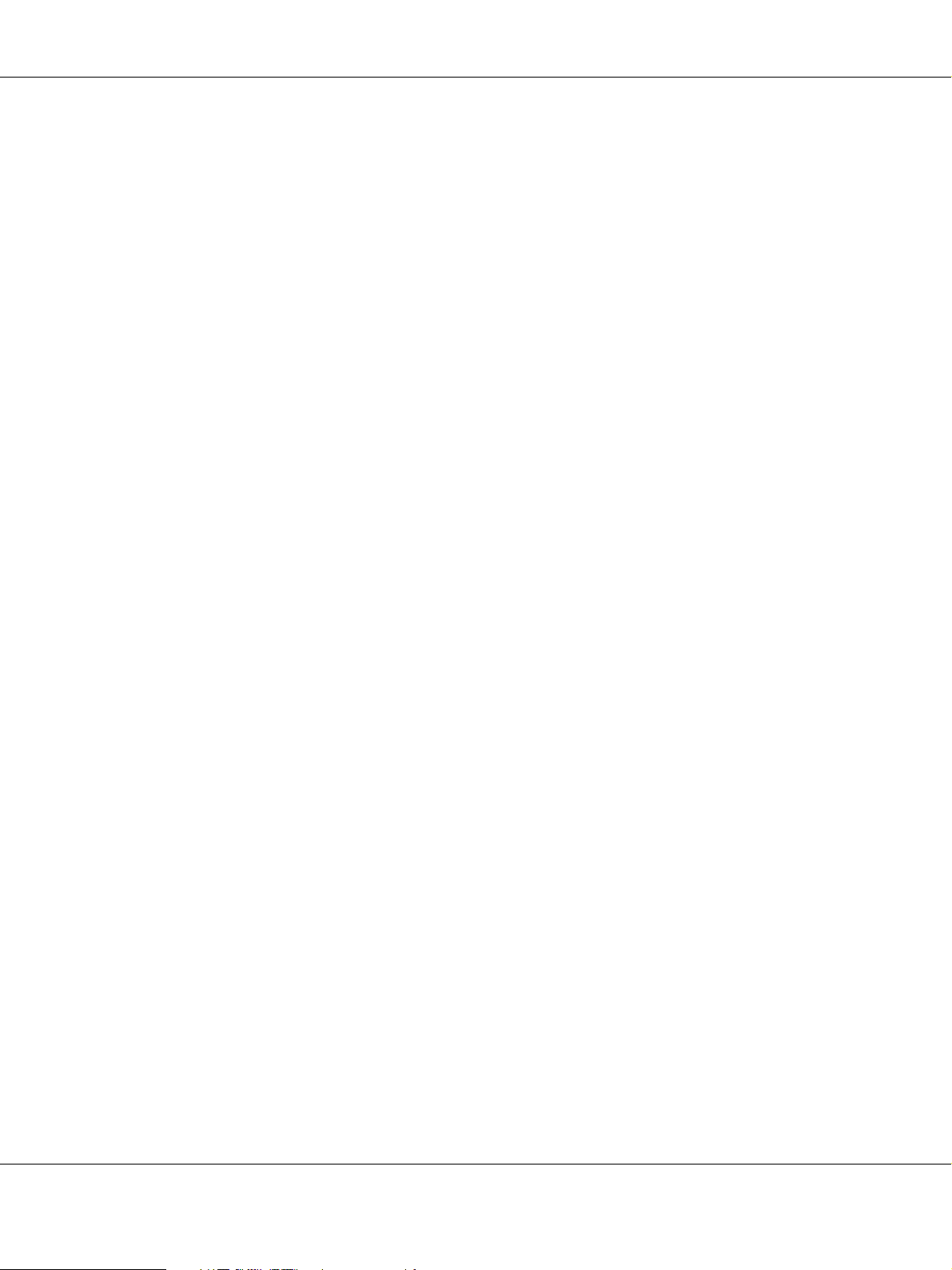
AcuLaser C2800 Guide d’utilisation
Problèmes de fonctionnement . . . . . . . . . . . . . . . . . . . . . . . . . . . . . . . . . . . . . . . . . . . . . . . . . . . . 264
Le voyant Prête ne s’allume pas . . . . . . . . . . . . . . . . . . . . . . . . . . . . . . . . . . . . . . . . . . . . . . 264
Le document ne s’imprime pas (voyant Prête éteint). . . . . . . . . . . . . . . . . . . . . . . . . . . . . 264
Le voyant Prête est allumé, mais rien ne s’imprime. . . . . . . . . . . . . . . . . . . . . . . . . . . . . . 265
Le produit optionnel n’est pas disponible. . . . . . . . . . . . . . . . . . . . . . . . . . . . . . . . . . . . . . 265
La durée de vie restante des cartouches de toner n'est pas mise à jour
(pour les utilisateurs de Windows uniquement).. . . . . . . . . . . . . . . . . . . . . . . . . . . . . . 265
Problèmes d’impression . . . . . . . . . . . . . . . . . . . . . . . . . . . . . . . . . . . . . . . . . . . . . . . . . . . . . . . . . 266
Impossible d’imprimer la police . . . . . . . . . . . . . . . . . . . . . . . . . . . . . . . . . . . . . . . . . . . . . . 266
L’impression contient des caractères incorrects.. . . . . . . . . . . . . . . . . . . . . . . . . . . . . . . . . 266
La position de l’impression n’est pas correcte. . . . . . . . . . . . . . . . . . . . . . . . . . . . . . . . . . . 266
Mauvais alignement des couleurs. . . . . . . . . . . . . . . . . . . . . . . . . . . . . . . . . . . . . . . . . . . . . 267
Les graphiques ne sont pas imprimés correctement. . . . . . . . . . . . . . . . . . . . . . . . . . . . . . 267
Les transparents sortent vierges du bac BM . . . . . . . . . . . . . . . . . . . . . . . . . . . . . . . . . . . . 267
Problèmes d’impression en couleur . . . . . . . . . . . . . . . . . . . . . . . . . . . . . . . . . . . . . . . . . . . . . . . 268
Impossible d’imprimer en couleur . . . . . . . . . . . . . . . . . . . . . . . . . . . . . . . . . . . . . . . . . . . . 268
La couleur de l’impression diffère en fonction de l’imprimante utilisée. . . . . . . . . . . . . 268
La couleur imprimée semble différente de celle affichée à l’écran. . . . . . . . . . . . . . . . . . 268
Problèmes de qualité d’impression . . . . . . . . . . . . . . . . . . . . . . . . . . . . . . . . . . . . . . . . . . . . . . . . 269
L’arrière-plan est foncé ou sale.. . . . . . . . . . . . . . . . . . . . . . . . . . . . . . . . . . . . . . . . . . . . . . . 269
Des points blancs apparaissent sur le document imprimé.. . . . . . . . . . . . . . . . . . . . . . . . 269
L’impression ou la teinte est d’une qualité inégale. . . . . . . . . . . . . . . . . . . . . . . . . . . . . . . 269
L’impression des images en demi-teinte est inégale. . . . . . . . . . . . . . . . . . . . . . . . . . . . . . 270
Taches de toner . . . . . . . . . . . . . . . . . . . . . . . . . . . . . . . . . . . . . . . . . . . . . . . . . . . . . . . . . . . . 270
Des parties de l’image sont manquantes dans l’impression. . . . . . . . . . . . . . . . . . . . . . . 270
Les pages sorties de l’imprimante sont complètement vierges. . . . . . . . . . . . . . . . . . . . . 271
L’image imprimée est claire ou pâle. . . . . . . . . . . . . . . . . . . . . . . . . . . . . . . . . . . . . . . . . . . 271
Le côté non imprimé de la page est sale. . . . . . . . . . . . . . . . . . . . . . . . . . . . . . . . . . . . . . . . 272
Problèmes de mémoire . . . . . . . . . . . . . . . . . . . . . . . . . . . . . . . . . . . . . . . . . . . . . . . . . . . . . . . . . . 272
Moins bonne qualité d’impression . . . . . . . . . . . . . . . . . . . . . . . . . . . . . . . . . . . . . . . . . . . . 272
Mémoire insuffisante pour la tâche en cours. . . . . . . . . . . . . . . . . . . . . . . . . . . . . . . . . . . . 273
Mémoire insuffisante pour imprimer toutes les copies . . . . . . . . . . . . . . . . . . . . . . . . . . . 273
Problèmes liés à l’alimentation en papier. . . . . . . . . . . . . . . . . . . . . . . . . . . . . . . . . . . . . . . . . . . 273
L’entraînement du papier ne s’effectue pas correctement. . . . . . . . . . . . . . . . . . . . . . . . . 273
Problèmes lors de l’utilisation des options. . . . . . . . . . . . . . . . . . . . . . . . . . . . . . . . . . . . . . . . . . 274
Le papier n’est pas entraîné depuis le bac optionnel. . . . . . . . . . . . . . . . . . . . . . . . . . . . . 274
Bourrage papier avec le bac optionnel . . . . . . . . . . . . . . . . . . . . . . . . . . . . . . . . . . . . . . . . . 274
Impossible d’utiliser une option installée . . . . . . . . . . . . . . . . . . . . . . . . . . . . . . . . . . . . . . 275
Correction des problèmes USB. . . . . . . . . . . . . . . . . . . . . . . . . . . . . . . . . . . . . . . . . . . . . . . . . . . . 276
Connexion USB . . . . . . . . . . . . . . . . . . . . . . . . . . . . . . . . . . . . . . . . . . . . . . . . . . . . . . . . . . . . 276
Système d’exploitation Windows . . . . . . . . . . . . . . . . . . . . . . . . . . . . . . . . . . . . . . . . . . . . . 276
Installation du logiciel d’impression . . . . . . . . . . . . . . . . . . . . . . . . . . . . . . . . . . . . . . . . . . 276
Messages d’état et d’erreur . . . . . . . . . . . . . . . . . . . . . . . . . . . . . . . . . . . . . . . . . . . . . . . . . . . . . . . 277
Table des matières 11
Page 12
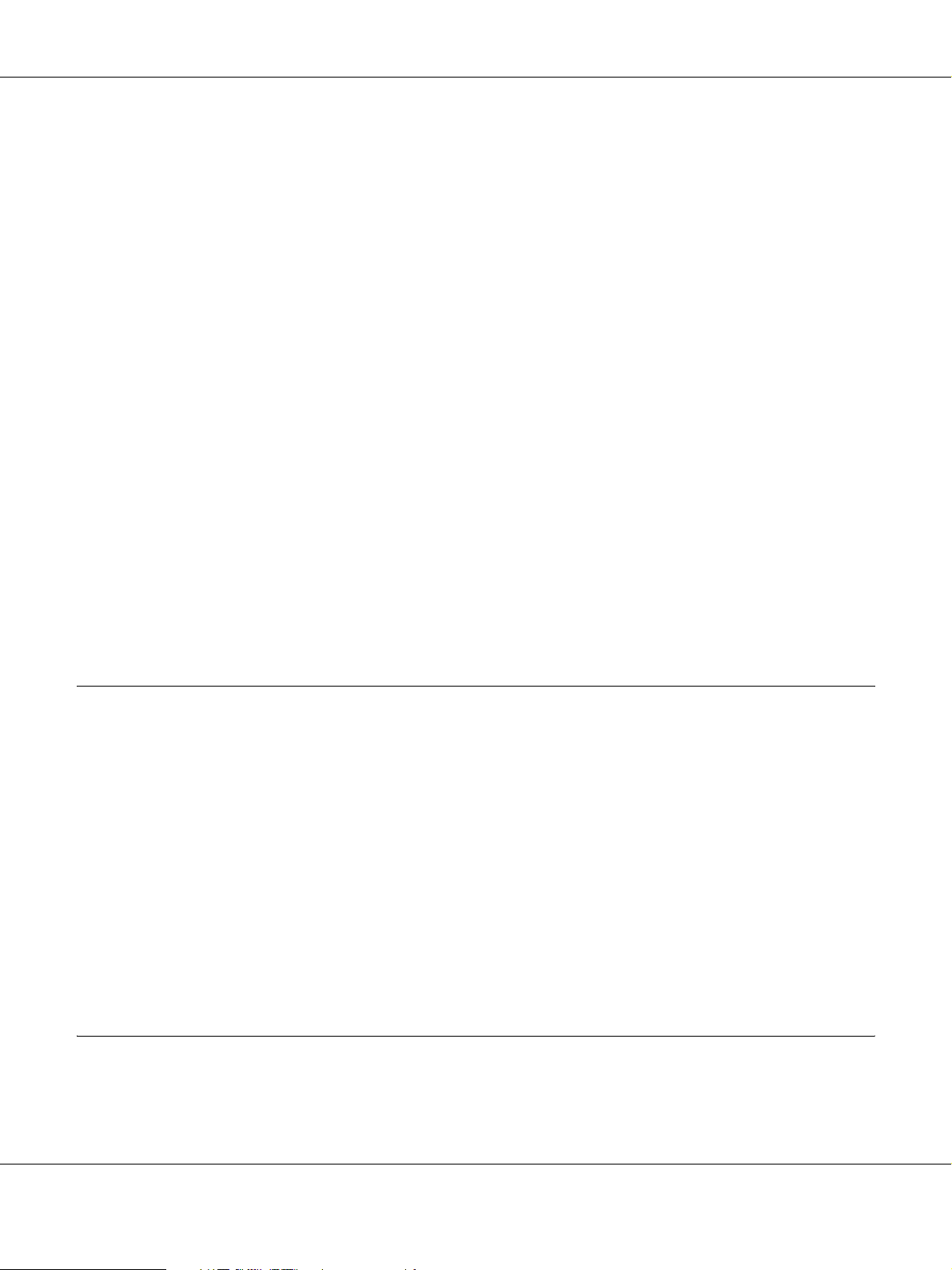
AcuLaser C2800 Guide d’utilisation
Annulation de l’impression . . . . . . . . . . . . . . . . . . . . . . . . . . . . . . . . . . . . . . . . . . . . . . . . . . . . . . 277
Problèmes relatifs à l’impression en mode PostScript 3. . . . . . . . . . . . . . . . . . . . . . . . . . . . . . . 278
L’imprimante n’imprime pas correctement en mode PostScript.. . . . . . . . . . . . . . . . . . . 278
L’imprimante n’imprime pas. . . . . . . . . . . . . . . . . . . . . . . . . . . . . . . . . . . . . . . . . . . . . . . . . 278
Le gestionnaire d’impression ou l’imprimante utilisé(e) n’apparaît pas dans
l’application Utilitaire de configuration d’impression (Mac OS 10.3.x et 10.4.x)
ou Centre d’impression (Mac OS 10.2). . . . . . . . . . . . . . . . . . . . . . . . . . . . . . . . . . . . . . . 279
La police imprimée est différente de celle qui est affichée. . . . . . . . . . . . . . . . . . . . . . . . . 279
Impossible d’installer les polices d’imprimante . . . . . . . . . . . . . . . . . . . . . . . . . . . . . . . . . 279
Le bord des textes et/ ou des images est crénelé.. . . . . . . . . . . . . . . . . . . . . . . . . . . . . . . . 280
L’imprimante n’imprime pas normalement via l’interface USB. . . . . . . . . . . . . . . . . . . . 280
L’imprimante n’imprime pas normalement via l’interface réseau. . . . . . . . . . . . . . . . . . 280
Erreur de type inconnu (Macintosh uniquement) . . . . . . . . . . . . . . . . . . . . . . . . . . . . . . . 281
Problèmes relatifs à l’impression en mode PCL6/5 . . . . . . . . . . . . . . . . . . . . . . . . . . . . . . . . . . 281
L’imprimante n’imprime pas. . . . . . . . . . . . . . . . . . . . . . . . . . . . . . . . . . . . . . . . . . . . . . . . . 281
L’imprimante n’imprime pas correctement en mode PCL.. . . . . . . . . . . . . . . . . . . . . . . . 281
La police imprimée est différente de celle qui est affichée. . . . . . . . . . . . . . . . . . . . . . . . . 282
Le bord des textes et/ ou des images est crénelé.. . . . . . . . . . . . . . . . . . . . . . . . . . . . . . . . 282
Le bouton Personnalisé est grisé et il n'est pas possible de créer un format
de papier personnalisé (Windows Vista/Vista x64 uniquement).. . . . . . . . . . . . . . . . 282
Les éléments de l'onglet Bac/Imprimante sont grisés et ne peuvent être modifiés
(Windows Vista/Vista x64 uniquement). . . . . . . . . . . . . . . . . . . . . . . . . . . . . . . . . . . . . 283
Annexe A Service clientèle
Contacter le service clientèle. . . . . . . . . . . . . . . . . . . . . . . . . . . . . . . . . . . . . . . . . . . . . . . . . . . . . . 284
Avant de contacter Epson. . . . . . . . . . . . . . . . . . . . . . . . . . . . . . . . . . . . . . . . . . . . . . . . . . . . 284
Aide destinée aux utilisateurs d'Europe . . . . . . . . . . . . . . . . . . . . . . . . . . . . . . . . . . . . . . . 284
Aide destinée aux utilisateurs en Australie. . . . . . . . . . . . . . . . . . . . . . . . . . . . . . . . . . . . . 284
Aide destinée aux utilisateurs à Singapour . . . . . . . . . . . . . . . . . . . . . . . . . . . . . . . . . . . . . 285
Aide destinée aux utilisateurs en Thaïlande . . . . . . . . . . . . . . . . . . . . . . . . . . . . . . . . . . . . 286
Aide destinée aux utilisateurs au Viêt Nam . . . . . . . . . . . . . . . . . . . . . . . . . . . . . . . . . . . . 286
Aide destinée aux utilisateurs en Indonésie . . . . . . . . . . . . . . . . . . . . . . . . . . . . . . . . . . . . 287
Aide destinée aux utilisateurs à Hong Kong. . . . . . . . . . . . . . . . . . . . . . . . . . . . . . . . . . . . 288
Aide destinée aux utilisateurs en Malaisie. . . . . . . . . . . . . . . . . . . . . . . . . . . . . . . . . . . . . . 288
Aide destinée aux utilisateurs en Inde . . . . . . . . . . . . . . . . . . . . . . . . . . . . . . . . . . . . . . . . . 289
Aide destinée aux utilisateurs aux Philippines . . . . . . . . . . . . . . . . . . . . . . . . . . . . . . . . . . 290
Annexe B Caractéristiques techniques
Papier . . . . . . . . . . . . . . . . . . . . . . . . . . . . . . . . . . . . . . . . . . . . . . . . . . . . . . . . . . . . . . . . . . . . . . . . . 292
Types de papier disponibles . . . . . . . . . . . . . . . . . . . . . . . . . . . . . . . . . . . . . . . . . . . . . . . . . 292
Table des matières 12
Page 13
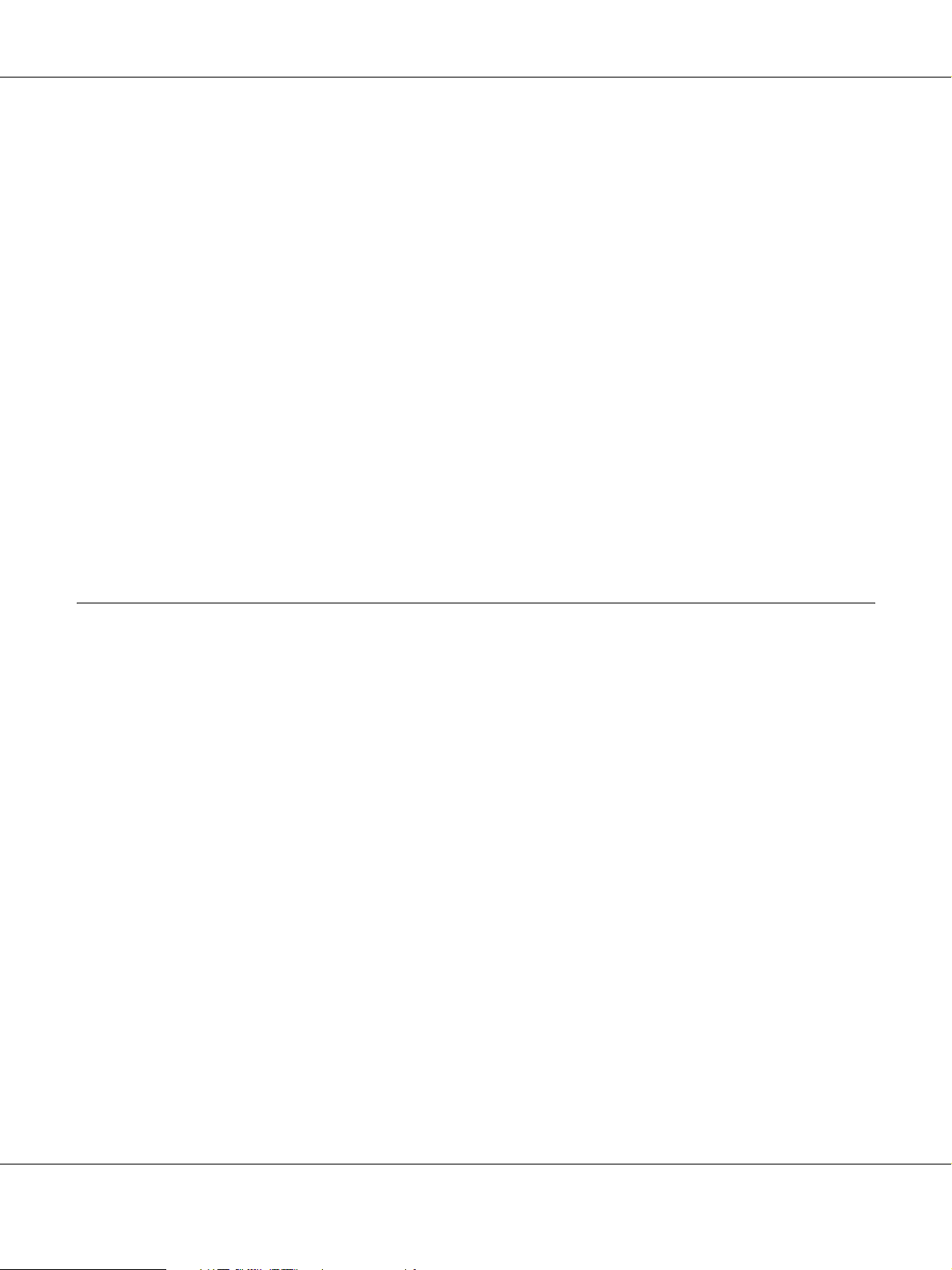
AcuLaser C2800 Guide d’utilisation
Papier déconseillé . . . . . . . . . . . . . . . . . . . . . . . . . . . . . . . . . . . . . . . . . . . . . . . . . . . . . . . . . . 293
Zone imprimable . . . . . . . . . . . . . . . . . . . . . . . . . . . . . . . . . . . . . . . . . . . . . . . . . . . . . . . . . . . 293
Imprimante . . . . . . . . . . . . . . . . . . . . . . . . . . . . . . . . . . . . . . . . . . . . . . . . . . . . . . . . . . . . . . . . . . . . 295
Général . . . . . . . . . . . . . . . . . . . . . . . . . . . . . . . . . . . . . . . . . . . . . . . . . . . . . . . . . . . . . . . . . . . 295
Environnement. . . . . . . . . . . . . . . . . . . . . . . . . . . . . . . . . . . . . . . . . . . . . . . . . . . . . . . . . . . . . 296
Caractéristiques mécaniques . . . . . . . . . . . . . . . . . . . . . . . . . . . . . . . . . . . . . . . . . . . . . . . . . 296
Caractéristiques électriques . . . . . . . . . . . . . . . . . . . . . . . . . . . . . . . . . . . . . . . . . . . . . . . . . . 297
Normes et homologations . . . . . . . . . . . . . . . . . . . . . . . . . . . . . . . . . . . . . . . . . . . . . . . . . . . 297
Interfaces . . . . . . . . . . . . . . . . . . . . . . . . . . . . . . . . . . . . . . . . . . . . . . . . . . . . . . . . . . . . . . . . . . . . . . 298
Interface USB . . . . . . . . . . . . . . . . . . . . . . . . . . . . . . . . . . . . . . . . . . . . . . . . . . . . . . . . . . . . . . 298
Interface Ethernet. . . . . . . . . . . . . . . . . . . . . . . . . . . . . . . . . . . . . . . . . . . . . . . . . . . . . . . . . . . 298
Options et consommables . . . . . . . . . . . . . . . . . . . . . . . . . . . . . . . . . . . . . . . . . . . . . . . . . . . . . . . . 299
Unité papier en option . . . . . . . . . . . . . . . . . . . . . . . . . . . . . . . . . . . . . . . . . . . . . . . . . . . . . . 299
Unité recto verso . . . . . . . . . . . . . . . . . . . . . . . . . . . . . . . . . . . . . . . . . . . . . . . . . . . . . . . . . . . 300
Module de mémoire . . . . . . . . . . . . . . . . . . . . . . . . . . . . . . . . . . . . . . . . . . . . . . . . . . . . . . . . 300
Cartouche de toner . . . . . . . . . . . . . . . . . . . . . . . . . . . . . . . . . . . . . . . . . . . . . . . . . . . . . . . . . 301
Unité de fusion . . . . . . . . . . . . . . . . . . . . . . . . . . . . . . . . . . . . . . . . . . . . . . . . . . . . . . . . . . . . 301
Unité de transfert . . . . . . . . . . . . . . . . . . . . . . . . . . . . . . . . . . . . . . . . . . . . . . . . . . . . . . . . . . . 301
Index
Table des matières 13
Page 14
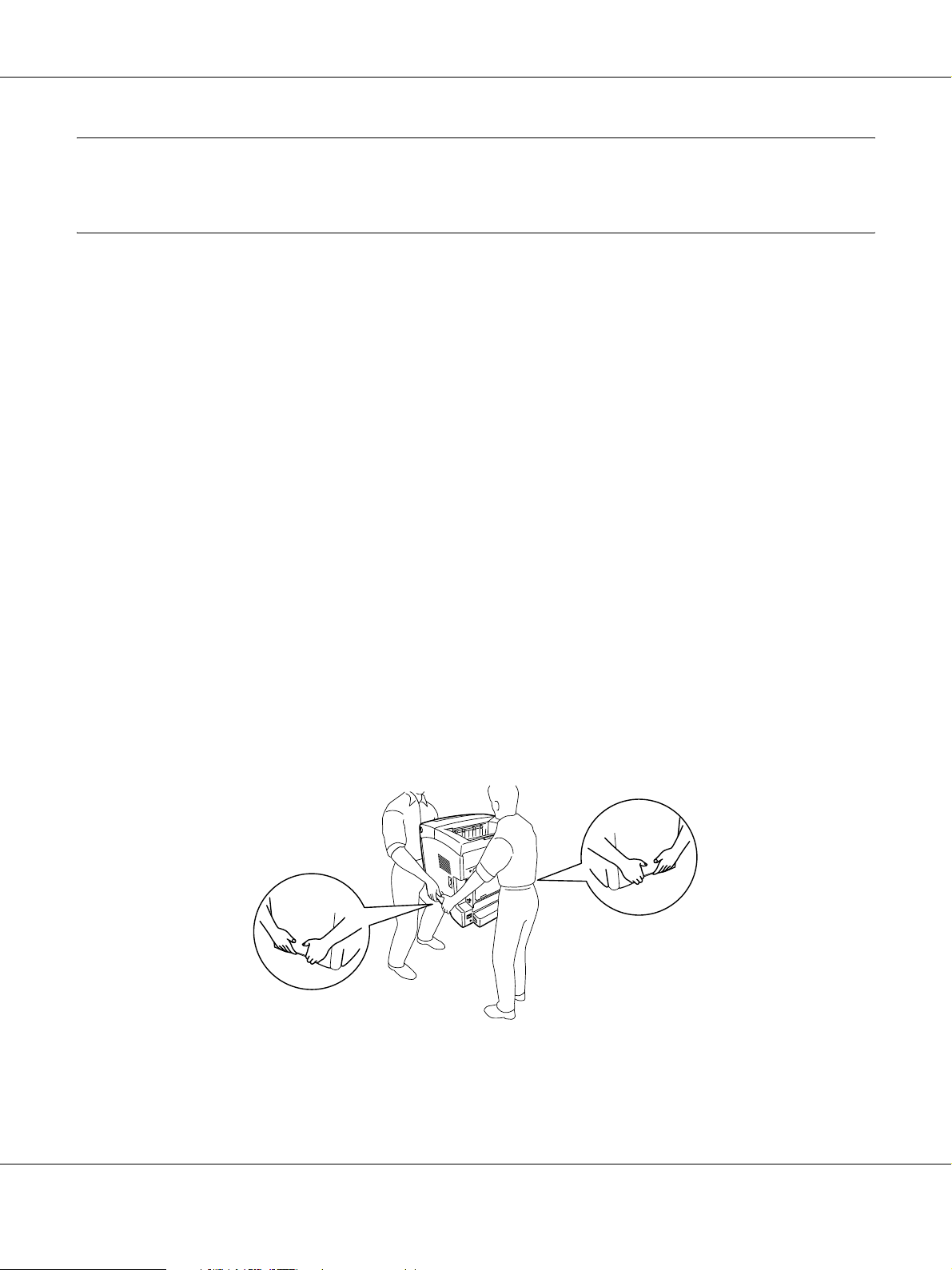
AcuLaser C2800 Guide d’utilisation
Consignes de sécurité
Sécurité
Avertissements, attentions et remarques
Avertissements
w
Ils doivent être suivis à la lettre pour éviter les blessures corporelles.
Attentions
c
A respecter pour éviter d’endommager votre installation.
Remarques
Elles fournissent des informations importantes et des conseils utiles concernant le fonctionnement de votre
imprimante.
Consignes de sécurité
Respectez scrupuleusement les consignes de sécurité pour assurer un fonctionnement sûr et
efficace de l’imprimante :
❏ L’imprimante pesant environ 28 kg (61,7 livres) avec les consommables installés, il est
déconseillé de la soulever ou de la porter seul. Le mieux est de la porter à deux en la saisissant
aux endroits prévus à cet effet, comme illustré ci-dessous.
Consignes de sécurité 14
Page 15
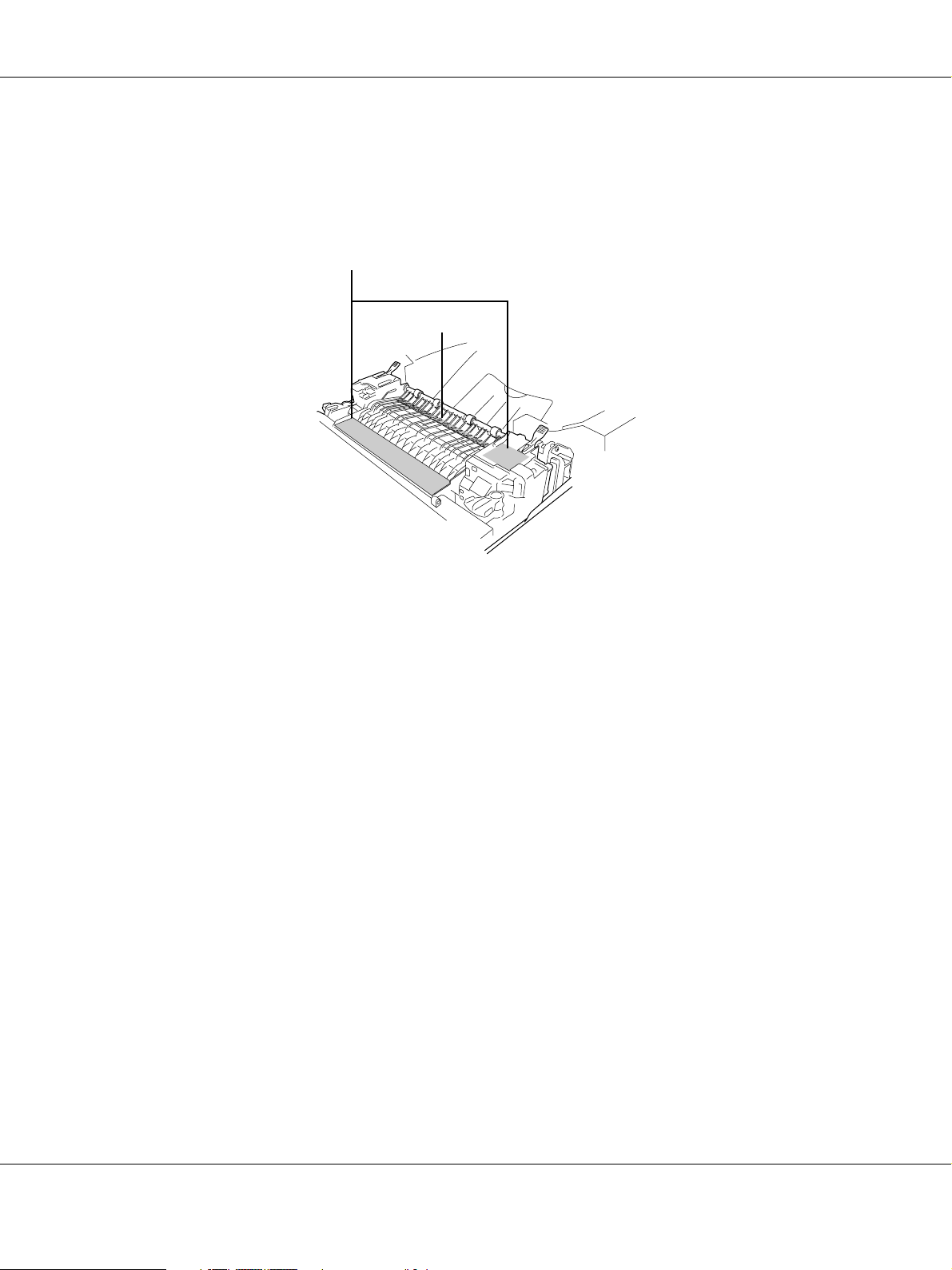
AcuLaser C2800 Guide d’utilisation
❏ Veillez à ne pas toucher l’unité de fusion qui porte la mention CAUTION HIGH
TEMPERATURE (ATTENTION SURFACE CHAUDE)ni la zone environnante. Si l’imprimante
vient d’être utilisée, l’unité de fusion et la zone environnante sont probablement très chaudes.
Si vous devez toucher ces zones, attendez 30 minutes de manière à ce que la chaleur se dissipe.
1
2
1. CAUTION HIGH TEMPERATURE (ATTENTION SURFACE CHAUDE)
2. N'insérez pas la main profondément dans l'unité de fusion.
❏ N’introduisez pas la main profondément dans l’unité de fusion car certains composants sont
tranchants et peuvent vous blesser.
❏ Sauf indication contraire dans ce manuel, évitez de toucher les composants internes de
l’imprimante.
❏ Ne forcez jamais pour insérer un élément dans l’imprimante. Bien qu’elle soit robuste, une
manipulation brutale pourrait l’endommager.
❏ Lorsque vous manipulez une cartouche de toner, posez-la toujours sur une surface propre et
lisse.
❏ N’essayez pas de modifier les cartouches de toner ni de les ouvrir. Elles ne sont pas
rechargeables.
❏ Ne touchez pas le toner. Ne l’approchez pas trop près des yeux.
❏ Ne jetez pas au feu la cartouche de toner ou l'unité de transfert usagées car elles pourraient
exploser et blesser quelqu’un. Pour vous en débarrasser, conformez-vous à la réglementation
en vigueur dans votre région.
Consignes de sécurité 15
Page 16
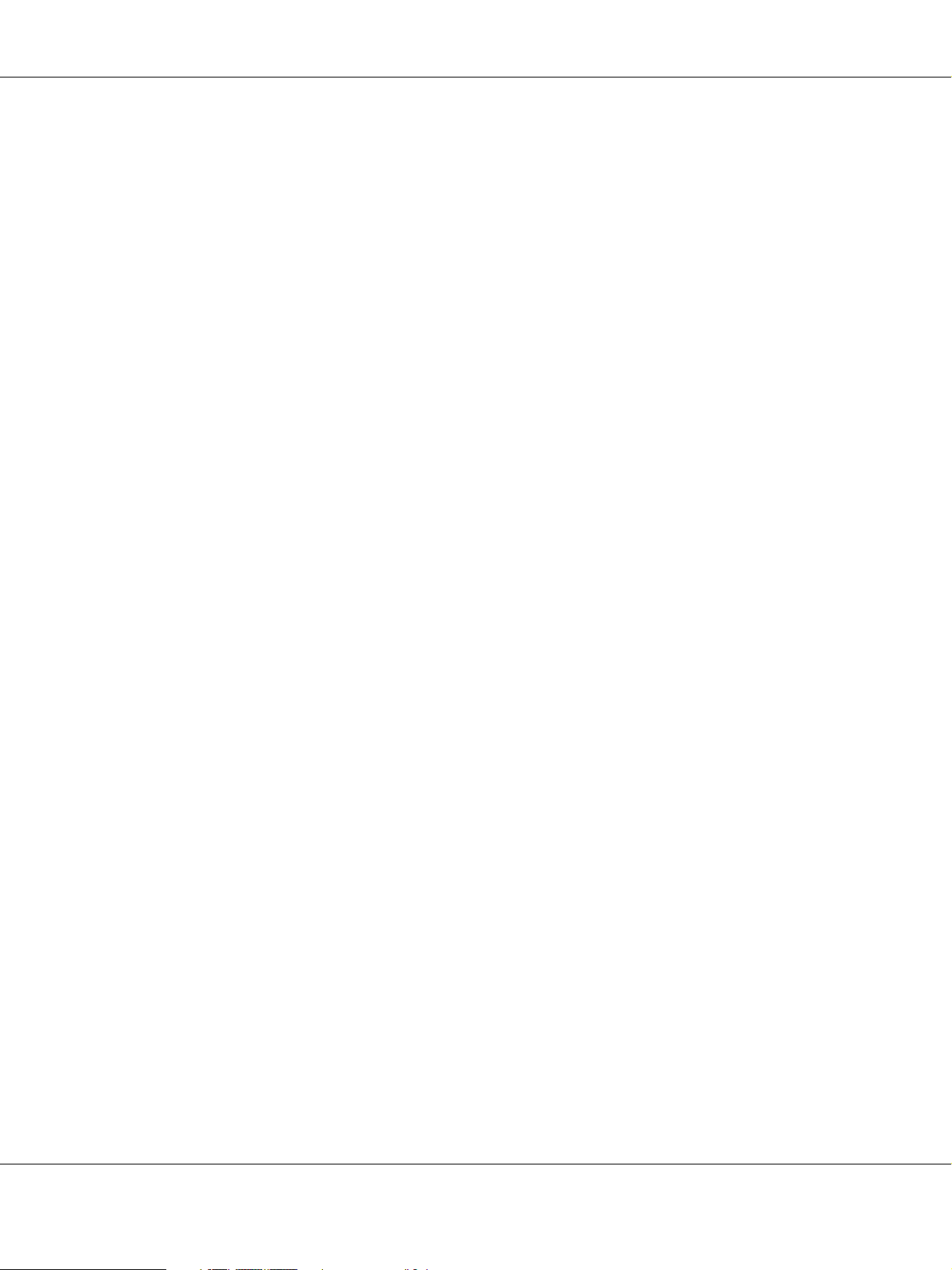
AcuLaser C2800 Guide d’utilisation
❏ Si du toner a été renversé, nettoyez-le avec un balai et une pelle à poussière ou bien à l’eau et
au savon avec un chiffon. Les fines particules pouvant provoquer un incendie ou une explosion
au contact d’une étincelle, n’utilisez pas d’aspirateur.
❏ Si vous déplacez une cartouche de toner d’un environnement froid vers un environnement
chaud, laissez-la reposer une heure au moins avant de l’utiliser.
❏ Lors du retrait de la cartouche de toner, ne l'exposez pas à la lumière du soleil et évitez de
l'exposer à la lumière ambiante plus de cinq minutes. La cartouche de toner contient un
tambour photosensible violet. L’exposition à la lumière risque de l’endommager, entraînant
l’apparition de zones anormalement sombres ou claires sur la page imprimée et une
diminution de sa durée de vie. Si vous devez conserver la cartouche de toner hors de
l’imprimante pendant une période prolongée, recouvrez-la d’un tissu opaque.
❏ Veillez à ne pas rayer la surface du tambour. Lorsque vous retirez la cartouche de toner de
l’imprimante, posez-la toujours sur une surface propre et lisse. Evitez de toucher le tambour,
car le dépôt de matières organiques résultant d’un contact direct risque de l’endommager
irrémédiablement et d’altérer la qualité de l’impression.
❏ Pour obtenir une qualité d’impression optimale, ne stockez pas la cartouche de toner dans un
endroit exposé à la lumière directe, à la poussière, à un environnement salin ou à des gaz
corrosifs tels que de l’ammoniaque. Evitez les endroits soumis à de brusques variations de
température et de taux d’humidité.
❏ Conservez les consommables hors de portée des enfants.
❏ Ne laissez pas du papier coincé dans l’imprimante. Cela pourrait entraîner une surchauffe de
l’imprimante.
❏ Evitez le branchement d’autres appareils sur la même prise.
❏ Utilisez exclusivement une prise conforme aux spécifications électriques de l’imprimante.
Consignes de sécurité importantes
Lisez l’ensemble des instructions suivantes avant d’utiliser l’imprimante :
Lors de la sélection d’un emplacement et d’une source d’alimentation pour
l’imprimante
❏ Placez l’imprimante à proximité d’une prise électrique permettant de brancher et débrancher
facilement le cordon d’alimentation.
❏ Ne placez pas l’imprimante sur une surface instable.
❏ Placez l’imprimante de manière à ce que personne ne puisse marcher sur le cordon.
Consignes de sécurité 16
Page 17
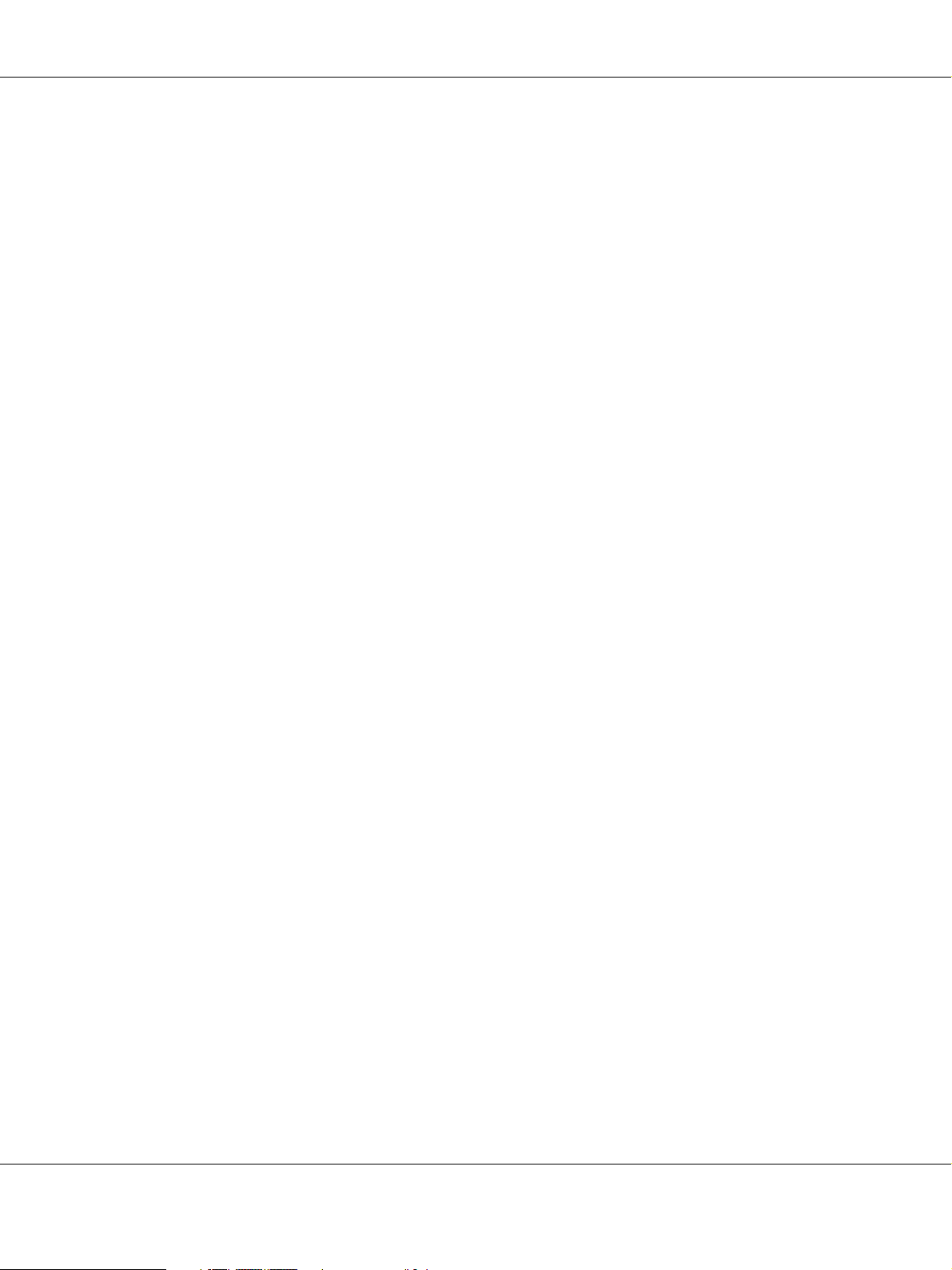
AcuLaser C2800 Guide d’utilisation
❏ Les fentes et ouvertures situées sur la partie arrière et sur la partie inférieure du boîtier sont
destinées à assurer la ventilation. Ne les obstruez et ne les recouvrez pas. Ne placez pas
l’imprimante sur un lit, un canapé, un tapis ou une surface similaire ou dans une installation
intégrée (à moins qu’une ventilation adéquate soit fournie).
❏ L’ensemble des connecteurs d’interface de cette imprimante peuvent être utilisés avec des
sources d’alimentation non limitées.
❏ Connectez l’imprimante à une prise électrique conforme à ses spécifications électriques. Les
caractéristiques électriques sont indiquées sur une étiquette apposée sur l’imprimante. Si vous
n’êtes pas sûr de la tension électrique dont vous disposez, contactez votre revendeur ou la
compagnie d'électricité locale.
❏ Si vous ne parvenez pas à insérer la fiche du cordon d’alimentation dans la prise électrique,
contactez un électricien.
❏ Evitez d’utiliser une prise électrique sur laquelle d’autres appareils sont branchés.
❏ Utilisez le type de source d’alimentation indiqué sur l’étiquette. Si vous ne connaissez pas le
type d’alimentation dont vous disposez, consultez votre revendeur ou la compagnie
d’électricité locale.
❏ Si vous ne parvenez pas à insérer la fiche dans la prise, contactez un électricien qualifié.
❏ Lors de la connexion de ce produit à un ordinateur ou un autre périphérique à l’aide d’un câble,
assurez-vous que les connecteurs sont correctement orientés. Les connecteurs ne disposent que
d’une seule orientation correcte. Si les connecteurs ne sont pas insérés correctement, les deux
périphériques reliés à l’aide du câble risquent d’être endommagés.
❏ Si vous utilisez une rallonge, assurez-vous que l’intensité totale des appareils reliés ne dépasse
pas l’intensité prise en charge par la rallonge.
❏ Débranchez l’imprimante de la prise murale et faites appel à un technicien de maintenance
qualifié dans les circonstances suivantes :
A. Si la fiche ou le cordon d’alimentation est endommagé(e) ou usé(e).
B. Si du liquide a été renversé sur l’imprimante.
C. Si l’imprimante a été exposée à la pluie ou à l’eau.
D. Si l’imprimante ne fonctionne pas normalement alors que les instructions de
fonctionnement sont respectées. Réglez uniquement les commandes décrites dans les
instructions de fonctionnement. Si vous réglez de manière incorrecte d’autres
commandes, l’imprimante risque d’être endommagée et nécessitera un travail important
de la part d’un technicien qualifié, pour rétablir le fonctionnement normal du produit.
E. Si l’imprimante est tombée ou si le boîtier a été endommagé.
Consignes de sécurité 17
Page 18

AcuLaser C2800 Guide d’utilisation
F. Si les performances de l’imprimante ont changé de manière importante, indiquant qu’un
entretien est nécessaire.
Lors de l’utilisation de l’imprimante
❏ L’imprimante pèse environ 28 kg (61,7 livres). Il est déconseillé de soulever ou de porter
l’imprimante seul. Elle doit être portée par deux personnes.
❏ Suivez l’ensemble des avertissements et des instructions figurant sur l’imprimante.
❏ Débranchez l’imprimante de la prise murale avant de procéder au nettoyage.
❏ Utilisez un chiffon bien essoré pour le nettoyage. N’utilisez pas de produits de nettoyage
liquides ou en aérosol.
❏ Sauf indication contraire dans ce manuel, évitez de toucher les composants internes de
l’imprimante.
❏ Ne forcez jamais pour insérer un élément dans l’imprimante. Bien qu’elle soit robuste, une
manipulation brutale pourrait l’endommager.
❏ Conservez les consommables hors de portée des enfants.
❏ N’utilisez pas l’imprimante dans un environnement humide.
❏ Ne laissez pas du papier coincé dans l’imprimante. Cela pourrait entraîner une surchauffe de
l’imprimante.
❏ N’insérez aucun objet dans les fentes du boîtier. Les objets pourraient entrer en contact avec des
points de tension dangereux ou court-circuiter des pièces et entraîner des risques d’incendie ou
de décharge électrique.
❏ Ne versez jamais aucun liquide sur l’imprimante.
❏ Sauf indication contraire dans la documentation de l’imprimante, ne tentez pas de réparer le
produit vous-même.
❏ N’intervenez que sur les commandes mentionnées dans les instructions d’utilisation. Tout
réglage inadapté risquerait d’endommager l’imprimante et nécessiterait l’intervention d’un
technicien qualifié.
Consignes de sécurité 18
Page 19
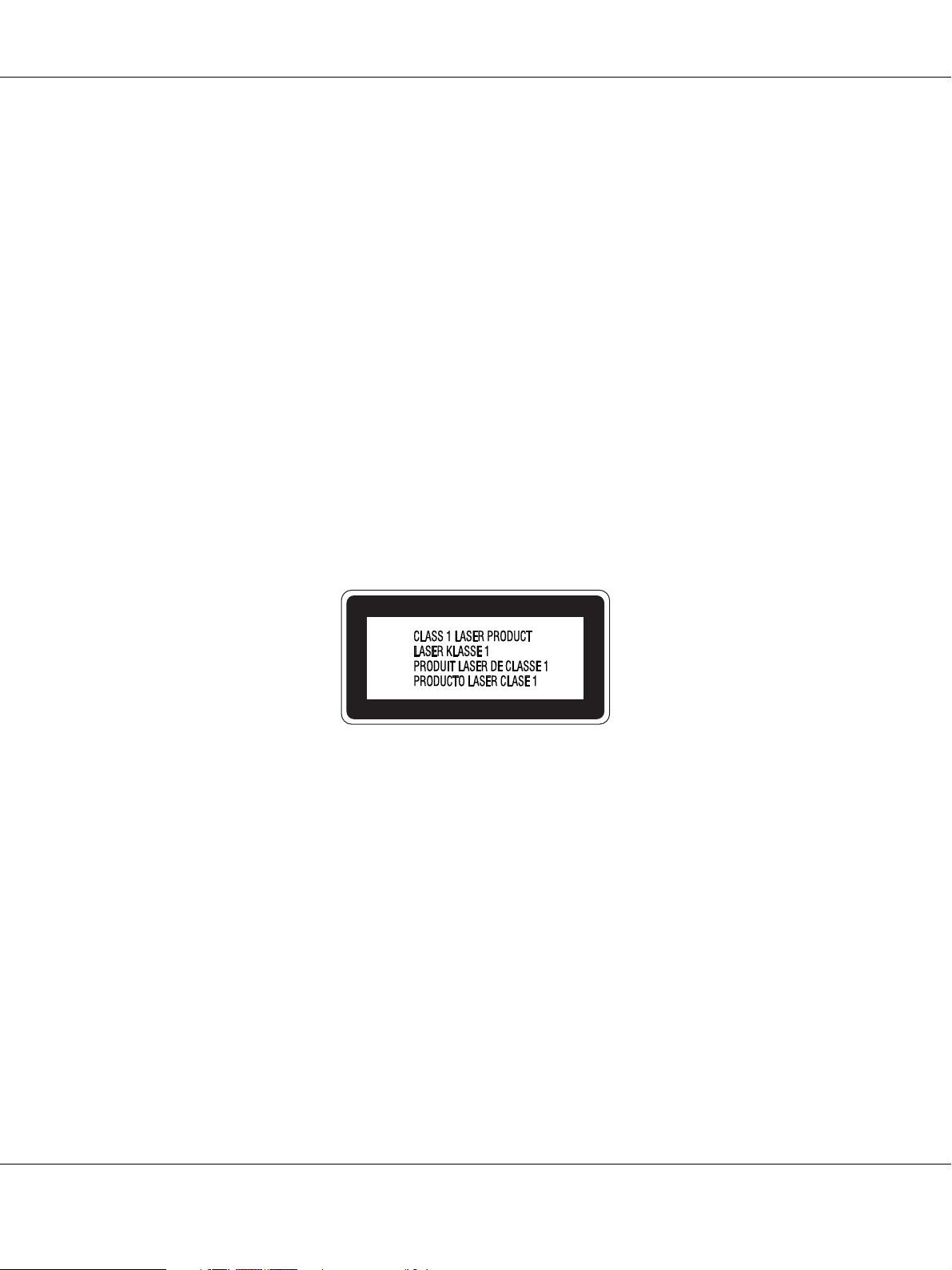
Informations en matière de sécurité
Cordon d’alimentation
Attention :
c
Assurez-vous que le cordon d'alimentation CA répond aux normes de sécurité locales en vigueur.
Utilisez uniquement le cordon d’alimentation livré avec le produit. L’utilisation d’un autre cordon
peut entraîner un incendie ou une décharge électrique.
Le cordon d'alimentation du produit doit uniquement être utilisé avec le produit. L’utilisation du
cordon sur un autre équipement peut entraîner un incendie ou une décharge électrique.
Etiquettes de sécurité relatives au laser
Avertissement :
w
La réalisation de procédures et de réglages autres que ceux définis dans la documentation de
l’imprimante peut entraîner une exposition à des radiations dangereuses.
Votre imprimante est un produit laser de classe 1, comme indiqué dans les spécifications IEC60825.
L’étiquette représentée est apposée sur la partie arrière de l’imprimante dans les pays où elle est
nécessaire.
AcuLaser C2800 Guide d’utilisation
Radiations laser internes
Puissance de radiation moyenne
maximale :
Longueur d’onde : 770 à 800 nm
L’imprimante est un ensemble à diode laser de classe III b, équipé d’un rayon laser invisible.
L’unité de la tête de l’imprimante NE PEUT PAS FAIRE L’OBJET D’UN ENTRETIEN. Par
conséquent, elle ne doit en aucun cas être ouverte. Une étiquette d’avertissement supplémentaire,
relative au laser, est apposée à l’intérieur de l’imprimante.
5 mW lors de l’ouverture du
laser
Consignes de sécurité 19
Page 20
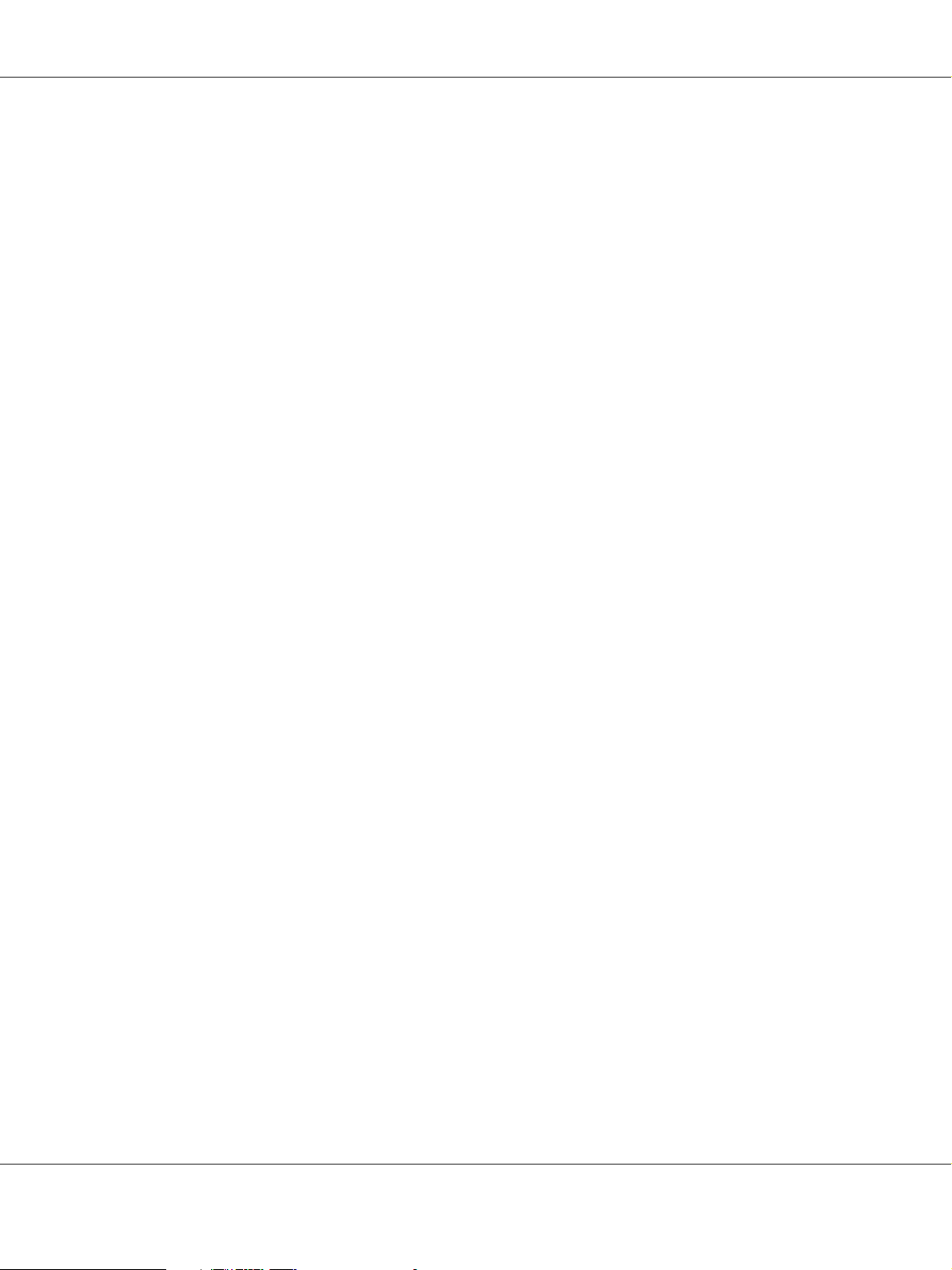
AcuLaser C2800 Guide d’utilisation
Sécurité relative à l’ozone
Emission d’ozone
De l’ozone est généré par les imprimantes laser lors du processus d’impression. La production
d’ozone a uniquement lieu lorsque l’imprimante procède à des impressions.
Limite d’exposition à l’ozone
La limite d'exposition recommandée à l'ozone est de 0,1 partie par million (ppm), mesure exprimée
sous la forme d'une concentration moyenne intégrée dans le temps sur une période de huit (8)
heures.
Au cours de huit (8) heures d'impression en continu, l'imprimante laser Epson génère moins de 0,1
ppm.
Réduction des risques
Afin de réduire les risques d’exposition à l’ozone, nous vous recommandons d’éviter les conditions
suivantes :
❏ Utilisation de plusieurs imprimantes laser dans un lieu confiné
❏ Utilisation de l’imprimante lorsque le taux d’humidité est extrêmement faible.
❏ Ventilation insatisfaisante de la pièce.
❏ Impression prolongée et continue dans une des conditions susmentionnées.
Emplacement de l’imprimante
L’imprimante doit être positionnée de manière à ce que les gaz d’échappement et la chaleur
générés soient :
❏ ne soient pas projetés directement dans le visage de l'utilisateur,
❏ Expulsés du bâtiment aussi rapidement que possible
Précautions de mise sous et hors tension
Ne mettez pas l’imprimante hors tension :
❏ Une fois l’imprimante sous tension, attendez que Prête s’affiche sur l’écran LCD.
❏ Lorsque le voyant Prête clignote.
❏ Lorsque le voyant Data est allumé ou clignote.
❏ Lorsqu’une impression est en cours.
Consignes de sécurité 20
Page 21
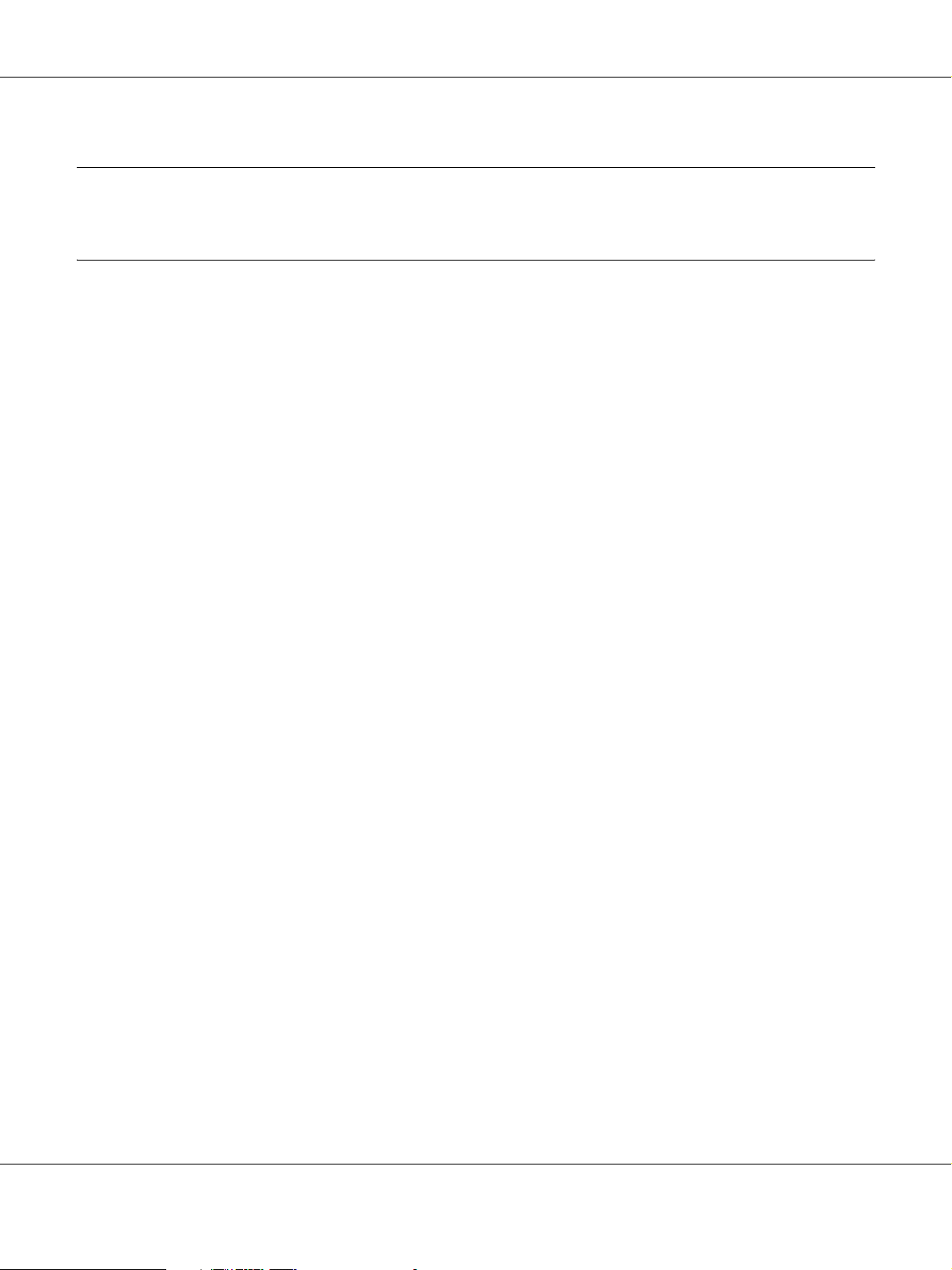
AcuLaser C2800 Guide d’utilisation
Chapitre 1
Présentation de l’imprimante
Où trouver les informations qui vous intéressent ?
Guide d’installation
Fournit toutes les instructions relatives à l’assemblage des différentes parties de l’imprimante et à
l’installation de son logiciel.
Guide d’utilisation (le présent manuel)
Fournit des informations détaillées sur les fonctions, les options, l’entretien, le dépannage et les
caractéristiques techniques de l’imprimante.
Guide du réseau
Fournit aux administrateurs réseau des informations sur le pilote d’impression et les paramètres
réseau. Pour pouvoir consulter ce guide, vous devez l’installer sur le disque dur de votre
ordinateur à partir du CD-ROM* Utilitaires réseau.
* Il est possible que le CD-ROM Utilitaires réseau ne soit pas fourni avec le produit dans certains
pays ou certaines régions. Vous pouvez alors installer le Guide du réseau à partir du CD-ROM du
logiciel.
Guide bourrages
Ce guide fournit des solutions concernant les problèmes de bourrage papier de votre imprimante
que vous pourriez être amené à consulter régulièrement. Il est recommandé d’imprimer ce guide
et de le garder à proximité de l’imprimante.
Guide des polices
Fournit des informations sur les polices utilisées par l’imprimante. Vous devez copier ce guide ou
l’ouvrir directement dans le répertoire suivant sur le CD-ROM du logiciel.
Sous Windows : /COMMON/MANUAL/FRA/FNTG
Sous Macintosh : MANUAL:FRA:FNTG
Aide en ligne du logiciel d’impression
Cliquez sur Aide pour obtenir des instructions et des informations détaillées relatives au logiciel
d’impression qui contrôle votre imprimante. L’aide en ligne est automatiquement installée lors de
l’installation du logiciel d’impression.
Présentation de l’imprimante 21
Page 22
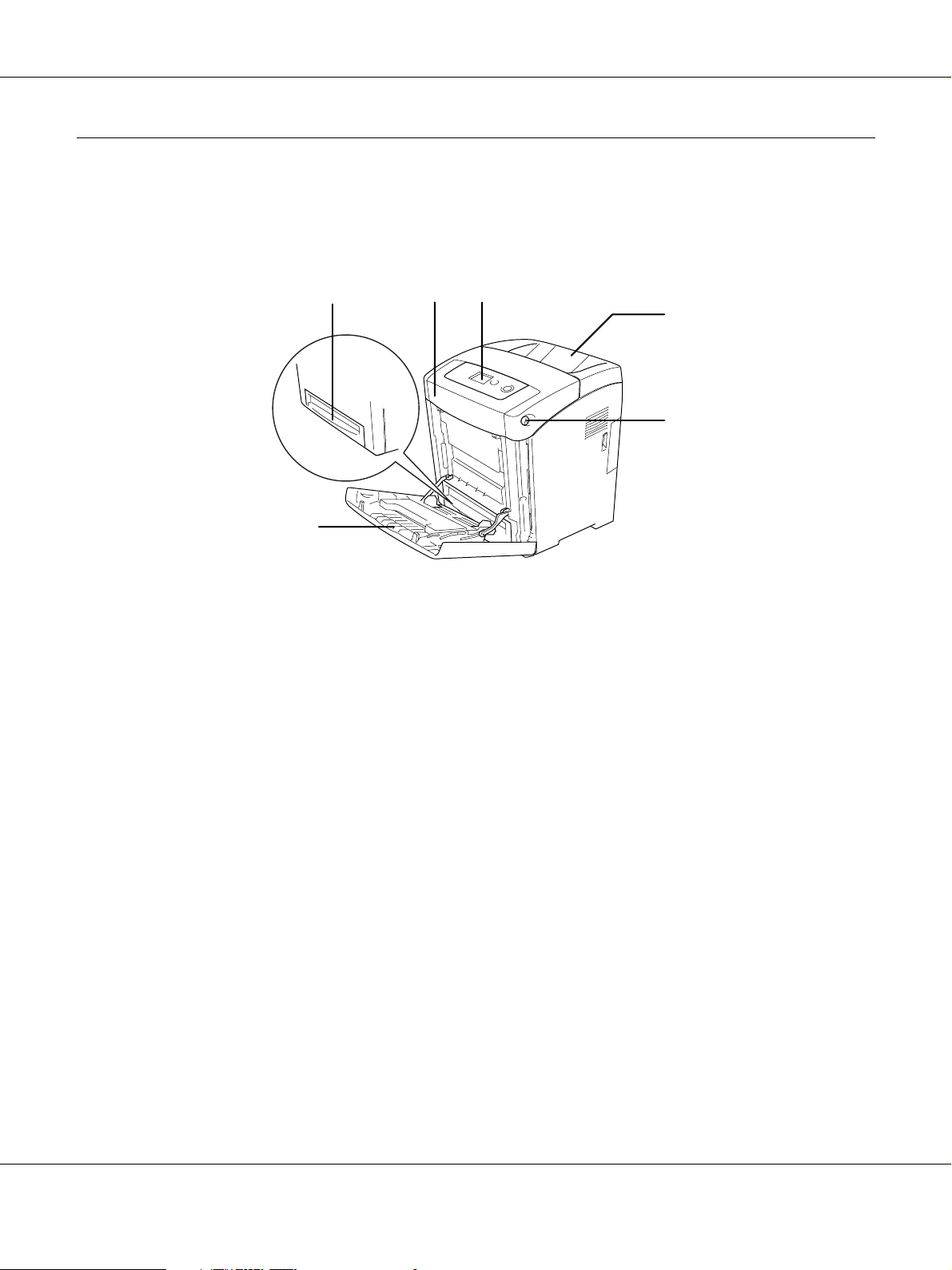
Composants de l’imprimante
Vue avant
AcuLaser C2800 Guide d’utilisation
f
e
a. capot avant (capot A)
b. panneau de contrôle
c. bac de sortie
d. loquet du capot avant (capot A)
e. bac BM (bac multi-usages)
f. bac inférieur standard
a
b
c
d
Présentation de l’imprimante 22
Page 23
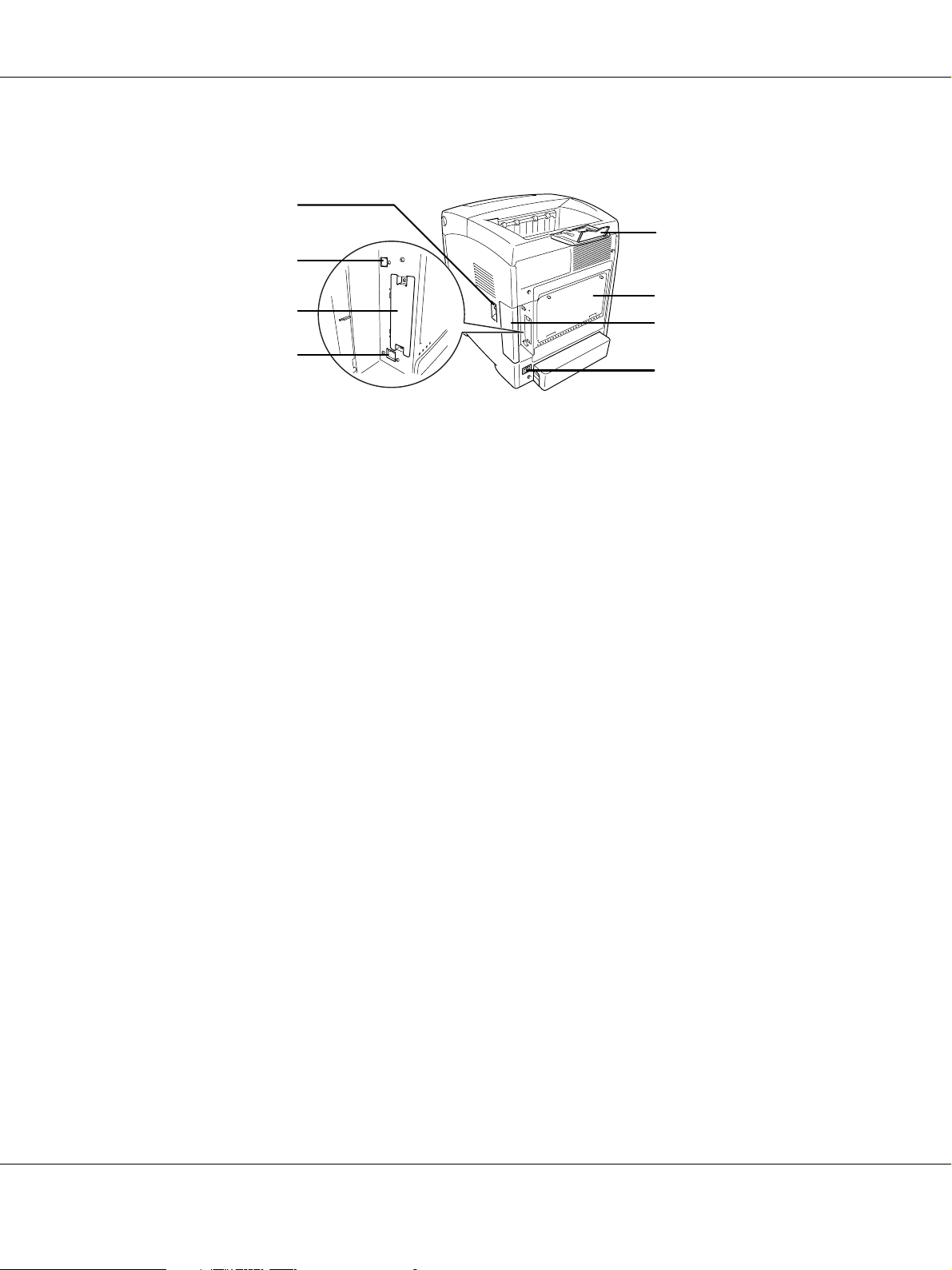
Vue arrière
AcuLaser C2800 Guide d’utilisation
a
b
g
c
*
d
f
a. interrupteur
b. butée
c. cache d’ouverture élargi en option du contrôleur
d. cache d’interface
e. prise secteur
f. connecteur d’interface Ethernet
g. connecteur d’interface USB
* N'ouvrez et ne retirez pas ce capot.
e
Présentation de l’imprimante 23
Page 24

Intérieur de l’imprimante
d
AcuLaser C2800 Guide d’utilisation
a
a. unité de fusion
b. guide papier
c. unité de transfert
d. cartouches de toner
c
b
Présentation de l’imprimante 24
Page 25

AcuLaser C2800 Guide d’utilisation
Panneau de contrôle
c eb
da
f
g
ijh
a. écran LCD Affiche les messages d’état de l’imprimante et les menus du
panneau de contrôle.
b.
touche Précédent
c.
touche Haut
d.
touche Entrée
e.
touche Bas
f. voyant Prête (vert) Allumé lorsque l’imprimante est prête, indiquant qu’elle peut
g. voyant Erreur (rouge) Allumé ou clignotant lorsqu’une erreur se produit.
h. touche Arrêt/Marche Appuyer sur cette touche annule le travail d’impression en cours.
i. voyant Data (jaune) Allumé lorsque les données d’impression sont stockées dans la
j. touche Annulation Appuyez une fois sur cette touche pour annuler le travail
Ces touches vous permettent d’accéder aux menus du panneau de
contrôle à partir duquel vous pouvez paramétrer l’imprimante et
vérifier l’état des consommables. Pour plus d’informations sur
l’utilisation de ces touches, reportez-vous à la section “Utilisation
des menus du panneau de contrôle» à la page 167.
recevoir et imprimer des données.
Eteint lorsque l’imprimante n’est pas prête à imprimer.
Si vous appuyez sur cette touche lorsque le voyant Erreur clignote,
l’erreur est effacée et l’imprimante est de nouveau prête à
imprimer.
mémoire tampon (section de la mémoire réservée à la réception de
données) de l’imprimante mais pas encore imprimées.
Clignotant lors du traitement des données par l’imprimante.
Eteint lorsqu’il n’y a pas de données dans la mémoire tampon.
d’impression en cours. Maintenez cette touche enfoncée pendant
plus de deux secondes pour supprimer tous les travaux présents
dans la mémoire de l’imprimante.
Présentation de l’imprimante 25
Page 26

AcuLaser C2800 Guide d’utilisation
Options et consommables
Options
Vous pouvez augmenter les capacités de l’imprimante en installant les options suivantes.
❏ Unité papier de 550 feuilles(C12C802291)
Cette unité augmente la capacité de chargement de papier de 550 feuilles.
❏ Unité recto verso (C12C802301)
Cette unité permet d’imprimer automatiquement sur les deux faces de la feuille.
❏ Module mémoire
Cette option permet d’augmenter la mémoire de l’imprimante. Vous pouvez ainsi imprimer
des documents complexes et contenant de nombreux graphiques. La mémoire vive (RAM) de
l’imprimante peut être augmentée jusqu’à 640 Mo en ajoutant une barrette DIMM
supplémentaire de 512 Mo.
Remarque :
Veillez à ce que le module de mémoire à double rangée de connexions dont vous faites l’acquisition soit
compatible avec les produits EPSON. Pour plus de détails, contactez le magasin dans lequel vous avez
acheté l’imprimante ou un technicien EPSON qualifié.
Consommables
L’état des consommables suivants est contrôlé par l’imprimante. Vous savez ainsi à quel moment
vous devez les remplacer.
Nom du produit Référence
Cartouche de toner à capacité élevée (Yellow (Jaune)) 1158
Cartouche de toner à capacité élevée (Magenta (Magenta)) 1159
Cartouche de toner à capacité élevée (Cyan (Cyan)) 1160
Cartouche de toner à capacité élevée (Black (Noir)) 1161
Cartouche de toner à capacité standard (Yellow (Jaune)) 1162
Cartouche de toner à capacité standard (Magenta (Magenta)) 1163
Cartouche de toner à capacité standard (Cyan (Cyan)) 1164
Cartouche de toner à capacité standard (Black (Noir)) 1165
Unité de transfert 3024
Présentation de l’imprimante 26
Page 27
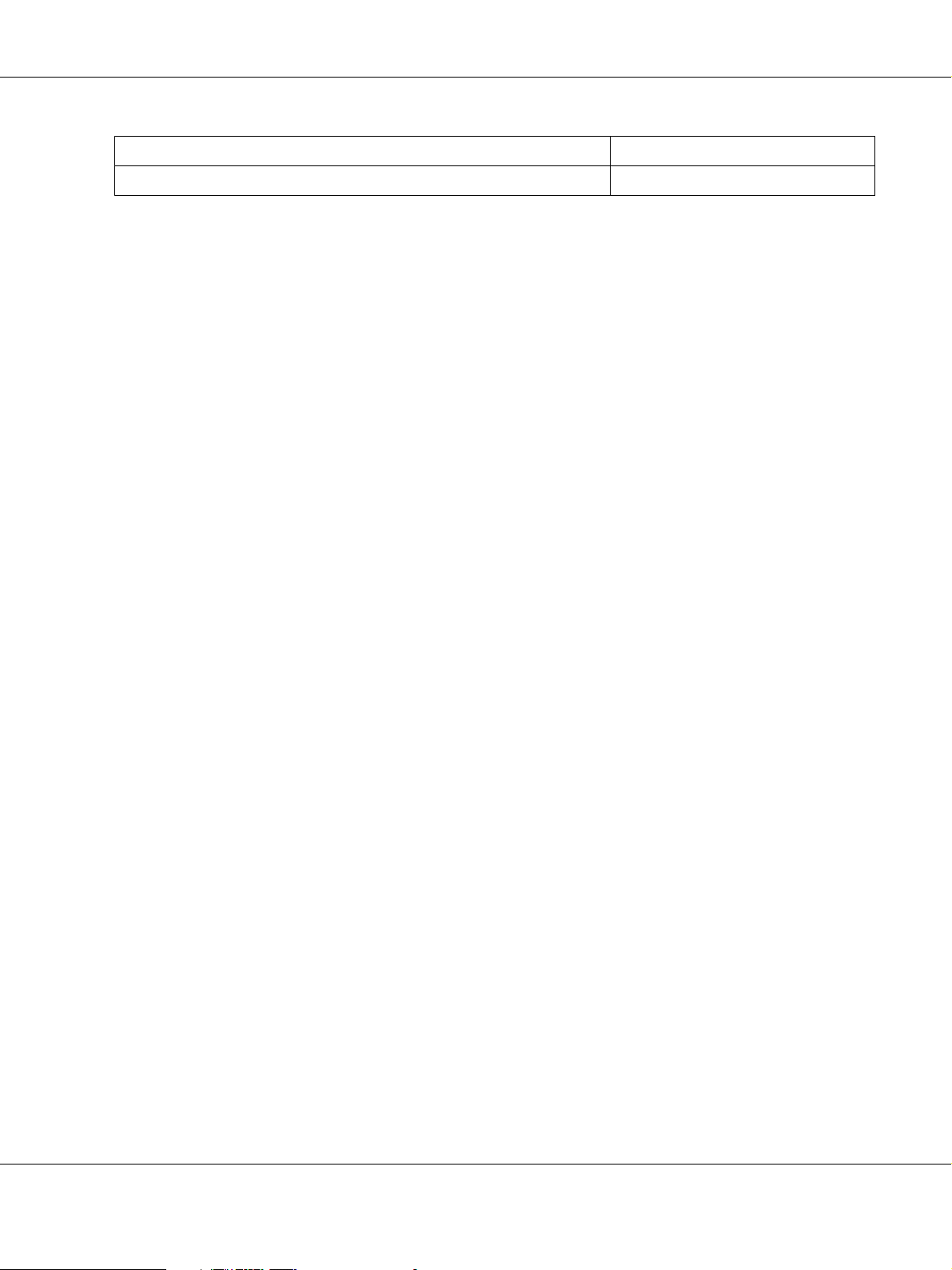
AcuLaser C2800 Guide d’utilisation
Unité de fusion (110-120 V) 3026
Unité de fusion (220-240 V) 3025
Présentation de l’imprimante 27
Page 28

AcuLaser C2800 Guide d’utilisation
Chapitre 2
Fonctions de l’imprimante et différentes options d’impression
Fonctions de l’imprimante
Cette imprimante dispose de toute une série de fonctions qui facilitent son utilisation et
garantissent un travail de qualité supérieure constante. Les fonctions principales sont décrites
ci-dessous.
Moteur d’impression en tandem rapide
Le moteur d’impression en tandem de pointe de votre imprimante utilise une technologie de
traitement d’image à 400 MHz et d’impression en un seul passage qui permet de procéder à une
impression en couleur 4800 RIT* de 20 ppm (pages par minute) ou à une impression en noir et
blanc de 25 ppm sur du papier A4.
*Technologie d’optimisation de la résolution Epson AcuLaser
Paramètres de couleur prédéfinis au niveau du pilote d'impression
Le pilote d’impression offre de nombreuses options prédéfinies pour l’impression en couleur, qui
vous permettent d’optimiser la qualité d’impression de divers types de documents couleur.
Pour Windows, reportez-vous à la section “Réglage de la qualité d’impression» à la page 52 pour
plus d'informations.
Pour Macintosh, reportez-vous à la section “Réglage de la qualité d’impression» à la page 115 pour
plus d'informations.
Mode Economie de toner
Pour réduire la quantité de toner utilisée lors de l’impression de documents, vous pouvez
imprimer des brouillons en utilisant le mode d’économie de toner.
Fonctions de l’imprimante et différentes options d’impression 28
Page 29

AcuLaser C2800 Guide d’utilisation
Technologie d’optimisation de la résolution et technologie Enhanced MicroGray
La technologie d’optimisation de la résolution (RITech) est une technologie d’impression mise au
point par Epson qui permet de lisser les bords dentelés des lignes diagonales et incurvées des
textes et des graphiques. Enhanced MicroGray permet d’optimiser la qualité demi-ton des
graphiques.
Grand choix de polices
L’imprimante est fournie avec un jeu de 84 polices de taille variable et 7 polices bitmap en mode
ESC/Page de sorte que vous disposiez des polices dont vous avez besoin pour créer des
documents de qualité professionnelle.
Mode Adobe PostScript 3
Le mode Adobe PostScript 3 de l’imprimante vous permet d'imprimer des documents formatés
pour les imprimantes PostScript. Il comprend 17 polices de taille variable. L’imprimante prend en
charge les protocoles IES (Intelligent Emulation Switch) et SPL (Shared Printer Language). Lorsque
l’imprimante reçoit des données d’impression, il est donc possible de passer du mode PostScript
aux autres émulations, et inversement.
Le mode PostScript 3 vous permet d'imprimer directement des fichiers formatés en PDF et
transférés via l'interface réseau.
Mode d'émulation PCL
Le mode d’émulation PCL vous permet d’imprimer des documents utilisant le langage
d’impression PCL6/5c à l’aide de cette imprimante.
Différentes options d’impression
Cette imprimante intègre de nombreuses options d’impression différentes. Vous pouvez imprimer
dans de nombreux formats ou sur de nombreux types de papier différents.
La section suivante présente la procédure propre à chaque type d’impression. Sélectionnez la
procédure appropriée pour l’impression à réaliser.
Fonctions de l’imprimante et différentes options d’impression 29
Page 30
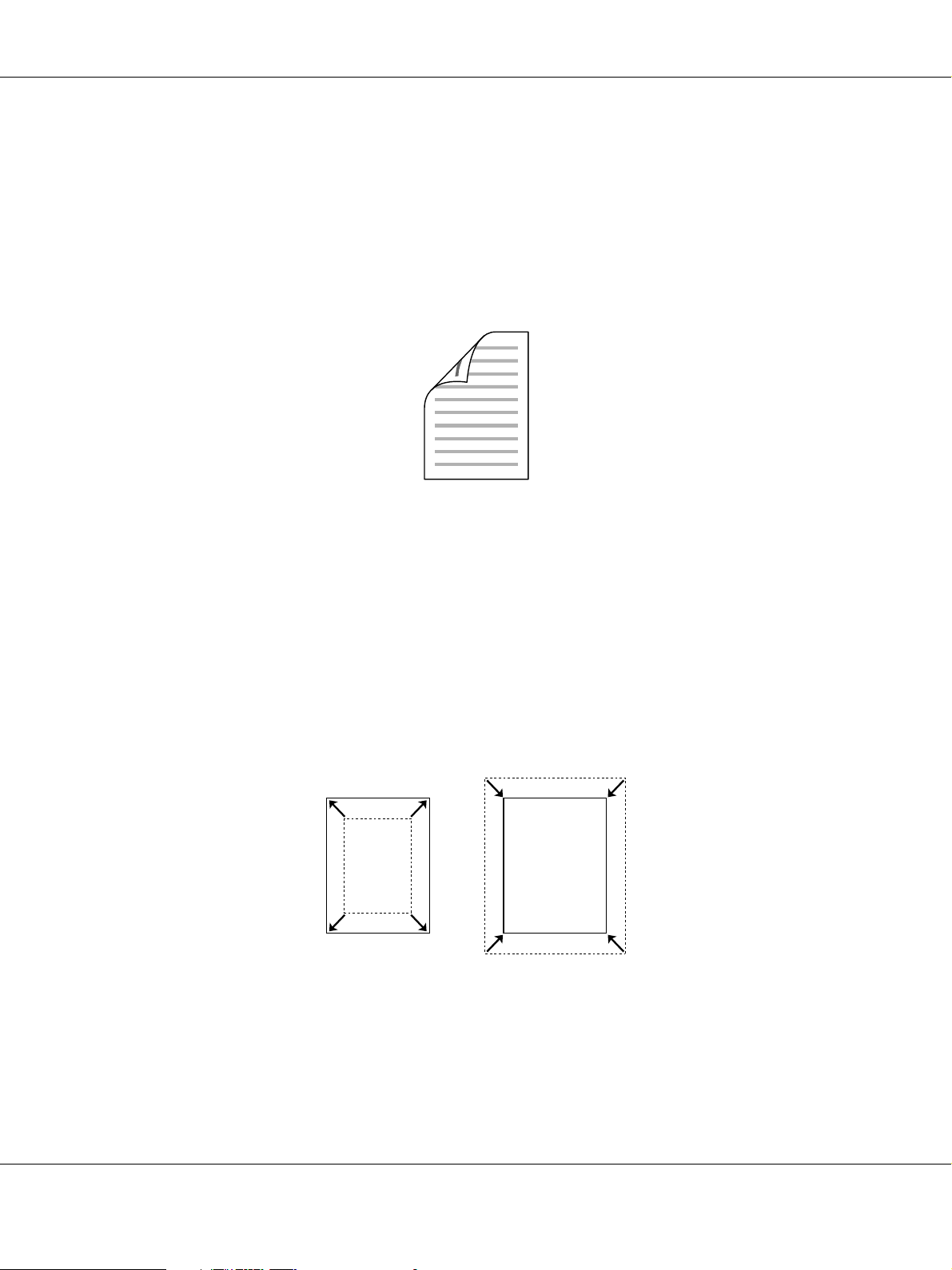
Impression recto verso
“Impression recto verso» à la page 58 (Windows)
“Impression recto verso» à la page 132 (Macintosh)
AcuLaser C2800 Guide d’utilisation
Cette option permet d’imprimer sur les deux côtés de la feuille.
Impression en mode Zoom
“Redimensionnement des impressions» à la page 67 (Windows)
“Redimensionnement des impressions» à la page 119 (Macintosh)
Cette option permet d’agrandir ou de réduire automatiquement la taille du document pour
l’adapter au format de papier que vous avez sélectionné.
Fonctions de l’imprimante et différentes options d’impression 30
Page 31

AcuLaser C2800 Guide d’utilisation
Pages par feuille imprimée
“Modification de l’organisation d’une impression» à la page 65 (Windows)
“Modification de l’organisation d’une impression» à la page 120 (Macintosh)
Cette option permet d’imprimer deux ou quatre pages sur une seule feuille.
Impression de filigrane
“Utilisation d'un filigrane» à la page 69 (Windows)
“Utilisation d'un filigrane» à la page 122 (Macintosh)
Cette option permet d’imprimer du texte ou une image sous forme de filigrane. Vous pouvez
insérer la mention « Confidentiel » sur un document important, par exemple.
Fonctions de l’imprimante et différentes options d’impression 31
Page 32

Impression d'En-tête/ pied de page
“Utilisation d'en-têtes et pieds de page» à la page 72 (Windows)
“Utilisation d'en-têtes et pieds de page» à la page 131 (Macintosh)
XXXXX
XXXXX
AcuLaser C2800 Guide d’utilisation
Vous permet d'imprimer un en-tête et un pied de page en haut ou en bas du papier.
Fonctions de l’imprimante et différentes options d’impression 32
Page 33

Impression de fond de page
“Utilisation d'un fond de page» à la page 73 (Windows)
AcuLaser C2800 Guide d’utilisation
Cette option permet de préparer des formulaires ou des modèles standard que vous pouvez
utiliser comme fonds de page lorsque vous imprimez d’autres documents.
Remarque :
La fonction Impression de fond de page n’est pas disponible en mode PostScript 3.
Utilisation de la fonction Travail enregistré
“Module mémoire» à la page 220
“Utilisation de la fonction Travail enregistré» à la page 79 (Windows)
“Utilisation de la fonction Travail enregistré» à la page 136 (Macintosh)
Cette option permet d’imprimer ultérieurement, directement depuis le panneau de contrôle de
l’imprimante, les travaux que vous avez enregistrés dans la mémoire de l’imprimante.
Fonctions de l’imprimante et différentes options d’impression 33
Page 34

AcuLaser C2800 Guide d’utilisation
Impression de page Web
EPSON Web-To-Page vous permet d'adapter les pages Web au format de votre papier lors de
l'impression. Vous pouvez également afficher un aperçu avant impression.
Remarque :
❏ Ce logiciel est uniquement destiné à Windows.
❏ Installez EPSON Web-To-Page depuis le CD-ROM du logiciel de l’imprimante pour utiliser cette
fonction.
Accès à EPSON Web-To-Page
Après avoir installé EPSON Web-To-Page, la barre de menus s’affiche dans la barre d’outils de
Microsoft Internet Explorer. Si elle n’apparaît pas, sélectionnez Barres d’outils dans le menu
Affichage d’Internet Explorer, puis sélectionnez EPSON Web-To-Page.
Fonctions de l’imprimante et différentes options d’impression 34
Page 35

AcuLaser C2800 Guide d’utilisation
Chapitre 3
Manipulation du papier
Alimentation papier
Cette section décrit les combinaisons possibles des sources et types de papier.
Bac BM
Papier Format papier Capacité
Grammage du papier ordinaire : 60 à
80 g/m²
Grammage du papier semi-épais : 81
à 105 g/m²
Grammage des enveloppes : 75 à
105 g/m²
Etiquettes A4, Letter (LT) Pile de 15 mm maximum
Grammage du papier épais : 106 à
163 g/m²
A4, A5, B5, Letter (LT),
Half-Letter (HLT),
Executive (EXE),
Government Legal (GLG),
Legal (LGL),
Government Letter (GLT)
Format personnalisé :
76,2 × 98,4 mm minimum
220 × 355,6 mm maximum
A4, A5, B5, Letter (LT),
Half-Letter (HLT),
Executive (EXE),
Government Legal (GLG),
Legal (LGL),
Government Letter (GLT)
Format personnalisé :
76,2 × 98,4 mm minimum
220 × 355,6 mm maximum
DL, ISO-B5, C5 Pile de 15 mm maximum
A4, A5, B5, Letter (LT),
Half-Letter (HLT),
Executive (EXE),
Government Letter (GLT)
Format personnalisé :
76,2 × 98,4 mm minimum
220 × 355,6 mm maximum
Jusqu'à 150 feuilles
(épaisseur totale de la pile : 15
mm maximum)
Pile de 15 mm maximum
d’épaisseur
d’épaisseur
d’épaisseur
Pile de 15 mm maximum
d’épaisseur
Manipulation du papier 35
Page 36

AcuLaser C2800 Guide d’utilisation
Grammage du papier très épais : 164
à 216 g/m²
Grammage du papier EPSON Color
Laser Paper (Papier pour imprimante
laser couleur EPSON) : 82 g/m²
EPSON Color Laser Transparencies
(Transparents pour imprimante laser
couleur EPSON)
Grammage du papier EPSON Color
Laser Coated Paper (Papier couché
pour imprimante laser couleur
EPSON) : 103 g/m²
Bac inférieur standard
Papier Format papier Capacité
A4, A5, B5, Letter (LT),
Half-Letter (HLT),
Executive (EXE),
Government Letter (GLT)
Format personnalisé :
76,2 × 98,4 mm minimum
220 × 355,6 mm maximum
A4 Jusqu'à 150 feuilles
A4, Letter (LT) Jusqu'à 75 feuilles
A4 Pile de 15 mm maximum
Pile de 15 mm maximum
d’épaisseur
(épaisseur totale de la pile : 15
mm maximum)
(épaisseur totale de la pile : 15
mm maximum)
d’épaisseur
Grammage du papier ordinaire : 60 à
105 g/m²
Grammage du papier EPSON Color
Laser Paper (Papier pour imprimante
laser couleur EPSON) : 82 g/m²
Unité papier de 550 feuilles
Papier Format papier Capacité
Grammage du papier ordinaire : 60 à
105 g/m²
Grammage du papier EPSON Color
Laser Paper (Papier pour imprimante
laser couleur EPSON) : 82 g/m²
A4, A5, B5, Letter (LT),
Executive (EXE),
Legal (LGL),
Government Legal (GLG)
A4
A4, A5, B5, Letter (LT),
Executive (EXE),
Legal (LGL),
Government Legal (GLG)
A4
Jusqu'à 250 feuilles
(épaisseur totale de la pile : 27,6
mm maximum)
Jusqu'à 550 feuilles
(épaisseur totale de la pile : 59,4
mm maximum)
Manipulation du papier 36
Page 37

AcuLaser C2800 Guide d’utilisation
Sélection de l’alimentation papier
Vous pouvez définir la sélection automatique de l'alimentation papier au format approprié ou
spécifier une alimentation papier manuellement, à l'aide du pilote d'impression ou du panneau de
contrôle de l'imprimante. Pour accéder au pilote d'impression, reportez-vous à la section “Accès au
pilote d’impression» à la page 51 (Windows) ou à la section “Accès au gestionnaire d’impression»
à la page 114 (Macintosh). Pour utiliser le panneau de contrôle de l’imprimante, reportez-vous à la
section “Utilisation des menus du panneau de contrôle» à la page 167.
A partir du pilote d’impression
Sous Windows :
Accédez au pilote d’impression, cliquez sur l’onglet Principal et sélectionnez l’option Sélection
automatique pour l’alimentation papier. Cliquez ensuite sur OK.
Remarque :
Pour spécifier une alimentation papier manuellement, spécifiez l'alimentation papier que vous souhaitez
utiliser dans la liste Alim. papier.
Sous Macintosh :
Lancez le gestionnaire d’impression, sélectionnez Paramètres de l’imprimante dans la liste
déroulante et cliquez sur l’onglet Principal. Sélectionnez ensuite l’option Sélection automatique
dans la liste Alim. papier et cliquez sur Imprimer.
Remarque :
Pour spécifier une alimentation papier manuellement, spécifiez l'alimentation papier que vous souhaitez
utiliser dans la liste Alim. papier.
A partir du panneau de contrôle
Accédez au menu Imprimante du panneau de contrôle, sélectionnez Alim. papier et sélectionnez
ensuite l’option Auto.
Remarque :
Pour spécifier une alimentation papier manuellement, spécifiez l'alimentation papier que vous souhaitez
utiliser dans le menu Alim. papier.
Priorité de l'alimentation papier lorsque Auto est sélectionné
L’imprimante recherchera la source d’alimentation contenant le format de papier indiqué dans
l’ordre suivant.
Configuration standard :
Bac BM
Bac 1
Manipulation du papier 37
Page 38

AcuLaser C2800 Guide d’utilisation
Lorsque l’unité papier de 550 feuilles est installée :
Bac BM
Bac 1
Bac 2
Remarque :
❏ Les formats et modes d’alimentation papier sélectionnés dans votre application risquent d’annuler les
paramètres du pilote d’impression.
❏ Si vous avez choisi un format de papier Enveloppe pour le pilote d'impression, la source d’alimentation
papier utilisée est systématiquement le bac BM, quel que soit le paramètre sélectionné.
❏ Il est possible de modifier le niveau de priorité du bac BM à l’aide de l’option Mode BM du
menu Imprimante du panneau de contrôle. Pour plus d’informations, reportez-vous à la section “Menu
Imprimante» à la page 175.
Chargement du papier
Cette section détaille la procédure de chargement du papier. Si vous utilisez des supports spéciaux,
tels que des transparents ou des enveloppes, reportez-vous également à la section “Impression sur
des supports spéciaux» à la page 43.
Bac BM
Procédez comme suit pour charger du papier dans le bac BM.
1. Ouvrez le bac BM.
Manipulation du papier 38
Page 39

AcuLaser C2800 Guide d’utilisation
2. Chargez une pile du papier souhaité en orientant la face imprimable vers le bas, puis faites
coulisser les guides jusqu’à ce qu’ils touchent légèrement les côtés de la pile.
Remarque :
❏ Lors du chargement du papier, commencez par insérer le petit côté.
❏ Veillez à ne pas dépasser la hauteur maximale de chargement.
❏ Alignez le papier avant de le charger. Si du papier ondulé est chargé, il n'est pas entraîné
correctement.
❏ Une fois le papier chargé, réglez les paramètres Format Bac BM / Type BM du panneau de contrôle
conformément au format de papier chargé.
❏ Pour imprimer au verso d’une feuille imprimée, utilisez le bac BM. Vous ne pouvez pas utiliser
l’impression recto-verso à cette fin.
Bac inférieur standard et unité papier en option
Les formats et les types de papier compatibles avec l'unité papier en option sont identiques à ceux
compatibles avec le bac à papier inférieur standard. Pour plus d’informations, reportez-vous à la
section “Unité papier de 550 feuilles» à la page 36.
La procédure de chargement du papier est identique pour le bac inférieur standard et l’unité papier
en option.
Outre du papier ordinaire, vous pouvez charger dans les bacs à papier un support spécial tel que
du EPSON Color Laser Paper (Papier pour imprimante laser couleur EPSON).
Pour charger du papier dans le bac standard et l’unité papier en option, procédez comme suit. Les
illustrations présentent le bac inférieur standard.
Manipulation du papier 39
Page 40

AcuLaser C2800 Guide d’utilisation
1. Tirez le bac papier jusqu’à ce qu’il bute. Soulevez ensuite l’avant du bac à papier et extrayez le
bac.
2. Appuyez sur la mollette et positionnez les guides papier droit et gauche en fonction du format
du papier chargé.
Manipulation du papier 40
Page 41

AcuLaser C2800 Guide d’utilisation
3. Appuyez sur la molette et faites glisser le guide vers la position adaptée au format du papier
que vous souhaitez charger.
Remarque :
❏ Avant de charger le papier, veillez à soigneusement taquer la pile.
❏ Veillez à ne pas dépasser la hauteur maximale de chargement.
4. Pour éviter que les feuilles ne collent ensemble, déramez une pile de papier. Taquez-la sur une
surface dure pour en aligner les bords.
Remarque :
Alignez le papier avant de le charger. Si du papier ondulé est chargé, il n'est pas entraîné correctement.
5. Insérez la pile dans le bac à papier en l’alignant sur la partie avant et sur le côté gauche du bac
à papier et en orientant la face imprimable vers le haut.
Manipulation du papier 41
Page 42

AcuLaser C2800 Guide d’utilisation
6. Positionnez les guides papier en fonction du format de papier que vous chargez.
7. Réinsérez le bac à papier dans l’unité.
Remarque :
❏ Après avoir chargé le papier, définissez les paramètres Type du bac 1 / Type du bac 2 dans le
panneau de contrôle conformément au format et au type de papier chargé.
❏ Si vous avez installé et chargé du papier dans l’unité papier en option, définissez le paramètre adapté
au bac à papier utilisé.
Bac de sortie
Le bac de sortie est situé sur le dessus de l’imprimante. Du fait que les impressions sortent avec le
recto tourné vers le bas, ce bac est également nommé bac de sortie face dessous. Levez la butée
pour éviter que les impressions ne glissent hors de l’imprimante.
Manipulation du papier 42
Page 43

AcuLaser C2800 Guide d’utilisation
Remarque :
Ce bac peut contenir jusqu’à 250 feuilles.
Impression sur des supports spéciaux
Vous pouvez imprimer sur des supports spéciaux incluant des papiers Epson, tels que les papiers
suivants, par exemple.
Remarque :
La qualité d’un type particulier ou d’une marque particulière de support peut être modifiée à tout moment
par son fabricant. Epson ne peut donc garantir la qualité de quelque type de support que ce soit. Procédez
toujours à des essais avant d’acheter de grandes quantités de papier ou d’imprimer des travaux importants.
EPSON Color Laser Paper (Papier pour imprimante laser couleur EPSON)
Lors du chargement de EPSON Color Laser Paper (Papier pour imprimante laser couleur EPSON),
vous devez définir les paramètres d’impression comme indiqué ci-dessous :
❏ Définissez les paramètres du menu Principal du pilote d’impression.
Format papier : A4
Alimentation
papier :
Papier : Semi-thick (Semi-épais)
Remarque :
Sélectionnez Semi-épais (Verso) pour l'option Papier lorsque vous imprimez sur le verso du papier
juste après avoir imprimé sur le recto.
Bac BM (jusqu’à 150 feuilles ou une pile de 15 mm d’épaisseur maximum)
Bac 1 (jusqu’à 250 feuilles ou une pile de 27,6 mm d’épaisseur maximum)
Bac 2 (jusqu’à 550 feuilles ou une pile de 59,4 mm d’épaisseur maximum)
Manipulation du papier 43
Page 44

AcuLaser C2800 Guide d’utilisation
❏ Vous pouvez également définir ces options dans le menu Menu Bac du panneau de contrôle.
Reportez-vous à la section “Menu Bac» à la page 171.
EPSON Color Laser Transparencies (Transparents pour imprimante laser couleur EPSON)
Epson recommande d’utiliser des EPSON Color Laser Transparencies (Transparents pour
imprimante laser couleur EPSON).
Remarque :
❏ La fonction d’impression recto-verso n’est pas disponible lorsque vous utilisez des transparents.
❏ Lors d'une impression sur des transparents, vous ne pouvez pas régler la qualité d'impression sur
Maximal.
Le chargement des transparents s’effectue uniquement dans le bac BM. Lors de l’utilisation de
transparents, vous devez définir les paramètres d’impression comme indiqué ci-dessous :
❏ Définissez les paramètres du menu Principal du pilote d’impression.
Format papier : A4 ou LT
Alimentation papier : Bac BM (jusqu'à 75 feuilles ou pile de 15 mm maximum d’épaisseur)
Papier : Transparent
❏ Vous pouvez également définir ces options dans le menu Menu Bac du panneau de contrôle.
Reportez-vous à la section “Menu Bac» à la page 171.
❏ Lorsque l’option Papier du pilote d’impression est paramétrée sur Transparent, ne chargez
par d’autre type de papier que des transparents.
Voici quelques conseils concernant la manipulation de ce support :
❏ Saisissez les feuilles par les bords afin d’éviter le dépôt de matières organiques sur la face
imprimable, qui s’en trouverait altérée. Le logo Epson apparaît sur la face à imprimer.
Manipulation du papier 44
Page 45

AcuLaser C2800 Guide d’utilisation
❏ Lors du chargement de transparents dans le bac BM, commencez par insérer le petit côté
comme indiqué ci-dessous.
❏ Si les transparents ne sont pas bien chargés, le message Check Transparency (Vérifier le
transparent) s’affiche sur l’écran LCD. Pour éliminer l'erreur, reportez-vous à la section “Les
transparents sortent vierges du bac BM» à la page 267.
Attention :
c
Les feuilles fraîchement imprimées peuvent être chaudes.
EPSON Color Laser Coated Paper (Papier couché pour imprimante laser couleur EPSON)
L'impression sur du EPSON Color Laser Coated Paper (Papier couché pour imprimante laser
couleur EPSON) permet de réaliser des impressions plus brillantes et de plus haute-qualité. Lors
du chargement de EPSON Color Laser Coated Paper (Papier couché pour imprimante laser
couleur EPSON), vous devez définir les paramètres d’impression comme indiqué ci-dessous :
❏ Définissez les paramètres du menu Principal du pilote d’impression.
Format
papier :
Alimentation
papier :
Papier : Couché
A4
Bac BM (pile de 15 mm maximum
d’épaisseur)
Remarque :
❏ L'impression recto-verso n'est pas disponible avec le papier couché laser couleur EPSON.
Manipulation du papier 45
Page 46

AcuLaser C2800 Guide d’utilisation
❏ Lors de l'impression sur du papier EPSON Color Laser Coated Paper (Papier couché laser couleur
EPSON), vous ne pouvez pas régler la qualité d'impression sur Maximal.
❏ Vous pouvez également définir ces options dans le menu Menu Bac du panneau de contrôle.
Reportez-vous à la section “Menu Bac» à la page 171.
❏ Le papier couché laser couleur EPSON peut ne pas être correctement chargé, selon la
température et le taux d'humidité, car il est couché avec des matériaux spéciaux. Si cela se
produit, chargez une feuille à la fois à partir du bac BM.
Enveloppes
La qualité d’impression des enveloppes peut être irrégulière car elles sont composées de parties de
différentes épaisseurs. Imprimez une ou deux enveloppes afin de vérifier la qualité d’impression.
Attention :
c
N’utilisez pas d’enveloppes à fenêtre. Le plastique de la plupart des enveloppes à fenêtre fond lorsqu’il
entre en contact avec l’unité de fusion.
Remarque :
❏ Selon la qualité des enveloppes, l’environnement d’impression ou la procédure d’impression, les
enveloppes risquent d’être froissées. Effectuez un test avant de lancer l’impression de plusieurs
enveloppes.
❏ La fonction d’impression recto-verso n’est pas disponible pour les enveloppes.
❏ Lors d'une impression sur des enveloppes, vous ne pouvez pas régler la qualité d'impression sur
Maximal.
Lors du chargement d’enveloppes, vous devez définir les paramètres d’impression comme indiqué
ci-dessous :
❏ Définissez les paramètres du menu Principal du pilote d’impression.
Format papier : IB5, DL ou C5
Alimentation
papier :
Remarque :
Selon l'état du papier, l'alimentation papier peut ne pas se faire correctement lorsque la quantité
maximale de papier est chargée. Si cela se produit, réduisez la quantité de papier chargé dans le bac.
Bac BM (pile de 15 mm maximum d’épaisseur)
❏ Vous pouvez également définir ces options dans le menu Menu Bac du panneau de contrôle.
Reportez-vous à la section “Menu Bac» à la page 171.
Manipulation du papier 46
Page 47

AcuLaser C2800 Guide d’utilisation
Voici quelques conseils concernant la manipulation de ce support.
❏ Lors de l’impression sur des enveloppes de format C5 ou ISO B5, chargez les enveloppes de
manière à ce que le bord court soit entraîné en premier. Lors de l’impression sur des
enveloppes de format DL, chargez les enveloppes de manière à ce que le bord long soit entraîné
en premier.
a
b
a. C5 ou ISO B5
b. DL
❏ N’utilisez pas d’enveloppes avec colle ou adhésif.
Manipulation du papier 47
Page 48

AcuLaser C2800 Guide d’utilisation
Etiquettes
Vous pouvez charger une pile d’étiquettes de 15 mm d’épaisseur maximum dans le bac BM. Il se
peut cependant que vous deviez charger certains types d’étiquettes feuille par feuille ou
manuellement.
Remarque :
❏ L’impression recto-verso n’est pas disponible pour les étiquettes.
❏ Lors d'une impression sur des étiquettes, vous ne pouvez pas régler la qualité d'impression sur
Maximal.
❏ Selon la qualité des étiquettes, l’environnement d’impression ou la procédure d’impression, les
enveloppes risquent d’être froissées. Effectuez un test avant de lancer l’impression de plusieurs
étiquettes.
Lors du chargement d’étiquettes, vous devez définir les paramètres d’impression comme indiqué
ci-dessous :
❏ Définissez les paramètres du menu Principal du pilote d’impression.
Format papier : A4 ou LT
Alimentation
papier :
Papier : Etiquettes
❏ Vous pouvez également définir ces options dans le menu Menu Bac du panneau de contrôle.
Reportez-vous à la section “Menu Bac» à la page 171.
Remarque :
❏ N’utilisez que des étiquettes conçues pour les imprimantes laser ou les photocopieurs à papier ordinaire.
❏ Pour éviter que la partie autocollante de l’étiquette n’entre en contact avec des composants de
l’imprimante, utilisez toujours des étiquettes qui recouvrent la totalité de la surface du support et ne sont
séparées par aucun espace.
❏ Posez une feuille de papier sur chaque feuille d’étiquettes et appuyez. Si le papier colle, ne chargez pas les
étiquettes dans l’imprimante.
❏ Il est possible que vous deviez sélectionner l'option Epais* pour le paramètre Papier du
menu Imprimante.
* Lors de l'utilisation d'étiquettes très épaisses, réglez le paramètre Papier sur Très épais.
Bac BM (pile de 15 mm maximum d’épaisseur)
Manipulation du papier 48
Page 49

AcuLaser C2800 Guide d’utilisation
Papier épais et papier très épais
Vous pouvez charger du papier épais (de 106 à 163 g/m²) ou très épais (de 164 à 216 g/m²) dans le
bac BM.
Lors du chargement de papier épais ou très épais, vous devez définir les paramètres d’impression
comme indiqué ci-dessous :
❏ La fonction d’impression recto-verso n’est pas disponible pour le papier très épais.
❏ Définissez les paramètres du menu Principal du pilote d’impression.
Format papier : A4, A5, B5, LT, HLT, EXE ou GLT
Alimentation
papier :
Papier : Epais, Epais (Verso) ou Très épais
❏ Vous pouvez également définir ces options dans le menu Menu Bac du panneau de contrôle.
Reportez-vous à la section “Menu Bac» à la page 171.
Bac BM (pile de 15 mm maximum d’épaisseur)
Définition d’un format personnalisé
Vous pouvez charger du papier de format non standard (de 76,2 × 98,4 mm à 220 × 355,6 mm) dans
le bac BM.
Remarque :
Selon la qualité du papier de format non standard, l'environnement d'impression ou la procédure
d'impression, le papier risque de se positionner de travers. Effectuez un test avant de lancer l'impression
d'un lot de papier de format non standard.
Lors du chargement d’un format de papier personnalisé, vous devez définir les paramètres
d’impression comme indiqué ci-dessous :
❏ Définissez les paramètres du menu Principal du pilote d’impression.
Format papier : Format personnalisé
Alimentation
papier :
Papier : Plain (Ordinaire), Semi-Thick (Semi-épais), Thick (Epais) ou Extra Thick
Bac BM (pile de 15 mm maximum d’épaisseur)
(Très épais)
Manipulation du papier 49
Page 50

AcuLaser C2800 Guide d’utilisation
❏ Vous pouvez également définir ces options dans le menu Menu Bac du panneau de contrôle.
Reportez-vous à la section “Menu Bac» à la page 171.
Remarque :
❏ Sous Windows, accédez au pilote d’impression, puis sélectionnez Format personnalisé dans la
liste Format papier de l’onglet Principal. Dans la boîte de dialogue Format personnalisé, définissez
les paramètres Largeur papier, Longueur papier et Unité en fonction du papier sélectionné. Cliquez
ensuite sur OK pour enregistrer votre format personnalisé.
❏ Il est uniquement possible d'utiliser les formats de papier avec le pilote d'impression avec lequel ils
ont été enregistrés. Les paramètres ne sont disponibles que pour l'imprimante pour laquelle ils ont
été enregistrés, même si le pilote d'impression est configuré pour plusieurs imprimantes.
❏ Lors du partage de l'imprimante au niveau d'un réseau, vous ne pouvez pas créer de format défini
par l'utilisateur au niveau du client.
❏ Sous Mac OS X 10.2 ou 10.3, procédez comme suit pour enregistrer le format de papier personnalisé.
1. Ouvrez la zone de dialogue Mise en page.
2. Sélectionnez Format papier personnalisé dans la liste déroulante Paramètres.
3. Cliquez sur Nouveau.
4. Saisissez le nom du paramètre et spécifiez le format de papier, puis cliquez sur OK.
5. Cliquez sur Enregistrer.
❏ Sous Mac OS X 10.4, procédez comme suit pour enregistrer le format de papier personnalisé.
1. Ouvrez la zone de dialogue Mise en page.
2. Sélectionnez Gérer les formats personnalisés dans la liste déroulante Format papier.
3. Cliquez sur .
4. Double-cliquez sur Sans titre et saisissez le nom du paramètre.
5. Spécifiez le format de papier et cliquez sur OK.
❏ Si vous ne pouvez pas utiliser le pilote d’impression comme expliqué ci-dessus, accédez au
menu Impression du panneau de contrôle de l’imprimante et affectez la valeur Personnalisé
au paramètre Format papier.
Manipulation du papier 50
Page 51

AcuLaser C2800 Guide d’utilisation
Chapitre 4
Utilisation du logiciel d’impression sous Windows
A propos du logiciel d'impression
Le pilote d’impression vous permet de définir de nombreux paramètres afin d’optimiser
l’utilisation de votre imprimante. EPSON Status Monitor vous permet de vérifier l’état de votre
imprimante.
Reportez-vous à la section “Contrôle de l'imprimante avec EPSON Status Monitor» à la page 85
pour plus d'informations.
Remarque à l'attention des utilisateurs de Windows Vista :
N'appuyez pas sur la touche d'alimentation et n'activez pas manuellement le mode de veille de l'ordinateur
lors de l'impression.
Accès au pilote d’impression
Vous pouvez accéder au pilote d’impression directement à partir d’une application sous Windows.
Les paramètres de l’imprimante définis à partir de différentes applications Windows prévalent sur
les paramètres définis lors d’un accès au pilote d’impression à partir du système d’exploitation.
Dans la mesure du possible, accédez au pilote d’impression à partir de votre application afin d’être
certain d’obtenir le résultat désiré.
Remarque :
L’aide en ligne du pilote d'impression fournit des informations détaillées sur les paramètres de l'imprimante.
A partir de l’application
Pour accéder au pilote d’impression, cliquez sur Imprimer ou sur Mise en page dans le menu
Fichier. Il se peut également que vous deviez cliquer sur Configuration, Options, Propriétés ou
sur plusieurs de ces boutons.
Utilisateurs de Windows Vista
Pour accéder au pilote d’impression, cliquez sur Démarrer, sur Panneau de configuration,
puis cliquez sur Imprimantes.
Utilisation du logiciel d’impression sous Windows 51
Page 52

AcuLaser C2800 Guide d’utilisation
Utilisateurs de Windows XP ou Server 2003
Pour accéder au pilote d’impression, cliquez sur Démarrer, Imprimantes et télécopieurs et
Imprimantes. Cliquez avec le bouton droit de la souris sur l’icône de l’imprimante et cliquez
ensuite sur Options d’impression.
Utilisateurs de Windows 2000
Pour accéder au pilote d’impression, cliquez sur Démarrer, pointez vers Paramètres et cliquez
ensuite sur Imprimantes. Cliquez avec le bouton droit de la souris sur l’icône de l’imprimante et
cliquez ensuite sur Options d’impression.
Modification des paramètres de l’imprimante
Réglage de la qualité d’impression
Vous pouvez modifier la qualité d’impression grâce aux paramètres du pilote d’impression. Le
pilote d’impression vous permet de définir les paramètres d’impression en choisissant parmi une
liste de paramètres prédéfinis ou en personnalisant les paramètres.
Réglage de la qualité d'impression à l'aide du paramètre Automatique
Vous pouvez modifier la qualité des impressions selon que vous souhaitez privilégier la rapidité
ou la qualité. Il existe cinq paramètres de qualité différents pour l’impression en couleur et trois
paramètres pour l’impression en noir et blanc.
Lorsque l’option Automatique est sélectionnée au niveau de l’onglet Principal, le pilote
d’impression définit tous les paramètres détaillés en fonction du paramètre sélectionné pour la
couleur. La qualité d’impression et la couleur sont les seuls paramètres que vous devez définir.
Vous pouvez modifier les paramètres, tels que le format et l’orientation du papier, dans la plupart
des applications.
Remarque :
L’aide en ligne du pilote d'impression fournit des informations détaillées sur les paramètres de l'imprimante.
1. Cliquez sur l’onglet Principal.
Utilisation du logiciel d’impression sous Windows 52
Page 53

AcuLaser C2800 Guide d’utilisation
2. Cliquez sur Automatique et sélectionnez la qualité d’impression souhaitée.
3. Cliquez sur OK pour appliquer les paramètres.
Le pilote d’impression propose les paramètres de qualité suivants.
Couleur
Brouillon, Texte, Texte & Image, Web, Photo
Noir et blanc
Brouillon, Texte & Image, Photo
Remarque :
Si l’impression échoue ou si un message d’erreur relatif à un problème de mémoire s’affiche, la sélection d’une
qualité d’impression différente peut permettre de poursuivre l’impression.
Utilisation du logiciel d’impression sous Windows 53
Page 54

AcuLaser C2800 Guide d’utilisation
Utilisation des paramètres prédéfinis
Les paramètres prédéfinis ont pour but d’optimiser l’impression pour des types d’impression
particuliers, comme celle de documents de présentation ou d’images prises à l’aide d’un appareil
photo numérique ou d’une caméra vidéo.
Pour utiliser les paramètres prédéfinis, procédez comme suit.
1. Cliquez sur l’onglet Principal.
2. Sélectionnez l’option Avancé. Les paramètres prédéfinis sont répertoriés dans la liste située
sous l’option Automatique.
Remarque :
Il est possible que cet écran varie en fonction de la version du système d’exploitation utilisé.
3. Choisissez le paramètre approprié dans la liste en fonction du type de document ou d’image à
imprimer.
Utilisation du logiciel d’impression sous Windows 54
Page 55

AcuLaser C2800 Guide d’utilisation
Lorsque vous choisissez un paramètre prédéfini, les autres paramètres, tels que Qualité
d'impression, Type d’impression et Couleur sont définis automatiquement. Les modifications sont
affichées dans la liste des paramètres sélectionnés de la boîte de dialogue Informations relatives
aux paramètres. Cette boîte de dialogue s’affiche lorsque vous cliquez sur le bouton Infos
paramètres de l’onglet Options.
Remarque :
L’aide en ligne du pilote d'impression fournit des informations détaillées sur les paramètres de l'imprimante.
Personnalisation des paramètres d’impression
Si vous devez modifier des paramètres détaillés, sélectionnez-les manuellement.
Procédez comme suit pour personnaliser vos paramètres d’impression.
1. Cliquez sur l’onglet Principal.
2. Cliquez sur Avancé, puis sur Plus d’options.
3. Sélectionnez l’option Couleur ou Noir pour le paramètre Couleur, puis sélectionnez la
résolution d'impression souhaitée à l’aide du curseur Qualité d'impression.
Remarque :
❏ Il est possible que cet écran varie en fonction de la version du système d’exploitation utilisé.
Utilisation du logiciel d’impression sous Windows 55
Page 56

AcuLaser C2800 Guide d’utilisation
❏ Lors de la configuration des autres paramètres, reportez-vous à l’aide en ligne pour plus
d’informations sur chacun d’entre eux.
❏ La case à cocher Lissage Web n’est pas disponible lorsque l’option PhotoEnhance est
sélectionnée. Veuillez noter que ce paramètre convient aux écrans incluant des images couleur, de 24
ou 32 bits. Il ne convient pas aux écrans qui contiennent des illustrations, des graphiques et du texte
mais aucune image.
❏ La fonction RITech n'est pas disponible lorsque la qualité d'impression est réglée sur Maximal.
4. Cliquez sur OK pour appliquer les paramètres et retourner à l’onglet Principal.
Enregistrement des paramètres
Pour enregistrer vos paramètres personnalisés, cliquez sur Avancé, puis sur Enregistrer au
niveau de l’onglet Principal. La boîte de dialogue Configuration personnalisée s’affiche.
Saisissez le nom de vos paramètres personnalisés dans le champ Nom et cliquez ensuite sur
Enregistrer. Vos paramètres s’affichent alors dans la liste située sous l’option Automatique de
l’onglet Principal.
Remarque :
❏ Vous ne pouvez pas utiliser le nom d’un paramètre prédéfini pour vos paramètres personnalisés.
❏ Il est uniquement possible d'utiliser les paramètres personnalisés avec le pilote d'impression avec lequel
ils ont été enregistrés. Les paramètres ne sont disponibles que pour l'imprimante pour laquelle ils ont été
enregistrés, même si le pilote d'impression est configuré pour plusieurs imprimantes.
❏ Pour supprimer un paramètre personnalisé, cliquez sur Avancé, puis sur Enregistrer au niveau de
l’onglet Principal. Sélectionnez ensuite le paramètre souhaité dans la boîte de dialogue Configuration
personnalisée et cliquez sur Supprimer.
Utilisation du logiciel d’impression sous Windows 56
Page 57

AcuLaser C2800 Guide d’utilisation
❏ Vous ne pouvez pas supprimer des paramètres prédéfinis.
❏ Si l'imprimante est partagée au sein d'un réseau, l'option Enregistrer est grisée et vous ne pouvez pas
créer de paramètre personnalisé au niveau du client.
Si vous modifiez un paramètre dans la boîte de dialogue Plus d’options lorsque l’un de vos
paramètres personnalisés est sélectionné dans la liste Avancé de l’onglet Principal, il sera alors
défini comme étant un paramètre personnalisé. Le paramètre personnalisé précédemment
sélectionné n’est pas affecté par cette modification. Pour revenir à votre paramètre personnalisé, il
vous suffit de le sélectionner de nouveau dans la liste des paramètres en cours.
Utilisation du logiciel d’impression sous Windows 57
Page 58

AcuLaser C2800 Guide d’utilisation
Impression recto verso
L’impression recto verso permet d’imprimer sur les deux faces de la feuille. Lors d’une impression
avec reliure, vous pouvez indiquer le bord à relier afin d’obtenir l’ordre des pages désiré.
Impression avec l'unité recto verso (modèles avec l'unité recto verso uniquement)
Procédez comme suit pour imprimer à l’aide de l’unité recto verso.
1. Cliquez sur l’onglet Principal.
2. Activez la case à cocher Recto/ Verso et sélectionnez ensuite l’option Gauche, Haut ou Droite
pour la position de la reliure.
Utilisation du logiciel d’impression sous Windows 58
Page 59

AcuLaser C2800 Guide d’utilisation
Remarque :
La case à cocher Recto/Verso apparaît uniquement lorsque l'unité recto/verso est reconnue par le pilote
d'impression. Si vous sélectionnez Mettre à jour automatiquement les options d'impression
dans l'onglet Options, confirmez que l'unité recto/verso est définie sur Installé. Si vous sélectionnez
Mettre à jour manuellement les options d'impression dans l'onglet Options, cliquez sur la
touche Paramètres et activez la case à cocherUnité recto/verso.
3. Cliquez sur Configurer R/ V pour ouvrir la boîte de dialogue correspondante.
4. Définissez la marge de reliure pour le recto et le verso de la feuille et indiquez ensuite si le recto
ou le verso de la feuille doit être imprimé en premier.
5. Si vous imprimez un document dont la reliure est identique à celle d’un livret, activez la case à
cocher Méthode de reliure et définissez les paramètres adaptés. Pour plus d’informations sur
chaque paramètre, reportez-vous à l’aide en ligne.
6. Cliquez sur OK pour appliquer les paramètres et retourner à l’onglet Principal.
Impression recto verso manuelle (modèles sans l'unité recto verso uniquement)
1. Cliquez sur l’onglet Principal.
Utilisation du logiciel d’impression sous Windows 59
Page 60

AcuLaser C2800 Guide d’utilisation
2. Assurez-vous que la case à cocher Al. manuelle est désactivée.
Remarque :
❏ La fonction d'alimentation manuelle n'est pas disponible avec la fonction recto/verso manuelle.
❏ La fonction Sauter page blanche n'est pas disponible avec la fonction recto/verso manuelle.
3. Activez la case à cocher Recto/verso (Manuel) puis sélectionnez Gauche, Haut ou Droite pour
la position de la reliure.
4. Cliquez sur Configurer R/ V pour ouvrir la boîte de dialogue correspondante.
Utilisation du logiciel d’impression sous Windows 60
Page 61

AcuLaser C2800 Guide d’utilisation
5. Définissez la marge de reliure pour le recto et le verso de la feuille et indiquez ensuite si le recto
ou le verso de la feuille doit être imprimé en premier.
6. Si vous imprimez un document dont la reliure est identique à celle d’un livret, activez la case à
cocher Méthode de reliure et définissez les paramètres adaptés. Pour plus d’informations sur
chaque paramètre, reportez-vous à l’aide en ligne.
7. Cliquez sur OK.
8. Exécutez le travail d'impression.
Remarque :
L'écran d'alerte apparaît sur l'ordinateur. Cliquez sur OK.
Utilisation du logiciel d’impression sous Windows 61
Page 62

AcuLaser C2800 Guide d’utilisation
9. Après avoir imprimé un côté, rechargez le papier dans le bac BM avec le côté imprimé sur le
dessus comme présenté ci-dessous. Puis appuyez sur la touche N Marche/Arrêt.
Remarque :
❏ Il est possible que l'impression recto/verso manuelle ne se termine pas normalement lorsque l'impression
d'un document pour laquelle la taille de papier, son orientation ou le paramètre d'alimentation papier est
défini sur modifier dans le document.
❏ Lors d’une impression recto/verso manuelle avec assemblage défini sur le pilote d'impression, il se peut
que l'impression ne se termine pas normalement selon l'application utilisée.
❏ Alignez le papier avant de le charger. Si du papier ondulé est chargé, il n'est pas entraîné correctement.
Utilisation du logiciel d’impression sous Windows 62
Page 63

AcuLaser C2800 Guide d’utilisation
Affichage des informations concernant les consommables avec le pilote d’impression
La durée de vie restante des cartouches de toner s'affiche dans l’onglet Principal lorsque le EPSON
Status Monitor est installé. Le bouton Commander en ligne est également disponible. Vous
pouvez régler l’intervalle de mise à jour des informations relatives aux consommables dans la boîte
de dialogue Paramètres infos consommables. Vous pouvez afficher la boîte de dialogue Paramètres
infos consommables en cliquant sur le bouton Paramètres infos consommables de l’onglet
Options.
Remarque :
❏ Le pilote et EPSON Status Monitor utilisent des méthodes différentes pour mesurer la durée de vie
restante des cartouches de toner. C’est la raison pour laquelle les informations affichées dans EPSON
Status Monitor et dans l’onglet Principal peuvent être différentes. Utilisez EPSON Status Monitor
pour obtenir des informations plus détaillées.
❏ Le pays/ la région et l’URL pour un site Web doivent être indiqués lors de l’installation d’EPSON Status
Monitor pour utiliser la fonction de commande en ligne de consommables.
❏ Si les cartouches de toner utilisées ne sont pas des cartouches d'origine, les barres de niveau et les icônes
d'alerte indiquant la durée de vie restante de chacune des cartouches de toner ne sont pas affichées.
Utilisation du logiciel d’impression sous Windows 63
Page 64

AcuLaser C2800 Guide d’utilisation
Commande de consommables
Pour commander des consommables en ligne, cliquez sur le bouton Commander en ligne de
l’onglet Principal. Pour plus d’informations, reportez-vous à la section “Commander en ligne» à la
page 96.
Utilisation du logiciel d’impression sous Windows 64
Page 65

AcuLaser C2800 Guide d’utilisation
Modification de l’organisation d’une impression
Votre imprimante vous permet d’imprimer deux ou quatre pages sur une seule et même page et de
préciser l’ordre d’impression, chaque page étant ainsi automatiquement redimensionnée en
fonction du format de papier indiqué. Vous pouvez également imprimer des documents avec une
bordure.
1. Cliquez sur l’onglet Disposition avancée.
2. Activez la case à cocher Organisation et sélectionnez le nombre de pages que vous souhaitez
imprimer sur une feuille de papier. Cliquez ensuite sur Plus d’options. La boîte de dialogue
correspondante s’affiche.
Utilisation du logiciel d’impression sous Windows 65
Page 66

3. Sélectionnez l’ordre d’impression des pages sur la feuille.
AcuLaser C2800 Guide d’utilisation
4. Activez la case à cocher Encadrement pages si vous souhaitez que vos documents imprimés
apparaissent avec une bordure.
Remarque :
Les options disponibles dans la section Ordre des pages dépendent du nombre de pages sélectionnées pour
l’option précédente et de l’orientation du papier (Portrait ou Paysage) déterminée au niveau de l’onglet
Principal.
5. Cliquez sur OK pour appliquer les paramètres et retourner à l’onglet Disposition avancée.
Utilisation du logiciel d’impression sous Windows 66
Page 67

AcuLaser C2800 Guide d’utilisation
Redimensionnement des impressions
Vous pouvez agrandir ou réduire vos documents au cours de l’impression.
Pour redimensionner automatiquement les pages en fonction du format du papier :
1. Cliquez sur l’onglet Disposition avancée.
2. Activez la case à cocher Impression proportionnelle et sélectionnez ensuite le format de
papier souhaité dans la liste déroulante Format papier. L’impression s’effectuera en fonction
du format sélectionné.
3. Sélectionnez Haut-Gauche (pour imprimer une image réduite en haut à gauche de la page) ou
Centre (pour imprimer une image réduite centrée) dans la section Position.
4. Cliquez sur OK pour appliquer les paramètres.
Utilisation du logiciel d’impression sous Windows 67
Page 68

AcuLaser C2800 Guide d’utilisation
Redimensionnement des pages selon un pourcentage déterminé
1. Cliquez sur l’onglet Disposition avancée.
2. Activez la case à cocher Impression proportionnelle.
3. Activez la case à cocher Personnalisée et définissez ensuite le pourcentage d’agrandissement
souhaité dans le champ correspondant.
Remarque :
Vous pouvez définir un pourcentage compris entre 50 % et 200 %, par incréments de 1 %.
4. Cliquez sur OK pour appliquer les paramètres.
Si nécessaire, sélectionnez le format de papier désiré dans la liste déroulante Format papier.
Utilisation du logiciel d’impression sous Windows 68
Page 69

AcuLaser C2800 Guide d’utilisation
Utilisation d'un filigrane
La procédure décrite ci-après vous permet d’utiliser un filigrane dans vos documents. Vous
pouvez sélectionner l’un des filigranes prédéfinis de l’onglet Disposition avancée ou de la boîte
de dialogue Filigrane ou créer un filigrane incluant du texte ou une image bitmap. Dans la boîte de
dialogue Filigrane, vous pouvez définir plusieurs paramètres détaillés pour vos filigranes. Il vous
est ainsi possible de sélectionner la taille, la densité et la position du filigrane.
1. Cliquez sur l’onglet Disposition avancée.
2. Sélectionnez le filigrane que vous souhaitez utiliser dans la liste déroulante Filigrane. Si vous
souhaitez définir des paramètres détaillés, cliquez sur Configurer filigrane. La boîte de
dialogue correspondante s’affiche.
Remarque :
Si vous sélectionnez Nom d'utilisateur ou Nom de l'ordinateur dans la liste déroulante Water
Mark, le nom du compte de connexion ou le nom de l'ordinateur est imprimé.
Utilisation du logiciel d’impression sous Windows 69
Page 70

AcuLaser C2800 Guide d’utilisation
3. Sélectionnez la couleur souhaitée dans la liste déroulante Couleur et réglez l’intensité de
l’image du filigrane à l’aide du curseur Densité.
4. Sélectionnez Premier plan (pour imprimer le filigrane au premier plan du document) ou
Arrière-plan (pour imprimer le filigrane en arrière-plan) dans la section Position.
5. Sélectionnez l’emplacement du filigrane sur la page dans la liste déroulante correspondante.
6. Réglez la position du décalage X (horizontal) ou Y (vertical).
7. Déterminez l’option Taille du filigrane à l’aide du curseur correspondant.
8. Cliquez sur OK pour appliquer les paramètres et retourner à l’onglet Disposition avancée.
Création d’un filigrane
Pour créer un filigrane, procédez de la manière suivante :
1. Cliquez sur l’onglet Disposition avancée.
2. Cliquez sur Nouveau/Supprimer. La boîte de dialogue Filigranes définis par l’utilisateur
s’affiche.
Utilisation du logiciel d’impression sous Windows 70
Page 71

AcuLaser C2800 Guide d’utilisation
Remarque :
Vous pouvez également afficher la boîte de dialogue Filigranes définis par l’utilisateur en cliquant sur
Nouveau/ Supprimer dans la boîte de dialogue Filigrane.
3. Sélectionnez Texte ou BMP et attribuez un nom au nouveau filigrane dans la zone de texte
Nom.
Remarque :
Cet écran s’affiche lorsque vous sélectionnez l’option Texte.
4. Si vous sélectionnez l’option Texte, saisissez le texte du filigrane dans la zone Texte. Si vous
sélectionnez BMP, cliquez sur Parcourir, sélectionnez le fichier BMP à utiliser, puis cliquez sur
OK.
5. Cliquez sur Enregistrer. Votre filigrane apparaît dans la zone Liste.
6. Cliquez sur OK pour appliquer les paramètres du nouveau filigrane.
Remarque :
❏ Vous pouvez enregistrer jusqu’à 10 filigranes.
❏ Les filigranes peuvent uniquement être utilisés avec le pilote d'impression avec lequel ils ont été
enregistrés. Les paramètres ne sont disponibles que pour l'imprimante pour laquelle ils ont été
enregistrés, même si le pilote d'impression est configuré pour plusieurs imprimantes.
Utilisation du logiciel d’impression sous Windows 71
Page 72

AcuLaser C2800 Guide d’utilisation
❏ Lors du partage de l'imprimante au niveau d'un réseau, vous ne pouvez pas créer de filigrane défini par
l'utilisateur au niveau du client.
Utilisation d'en-têtes et pieds de page
Vous pouvez imprimer un en-tête ou un pied de page en haut ou en bas d'une page. Les éléments
pouvant être imprimés en tant qu'en-tête ou pied de page incluent le nom d'utilisateur, le nom de
l'ordinateur, la date, la date/ l'heure ou le numéro d'assemblage.
1. Cliquez sur l’onglet Disposition avancée.
2. Activez la case à cocher En-tête/ pied de page et cliquez ensuite sur Configuration de
l'en-tête/ pied de page.
Utilisation du logiciel d’impression sous Windows 72
Page 73

AcuLaser C2800 Guide d’utilisation
3. Sélectionnez les éléments à imprimer pour l'en-tête et le pied de page à partir de la liste
déroulante.
Remarque :
❏ Si vous sélectionnez Nom d'utilisateur ou Nom de l'ordinateur dans la liste déroulante, le nom
du compte de connexion ou le nom de l'ordinateur est imprimé.
❏ Si vous sélectionnez Numéro d'assemblage dans la liste déroulante, le numéro des copies est
imprimé.
4. Cliquez sur OK pour appliquer les paramètres et retourner à l’onglet Disposition avancée.
Utilisation d'un fond de page
La boîte de dialogue Fond de page vous permet de préparer des fonds de page standard ou des
modèles que vous pouvez utiliser comme fonds de page lorsque vous imprimez d’autres
documents. Cette fonction peut servir à créer des papiers à en-tête ou des factures pour les sociétés.
Remarque :
La fonction de fond de page est uniquement disponible lorsque l’option Haute qualité (imprimante) est
sélectionnée dans la boîte de dialogue Configuration avancée de l’onglet Options.
Création d'un fond de page
Procédez comme suit pour créer un fond de page et l’enregistrer dans un fichier.
1. Ouvrez votre application et créez le fichier à utiliser comme fond de page.
2. Une fois que le fichier est prêt à être enregistré comme fond de page, sélectionnez Imprimer ou
Configuration de l’impression dans le menu Fichier de votre application, cliquez ensuite sur
Imprimante, Configuration, Options, Propriétés ou sur plusieurs de ces boutons, selon
l’application utilisée.
3. Cliquez sur l’onglet Disposition avancée.
Utilisation du logiciel d’impression sous Windows 73
Page 74

AcuLaser C2800 Guide d’utilisation
4. Activez la case à cocher Fond de page et cliquez ensuite sur Configuration du fond de page.
La boîte de dialogue correspondante s’affiche.
Utilisation du logiciel d’impression sous Windows 74
Page 75

AcuLaser C2800 Guide d’utilisation
5. Sélectionnez l’option Création d’un fond de page et cliquez ensuite sur Configuration. La
boîte de dialogue correspondante s’affiche.
6. Activez la case à cocher Utiliser un nom de formulaire et cliquez ensuite sur Ajouter un nom
de formulaire. La boîte de dialogue correspondante s’affiche.
Utilisation du logiciel d’impression sous Windows 75
Page 76

AcuLaser C2800 Guide d’utilisation
Remarque :
Lorsque la case à cocher Assigner à alim. papier est activée, le nom du formulaire s’affiche dans la
liste déroulante Alim. papier de l’onglet Principal.
7. Saisissez le nom du formulaire dans la zone Nom du formulaire et sa description dans la zone
Description.
8. Sélectionnez l’option Premier plan ou Arrière-plan pour indiquer si le fond de page doit être
imprimé au premier plan ou en arrière-plan du document.
9. Cliquez sur Enregistrer pour appliquer les paramètres et revenir à la boîte de dialogue
Formulaire.
10. Cliquez sur OK dans la boîte de dialogue Formulaire.
11. Cliquez sur OK dans la boîte de dialogue Fond de page.
12. Imprimez le fichier enregistré comme fond de page. Il est possible d’enregistrer tout type de
fichier comme fond de page. Le fond de page est créé.
Impression avec un fond de page
Procédez comme suit pour imprimer un document avec un fond de page.
Utilisation du logiciel d’impression sous Windows 76
Page 77

AcuLaser C2800 Guide d’utilisation
1. Ouvrez le fichier à imprimer avec un fond de page.
2. A partir de l’application, accédez au pilote d’impression. Ouvrez le menu Fichier, sélectionnez
Imprimer ou Configuration de l’impression, cliquez ensuite sur Imprimante, Configuration,
Options, Propriétés ou sur plusieurs de ces boutons, selon l’application utilisée.
3. Cliquez sur l’onglet Disposition avancée.
4. Activez la case à cocher Fond de page et cliquez sur Configuration du fond de page pour
ouvrir la boîte de dialogue correspondante.
5. Sélectionnez le formulaire souhaité dans la liste déroulante Formulaire et cliquez ensuite sur
OK pour revenir à l’onglet Disposition avancée.
Remarque :
Lorsque la case à cocher Assigner à alim. papier est activée, le nom du formulaire s’affiche dans la
liste déroulante Alim. papier de l’onglet Principal. Vous pouvez également sélectionner le formulaire
sans accéder à la boîte de dialogue susmentionnée.
6. Cliquez sur OK pour imprimer les données.
Utilisation du logiciel d’impression sous Windows 77
Page 78

AcuLaser C2800 Guide d’utilisation
Fonds de page avec des paramètres d’imprimante différents
Les fonds de page sont créés avec les paramètres actifs de l’imprimante (avec une orientation
portrait). Si vous souhaitez obtenir le même fond de page avec des paramètres d’impression
différents (tels que Paysage), suivez les instructions ci-après.
1. Accédez de nouveau à votre pilote d’impression en suivant les instructions de l’étape 2 de la
section “Création d'un fond de page» à la page 73.
2. Déterminez les paramètres de l’imprimante et fermez le pilote d’impression.
3. Envoyez ces mêmes données à l’imprimante en suivant les instructions de l’étape 12 de la
section “Création d'un fond de page» à la page 73.
Cette option est disponible uniquement pour les données de la zone de texte Nom du formulaire.
Configuration avancée
La boîte de dialogue Configuration avancée vous permet de définir différents paramètres. Pour
ouvrir cette boîte de dialogue, cliquez sur Configuration avancée au niveau de l’onglet Options.
Remarque :
L’aide en ligne du pilote d'impression fournit des informations détaillées sur les paramètres de l'imprimante.
Configuration des options
Vous pouvez mettre à jour manuellement les données relatives aux options installées sur votre
imprimante, le cas échéant.
1. Accédez au gestionnaire d’impression.
2. Cliquez sur l’onglet Options et sélectionnez l’option Mettre à jour manuellement les options
d’impression.
3. Cliquez sur Configuration. La boîte de dialogue Configuration des options s’affiche.
4. Effectuez les paramétrages pour chaque option installée, puis cliquez sur OK.
Impression d’une feuille d’état
Si vous souhaitez vérifier l’état de l’imprimante, imprimez une feuille d’état à partir du pilote
d’impression. La feuille d’état contient des informations relatives à l’imprimante et aux paramètres
sélectionnés.
Utilisation du logiciel d’impression sous Windows 78
Page 79

AcuLaser C2800 Guide d’utilisation
Procédez comme suit pour imprimer une feuille d’état.
1. Accédez au gestionnaire d’impression.
2. Cliquez sur l’onglet Options, puis sur Feuille d’état. L’imprimante lance l’impression d’une
feuille d’état.
Utilisation de la fonction Travail enregistré
La fonction Travail enregistré vous permet de stocker des travaux d’impression dans la mémoire
de l’imprimante et de procéder à leur impression ultérieurement, directement à partir du panneau
de contrôle de l’imprimante. Vous trouverez dans cette section les instructions nécessaires à
l’utilisation de cette fonction.
Remarque :
Vous devez conserver suffisamment de capacité de disque virtuel pour utiliser la fonction Travail enregistré.
Pour activer le disque virtuel, vous devez définir le paramètre Disque virtuel dans le panneau de contrôle
sur Normal ou Maximal. Nous recommandons l'installation d'une mémoire en option pour utiliser cette
fonction. Pour plus d'informations sur l'augmentation de la mémoire de votre imprimante, consultez
“Installation d’un module mémoire» à la page 220. Après avoir installé le module de mémoire, vous devez
mettre à jour les informations concernant les options. Reportez-vous à la section “Configuration des options»
à la page 78.
Le tableau suivant récapitule les options de la fonction Travail enregistré. Chacune d’elles fait
l’objet d’une description détaillée un peu plus loin dans cette section.
Option de la fonction Travail
enregistré
Réimprimer Permet d’imprimer le travail immédiatement et de le stocker en vue d’une
Vérifier Permet d’imprimer un exemplaire immédiatement pour en vérifier le
Job confidentiel Permet d’utiliser un mot de passe pour le travail d’impression enregistré en
Description
nouvelle impression ultérieure.
contenu avant d’en imprimer plusieurs autres.
vue d’une impression ultérieure.
Utilisation du logiciel d’impression sous Windows 79
Page 80

AcuLaser C2800 Guide d’utilisation
Le traitement des travaux stockés dans la mémoire de l'imprimante diffère selon l’option Travail
enregistré sélectionnée. Pour plus d’informations, reportez-vous au tableau ci-après.
Option de la fonction
Travail enregistré
Réimprimer + Vérifier 64 (les deux combinés) Les anciens travaux sont
Job confidentiel 64 Les anciens travaux
Option de la fonction
Travail enregistré
Réimprimer les données sont
Vérifier
Job confidentiel Les données sont
Nombre maximal de
travaux
Après l’impression Après la mise hors tension de l’imprimante ou l’utilisation
conservées dans la
mémoire de l'imprimante
effacées.
En cas de dépassement Lorsque le disque virtuel est
plein
Les anciens travaux sont
automatiquement
remplacés par les
nouveaux.
doivent être supprimés
manuellement.
de l’option Tout réinitialiser
Les données sont effacées.
Les données sont effacées.
automatiquement
remplacés par les
nouveaux.
Les anciens travaux doivent
être supprimés
manuellement.
Réimprimer
L’option Réimprimer vous permet de stocker le travail en cours d’impression de manière à pouvoir
l’imprimer à nouveau ultérieurement, directement depuis le panneau de contrôle de l’imprimante.
Procédez comme suit pour utiliser l’option Réimprimer.
1. Cliquez sur l’onglet Principal.
2. Activez la case à cocher Assemblage dans imprimante. Indiquez le nombre de copies que
vous souhaitez imprimer et définissez les autres paramètres du pilote d’impression
conformément à votre document.
3. Cliquez sur l’onglet Options et cliquez ensuite sur Configuration Réserve travaux. La boîte
de dialogue correspondante s’affiche.
Remarque :
La touche Configuration Réserve Travaux est disponible uniquement lorsque le disque virtuel est
reconnu par le pilote d'impression. Si vous sélectionnez Mettre à jour automatiquement les
options d'impression dans l'onglet Options, confirmez que le disque virtuel est défini sur Installé.
Si vous sélectionnez Mettre à jour manuellement les options d'impression dans l'onglet
Options, cliquez sur la touche Paramètres et activez la case à cocherDisque virtuel.
Utilisation du logiciel d’impression sous Windows 80
Page 81

AcuLaser C2800 Guide d’utilisation
4. Activez la case à cocher Réserver travail sur et sélectionnez l’option Réimprimer.
5. Saisissez les noms de l’utilisateur et du travail d’impression dans les zones de texte
correspondantes.
Remarque :
❏ La touche OK devient disponible après la saisie du nom d'utilisateur et du travail.
❏ Pour créer une miniature de la première page d’un travail, activez la case à cocher Créer une
miniature. Il est possible d’accéder aux miniatures à l’aide d’un navigateur Web en tapant http://
suivi de l’adresse IP du serveur d’impression interne.
6. Cliquez sur OK. L'imprimante imprime votre document et stocke le travail d'impression dans
la mémoire de l'imprimante.
Pour réimprimer ou supprimer ces données à l'aide du panneau de contrôle de l'imprimante,
reportez-vous à la section “Impression et suppression des données des travaux enregistrés» à la
page 206 pour obtenir des instructions.
Utilisation du logiciel d’impression sous Windows 81
Page 82

AcuLaser C2800 Guide d’utilisation
Vérifier
L’option Vérifier vous permet d’imprimer un exemplaire pour en vérifier le contenu avant
d’imprimer le nombre d’exemplaires voulus.
Procédez comme suit pour utiliser l’option Vérifier.
1. Cliquez sur l’onglet Principal.
2. Activez la case à cocher Assemblage dans imprimante. Indiquez le nombre de copies que
vous souhaitez imprimer et définissez les autres paramètres du pilote d’impression
conformément à votre document.
3. Cliquez sur l’onglet Options et cliquez ensuite sur Configuration Réserve travaux. La boîte
de dialogue correspondante s’affiche.
Remarque :
La touche Configuration Réserve Travaux est disponible uniquement lorsque le disque virtuel est
reconnu par le pilote d'impression. Si vous sélectionnez Mettre à jour automatiquement les
options d'impression dans l'onglet Options, confirmez que le disque virtuel est défini sur Installé.
Si vous sélectionnez Mettre à jour manuellement les options d'impression dans l'onglet
Options, cliquez sur la touche Paramètres et activez la case à cocherDisque virtuel.
4. Activez la case à cocher Réserver travail sur et sélectionnez l’option Vérifier.
Utilisation du logiciel d’impression sous Windows 82
Page 83

AcuLaser C2800 Guide d’utilisation
5. Saisissez les noms de l’utilisateur et du travail d’impression dans les zones de texte
correspondantes.
Remarque :
❏ La touche OK devient disponible après la saisie du nom d'utilisateur et du travail.
❏ Pour créer une miniature de la première page d’un travail, activez la case à cocher Créer une
miniature. Il est possible d’accéder aux miniatures à l’aide d’un navigateur Web en tapant http://
suivi de l’adresse IP du serveur d’impression interne.
6. Cliquez sur OK. L’imprimante sort une copie de votre document et stocke dans la mémoire de
l'imprimante les données d’impression, ainsi que le nombre de copies restant à imprimer.
Une fois que vous avez confirmé l’impression, vous pouvez imprimer les copies restantes ou
supprimer les données à l’aide du panneau de contrôle de l’imprimante. Pour obtenir des
instructions, reportez-vous à la section “Impression et suppression des données des travaux
enregistrés» à la page 206.
Job confidentiel
L’option Job confidentiel vous permet d’appliquer des mots de passe aux travaux d’impression
stockés dans la mémoire de l'imprimante.
Procédez comme suit pour stocker des données d’impression à l’aide de l’option Job confidentiel.
1. Paramétrez le pilote d’impression de manière appropriée pour votre document.
2. Cliquez sur l’onglet Options et cliquez ensuite sur Configuration Réserve travaux. La boîte
de dialogue correspondante s’affiche.
Remarque :
La touche Configuration Réserve Travaux est disponible uniquement lorsque le disque virtuel est
reconnu par le pilote d'impression. Si vous sélectionnez Mettre à jour automatiquement les
options d'impression dans l'onglet Options, confirmez que le disque virtuel est défini sur Installé.
Si vous sélectionnez Mettre à jour manuellement les options d'impression dans l'onglet
Options, cliquez sur la touche Paramètres et activez la case à cocherDisque virtuel.
Utilisation du logiciel d’impression sous Windows 83
Page 84

AcuLaser C2800 Guide d’utilisation
3. Activez la case à cocher Réserver travail sur et sélectionnez l’option Job confidentiel.
4. Saisissez les noms de l’utilisateur et du travail d’impression dans les zones de texte
correspondantes.
5. Définissez le mot de passe du travail en saisissant un nombre de quatre chiffres dans la zone de
texte correspondante.
Remarque :
❏ La touche OK devient disponible après la saisie du nom d'utilisateur et du travail.
❏ Les mots de passe doivent être composés de quatre chiffres.
❏ Vous ne pouvez utiliser que les chiffres de 1 à 4 pour les mots de passe.
❏ Conservez les mots de passe dans un lieu sûr. L’impression d’un travail confidentiel n’est possible
qu’après avoir saisi le bon mot de passe.
6. Cliquez sur OK. L’imprimante stocke le travail d’impression dans la mémoire de l'imprimante.
Pour imprimer ou supprimer ces données à l’aide du panneau de contrôle de l’imprimante,
reportez-vous à la section “Impression et suppression des données des travaux enregistrés» à la
page 206.
Utilisation du logiciel d’impression sous Windows 84
Page 85

AcuLaser C2800 Guide d’utilisation
Contrôle de l'imprimante avec EPSON Status Monitor
EPSON Status Monitor est un utilitaire qui contrôle votre imprimante et fournit des informations
sur son état.
Installation de EPSON Status Monitor
1. Assurez-vous que l’imprimante est hors tension et que Windows est en cours d’exécution sur
votre ordinateur.
2. Insérez le CD-ROM du logiciel d’impression dans le lecteur correspondant.
Remarque :
Si l'écran du programme d'installation Epson ne s'affiche pas automatiquement, cliquez sur
Démarrer, sur Ordinateur (Windows Vista) ou sur l'icône Poste de travail du bureau
(Windows XP, 2000 ou Server 2003). Cliquez avec le bouton droit de la souris sur l’icône CD-ROM,
cliquez sur OUVRIR dans le menu qui s'affiche, puis double-cliquez sur EPSetup.exe.
3. Si la fenêtre de sélection de la langue s’affiche, sélectionnez la langue utilisée.
4. Si la fenêtre de sélection des options s’affiche, cliquez sur Installation par l’utilisateur.
5. Cliquez sur Installation personnalisée.
Utilisation du logiciel d’impression sous Windows 85
Page 86

AcuLaser C2800 Guide d’utilisation
Remarque :
Pour obtenir des informations relatives à l’installation de EPSON Status Monitor dans un réseau,
reportez-vous au Guide du réseau.
6. Cliquez sur EPSON Status Monitor.
7. Dans la boîte de dialogue qui s’affiche, assurez-vous que l’icône de votre imprimante est
sélectionnée et cliquez sur OK.
8. Lorsque l’écran du contrat de licence du logiciel s’affiche, lisez les termes du contrat et cliquez
sur Accepter.
Utilisation du logiciel d’impression sous Windows 86
Page 87

AcuLaser C2800 Guide d’utilisation
9. Dans la boîte de dialogue qui s’affiche, sélectionnez votre pays et votre région. L'adresse du site
Internet EPSON de votre pays ou région s'affiche alors. Cliquez ensuite sur OK.
Remarque :
❏ Il est possible de saisir l’adresse du site Internet permettant de commander des consommables en
ligne dans la boîte de dialogue. Pour plus d’informations, reportez-vous à la section “Commander en
ligne» à la page 96.
❏ Une fois votre pays ou région indiqué(e), vous pouvez modifier les paramètres de l’adresse Internet.
❏ Si vous cliquez sur le bouton Annuler, l’adresse du site Internet ne s’affiche pas, l’installation
d’EPSON Status Monitor se poursuit néanmoins.
10. Une fois l’installation terminée, cliquez sur OK.
Accès à EPSON Status Monitor
1. Cliquez avec le bouton droit de la souris sur l’icône du bac dans la barre des tâches.
Utilisation du logiciel d’impression sous Windows 87
Page 88

AcuLaser C2800 Guide d’utilisation
2. Sélectionnez le nom de l’imprimante utilisée, puis Etat simple. La fenêtre Etat simple s’affiche.
Remarque :
Vous pouvez également accéder à Epson Status Monitor en cliquant sur la touche Etat simple de l'onglet
Options du pilote d'impression.
Pour obtenir des informations détaillées au sujet de l’utilitaire EPSON Status Monitor,
reportez-vous aux sections “Informations relatives à EPSON Status Monitor» à la page 89, “Etat
simple» à la page 89, “Etat détaillé» à la page 90, “Informations relatives aux consommables» à la
page 91, “Travaux d'impression» à la page 92, “Paramètres de notification» à la page 94,
“Commander en ligne» à la page 96 et “Paramètres de l’icône du bac» à la page 97.
Remarque destinée aux utilisateurs de Windows Vista :
EPSON Status Monitor n'est pas disponible dans le cadre de la surveillance des imprimantes Netware.
Remarque pour les utilisateurs de Windows XP :
L’utilitaire EPSON Status Monitor n’est pas disponible en cas d’impression à partir d’une connexion en
mode Bureau à distance.
Remarque à l’attention des utilisateurs de Netware :
Lors du contrôle des imprimantes NetWare, vous devez utiliser un Client Novell correspondant à votre
système d’exploitation. L’opération est confirmée pour les versions suivantes :
❏ Sous Windows XP ou 2000 :
Client Novell 4.91 SP1 pour Windows 2000/XP
❏ Si vous souhaitez contrôler une imprimante NetWare, ne connectez qu’un seul serveur d’impression par
file d’attente. Pour obtenir des instructions, reportez-vous au Guide du réseau de l’imprimante.
❏ Vous ne pouvez pas contrôler les imprimantes NetWare situées au-delà du routeur IPX, le paramètre
pour les bonds IPX est en effet équivalent à 0.
❏ Ce produit prend en charge les imprimantes NetWare configurées par un système d’impression basé sur
une file d’attente, tel que Bindery ou NDS, par exemple. Vous ne pouvez pas contrôler les imprimantes
NDPS (Novell Distributed Print Services).
Utilisation du logiciel d’impression sous Windows 88
Page 89

AcuLaser C2800 Guide d’utilisation
Informations relatives à EPSON Status Monitor
Vous pouvez obtenir des informations relatives à EPSON Status Monitor telles que les versions du
produit ou de l’interface.
Cette fenêtre s’affiche lorsque vous cliquez avec le bouton droit de la souris sur l’icône du bac dans
la barre des tâches et que vous sélectionnez le nom de l’imprimante utilisée, puis A propos de.
Etat simple
La fenêtre Etat simple affiche l’état de l’imprimante ainsi que les erreurs et les avertissements.
Cette fenêtre s’affiche lorsque vous cliquez avec le bouton droit de la souris sur l’icône du bac dans
la barre des tâches, que vous sélectionnez le nom de l’imprimante utilisée et que vous cliquez sur
Etat simple. Cette fenêtre s’affiche également lorsque des erreurs sélectionnées sous le paramètre
Notification contextuelle de la boîte de dialogue Paramètres de notification surviennent.
Si vous souhaitez obtenir plus d’informations au sujet de l’état de l’imprimante, cliquez sur
Détails.
Utilisation du logiciel d’impression sous Windows 89
Page 90

AcuLaser C2800 Guide d’utilisation
Etat détaillé
Vous pouvez contrôler l’état détaillé de l’imprimante en cliquant avec le bouton droit de la souris
sur l’icône du bac dans la barre des tâches, en sélectionnant le nom de l’imprimante utilisée et en
cliquant sur Etat détaillé.
a. Icône/ Message : L’icône et le message indiquent l’état de l’imprimante.
b. Image de
l’imprimante :
c. Zone de texte : La zone de texte située à côté de l’image représentant l’imprimante indique
d. Bouton Fermer : Cliquez sur ce bouton pour fermer la boîte de dialogue.
L’image située dans la partie supérieure gauche représente graphiquement
l’état de l’imprimante.
l’état en cours. Lorsqu’un problème survient, la solution la plus probable est
mentionnée.
Remarque :
Vous pouvez afficher des informations relatives aux travaux ou aux consommables en cliquant sur l’onglet
correspondant.
Utilisation du logiciel d’impression sous Windows 90
Page 91

AcuLaser C2800 Guide d’utilisation
Informations relatives aux consommables
Vous pouvez obtenir des informations au sujet des sources de papier et des produits
consommables en cliquant avec le bouton droit de la souris sur l’icône du bac dans la barre des
tâches, en sélectionnant le nom de l’imprimante utilisée et en cliquant sur Informations relatives
aux consommables.
a. Papier : Affiche le format et le type de papier, ainsi que la quantité
approximative de papier restant dans l’alimentation papier. Les
informations relatives aux bacs optionnels ne sont affichées que si ces
options sont installées.
b. Toner : Indique la durée de vie restante des cartouches de toner. L’icône du
toner clignote lorsque la cartouche de toner est défaillante ou
approche de la fin de sa durée de vie.
c. Bouton Commander en ligne : Ce bouton vous permet de commander des consommables en ligne.
Pour plus d’informations, reportez-vous à la section “Commander en
ligne» à la page 96.
d. Bouton Fermer : Cliquez sur ce bouton pour fermer la boîte de dialogue.
Remarque :
❏ Vous pouvez afficher l'état de l’imprimante ou des informations relatives aux travaux en cliquant sur
l’onglet correspondant.
❏ Si les cartouches de toner utilisées ne sont pas des cartouches d'origine, les barres de niveau indiquant la
durée de vie restante de chacune des cartouches de toner ne sont pas affichées. De même, les icônes
d'alerte ne clignotent pas.
Utilisation du logiciel d’impression sous Windows 91
Page 92

AcuLaser C2800 Guide d’utilisation
Travaux d'impression
Vous pouvez consulter les informations relatives au travail en cliquant avec le bouton droit de la
souris sur l’icône du bac dans la barre des tâches, en sélectionnant le nom de l’imprimante utilisée
et en cliquant sur Travaux d’impression.
a. Nom du job : Affiche les noms des travaux d’impression de l'utilisateur. Les travaux
d’impression d’un autre utilisateur sont désignés par--------.
b. Etat : En attente : Le travail est en attente d’impression.
Spoule : Le travail d’impression est envoyé au spouleur de
l’ordinateur.
Suppression : Le travail d’impression est en cours de suppression.
Impression : Travaux en cours d’impression.
Terminé : Affiche uniquement les travaux imprimés.
Annulé : Affiche uniquement les travaux dont l’impression a été
annulée.
Suspendu : Travail en suspens.
c. Utilisateur : Affiche le nom de l’utilisateur.
d. Ordinateur : Affiche le nom de l’ordinateur à partir duquel le travail d’impression est
envoyé.
Utilisation du logiciel d’impression sous Windows 92
Page 93

AcuLaser C2800 Guide d’utilisation
e. Type de travail : Affiche le type de travail. Les travaux d'impression peuvent porter l'indication
Vérifier, Réimprimer ou Job confidentiel. A propos de la fonction Travail
enregistré, reportez-vous à la section “Utilisation de la fonction Travail
enregistré» à la page 79.
f. Bouton Annulation : Sélectionnez un travail d’impression, puis cliquez sur ce bouton pour l’annuler.
g. Bouton Fermer Cliquez sur ce bouton pour fermer la boîte de dialogue.
h. Imprimer : Affiche la boîte de dialogue permettant d’imprimer le travail suspendu.
i. Bouton Actualiser : Cliquez sur ce bouton pour actualiser les informations indiquées sous ce
menu.
j. Bouton Afficher les
paramètres
Ouvre la boîte de dialogue Afficher les paramètres dans laquelle vous pouvez
sélectionner les éléments et l'ordre de leur apparition sur l'écran des Travaux
d'impression ainsi que le type de travaux à afficher.
Remarque :
Vous pouvez afficher l'état de l’imprimante ou des informations relatives aux consommables en cliquant sur
l’onglet correspondant.
Remarque pour les utilisateurs de Windows XP :
Les connexions partagées TCP/ IP (standard) et LPR de Windows XP avec les clients Windows ne prennent
pas en charge la fonction de gestion des travaux d’impression.
L’onglet Gestion des travaux d’impression est disponible avec les connexions suivantes :
Environnements serveurs et clients :
❏ Lors de l'utilisation d'une connexion LPR Windows 200, Server 2003 ou Server 2003 x64
partagée avec des clients Windows Vista, Vista x64, XP, XP x64 ou 2000.
❏ Lors de l'utilisation d'une connexion standard TCP/IP Windows Vista, Vista x64, 2000, Server
2003 ou Server 2003 x64 partagée avec des clients Windows Vista, Vista x64, XP, XP x64 ou
2000.
❏ Lors de l'utilisation d'une connexion TCP/IP EpsonNet Print Windows Vista, Vista x64, 2000,
Server 2003 ou Server 2003 x64 partagée avec des clients Windows Vista, Vista x64, XP, XP x64
ou 2000.
Environnements clients uniquement :
❏ Lors de l'utilisation d'une connexion LPR (sous Windows Vista, Vista x64, XP, XP x64, 2000,
Server 2003 ou Server 2003 x64).
❏ Lors de l'utilisation d'une connexion TCP/IP standard (sous Windows Vista, Vista x64, XP, XP
x64, 2000, Server 2003 ou Server 2003 x64).
❏ Lors de l'utilisation d'une connexion TCP/IP EpsonNet Print (sous Windows Vista, Vista x64,
XP, XP x64, 2000, Server 2003 ou Server 2003 x64).
Utilisation du logiciel d’impression sous Windows 93
Page 94

AcuLaser C2800 Guide d’utilisation
Remarque :
Vous ne pouvez pas utiliser cette fonction dans les cas suivants :
❏ si vous utilisez une carte d’interface Ethernet optionnelle qui ne prend pas en charge cette fonction,
❏ si les connexions NetWare ne prennent pas en charge cette fonction,
❏ si les travaux d’impression de NetWare et NetBEUI comportent l’indication « Inconnu » dans le menu
Gestion des travaux.
❏ si le compte utilisateur permettant de se connecter à un client est différent de celui utilisé pour se
connecter au serveur.
Paramètres de notification
Vous pouvez définir des paramètres de contrôle spécifiques en cliquant avec le bouton droit de la
souris sur l’icône du bac dans la barre des tâches, en sélectionnant le nom de l’imprimante utilisée
et en cliquant sur Paramètres de notification. La boîte de dialogue Paramètres de notification
s’affiche.
Utilisation du logiciel d’impression sous Windows 94
Page 95

AcuLaser C2800 Guide d’utilisation
a. Case à cocher Contrôler l'état de
l’imprimante :
b. Bouton Plus d’options : Affiche la boîte de dialogue Plus d’options dans laquelle vous
c. Notification contextuelle : Définit la notification qui doit être affichée.
d. Case à cocher Autoriser le
contrôle des imprimantes
partagées :
eBouton Plus d’options : Affiche la boîte de dialogue Plus d’options dans laquelle vous
f. Case à cocher Afficher
automatiquement la fenêtre
Commander en ligne :
g. Case à cocher Afficher une fois
par jour lorsque le niveau d’un
consommable est faible :
Lorsque cette case à cocher est activée, EPSON Status Monitor
contrôle l’état de l’imprimante lors du traitement des travaux
d’impression.
pouvez définir la méthode d’affichage de l’icône du bac.
Lorsque cette case à cocher est activée, il est possible de gérer
une imprimante partagée avec d’autres ordinateurs.
Si vous connectez l'imprimante via un serveur avec Windows Point
& Print et que le serveur et le client fonctionnent tous deux avec
Windows XP ou une version ultérieure, elle communique grâce à la
fonction de communication OS. Par conséquent vous pouvez
contrôler l'imprimante sans avoir à activer cette case à cocher.
pouvez définir la méthode de communication avec l'imprimante
partagée.
Lorsque cette case à cocher est activée, la fenêtre Commander
en ligne s’affiche automatiquement lorsque le niveau d’un
consommable devient faible ou lorsqu’un consommable atteint la
fin de sa durée d'utilisation. La fenêtre s’affiche une fois par jour
jusqu’à ce que le consommable soit remplacé.
Lorsque cette case à cocher est activée, la fenêtre Commander
en ligne s’affiche automatiquement une fois par jour lorsque vous
lancez l’impression ou affichez l’état de l’imprimante via EPSON
Status Monitor.
h. Case à cocher Afficher
uniquement lorsque le niveau d’un
consommable devient faible :
i. Bouton Plus d’options : Affiche la boîte de dialogue Plus d’options dans laquelle vous
j. Bouton Paramètres de contrôle : Affiche la boîte de dialogue Paramètres de contrôle dans laquelle
k. Bouton Annuler : Cliquez sur ce bouton pour fermer la boîte de dialogue sans
l. Bouton OK : Cliquez sur ce bouton pour enregistrer les paramètres et fermer la
Lorsque cette case à cocher est activée, la fenêtre Commander
en ligne ne s’affiche automatiquement que lorsque le niveau d’un
consommable devient faible.
pouvez définir l’adresse Internet via laquelle vous pouvez passer
des commandes.
l’intervalle de contrôle peut être défini.
enregistrer les paramètres.
boîte de dialogue.
Remarque destinée aux utilisateurs de Windows Vista :
Lorsque la case à cocher Autoriser le contrôle des imprimantes partagées est activée, la boîte de
dialogue de contrôle des comptes d'utilisateurs s'affiche. Cliquez ensuite sur Continuer pour définir
les paramètres.
Utilisation du logiciel d’impression sous Windows 95
Page 96

AcuLaser C2800 Guide d’utilisation
Commander en ligne
Vous pouvez commander des consommables en ligne en cliquant avec le bouton droit de la souris
sur l'icône du bac dans la barre des tâches, puis en sélectionnant le nom de l'imprimante et en
cliquant sur Commander en ligne. La boîte de dialogue Commander en ligne s’affiche.
Remarque :
❏ Vous pouvez également commander des consommables en ligne en cliquant sur la touche Commander
en ligne dans la boîte de dialogue EPSON Status Monitor. La boîte de dialogue Commander en ligne
s’affiche.
❏ La boîte de dialogue Commander en ligne apparaît également lorsque vous cliquez sur le bouton
Commander en ligne de l’onglet Principal dans le pilote d’impression.
a. Zone de texte : Permet d’afficher les consommables et les codes.
b. Bouton Commander maintenant/
Trouver un revendeur :
Permet d’afficher le site Internet sur lequel vous pouvez passer
commande ou trouver le revendeur le plus proche.
Lorsque vous cliquez sur ce bouton, une fenêtre de confirmation
vous demandant si vous souhaitez vous connecter au site Internet
s’affiche. Si vous ne souhaitez pas que cette fenêtre s’affiche,
activez la case à cocher Ne pas afficher le message de
confirmation avant la connexion de la boîte de dialogue Plus
d’options. Vous pouvez afficher la boîte de dialogue Plus d’options
en cliquant sur le bouton Plus d’options de la boîte de dialogue
Paramètres de notification.
Utilisation du logiciel d’impression sous Windows 96
Page 97

AcuLaser C2800 Guide d’utilisation
c. BoutonConsommables : Affiche des informations sur les consommables.
d. Bouton Fermer : Permet de fermer la boîte de dialogue.
e. Case à cocher Ne pas afficher
cette fenêtre automatiquement
avant que le niveau d’un
consommable soit faible ou qu’un
consommable ait atteint la fin de sa
durée d'utilisation :
Lorsque cette case à cocher est activée, la fenêtre Commander
en ligne ne s’affiche automatiquement que lorsque le niveau d’un
consommable devient faible ou qu’un consommable atteint la fin
de sa durée d'utilisation.
Paramètres de l’icône du bac
Vous pouvez accéder à EPSON Status Monitor en double-cliquant sur l’icône du bac dans la barre
des tâches. Le menu qui s’affiche lorsque vous double-cliquez sur l’icône du bac et lorsque
l’imprimante ne traite aucun travail varie en fonction des paramètres sélectionnés. Procédez
comme suit pour définir les paramètres de l’icône du bac.
1. Cliquez avec le bouton droit de la souris sur l’icône du bac et sélectionnez Paramètres de
l’icône du bac.
2. Assurez-vous que l’imprimante utilisée est sélectionnée. Sélectionnez le menu que vous
souhaitez afficher dans la liste déroulante Informations à afficher. Cliquez ensuite sur OK.
Remarque :
Vous pouvez également accéder à EPSON Status Monitor en cliquant avec le bouton droit de la souris sur
l’icône du bac et en sélectionnant le nom de l'imprimante utilisée.
Utilisation du logiciel d’impression sous Windows 97
Page 98

AcuLaser C2800 Guide d’utilisation
Configuration de la connexion USB
L’interface USB dont votre imprimante est équipée est conforme aux spécifications USB Microsoft
Plug and Play (PnP).
Remarque :
❏ Si vous souhaitez utiliser l’interface USB 2.0 pour relier l’ordinateur à l’imprimante, votre ordinateur
doit prendre en charge USB 2.0.
❏ USB 2.0 est entièrement compatible avec USB 1.1, il est donc possible d’utiliser l’interface USB 1.1.
1. Accédez au gestionnaire d’impression.
2. Cliquez sur l’onglet Ports.
3. Sélectionnez le port USB USBXXX dans la liste de l'onglet Ports.
Remarque :
Il est possible que cet écran varie en fonction de la version du système d’exploitation utilisé.
4. Cliquez sur OK pour enregistrer les paramètres.
Utilisation du logiciel d’impression sous Windows 98
Page 99

AcuLaser C2800 Guide d’utilisation
Annulation de l’impression
Vous pouvez souhaiter annuler une impression lorsque le résultat ne vous convient pas ou lorsque
les caractères ou images imprimé(e)s sont incorrect(e)s. Si l’icône de l’imprimante figure dans la
barre des tâches, suivez les instructions ci-après pour annuler l’impression.
Double-cliquez sur l’icône de votre imprimante dans la barre des tâches. Sélectionnez le travail
dans la liste, puis cliquez sur Annuler dans le menu Document.
Une fois l’impression de la dernière page terminée, le voyant (vert) Prête de l’imprimante
s’allume.
L’impression en cours est alors annulée.
Remarque :
Vous pouvez également annuler le travail d’impression en cours sur votre ordinateur en appuyant sur la
touche + Annulation du panneau de contrôle de l’imprimante. Veillez à ne pas annuler les travaux
d’impression des autres utilisateurs en même temps que le vôtre.
Utilisation du logiciel d’impression sous Windows 99
Page 100

AcuLaser C2800 Guide d’utilisation
Désinstallation du logiciel d’impression
Si vous souhaitez réinstaller ou mettre à niveau le pilote d’impression, commencez par désinstaller
le logiciel d’impression.
Désinstallation du pilote d'impression
Remarque :
Les illustrations utilisées dans cette section représentent des écrans de Windows XP. L'aspect des écrans de
votre système d'exploitation peut être différent.
1. Fermez toutes les applications.
2. Sous Windows Vista, cliquez sur Démarrer, puis sur Panneau de configuration.
Sous Windows XP, XP x64, Server 2003 ou Server 2003 x64, cliquez sur Démarrer, sur Panneau
de configuration, puis sur Ajouter ou supprimer des programmes.
Sous Windows 2000, cliquez sur Démarrer, pointez vers Paramètres et cliquez sur Panneau
de configuration.
3. Sous Windows Vista, double-cliquez sur l'icône Programmes et fonctionnalités.
Sous Windows XP, XP x64, Server 2003 ou Server 2003 x64, cliquez sur l'icône Modifier ou
supprimer des programmes.
Sous Windows 2000, double-cliquez sur l'icône Ajout/Suppression de programmes.
Utilisation du logiciel d’impression sous Windows 100
